Page 1
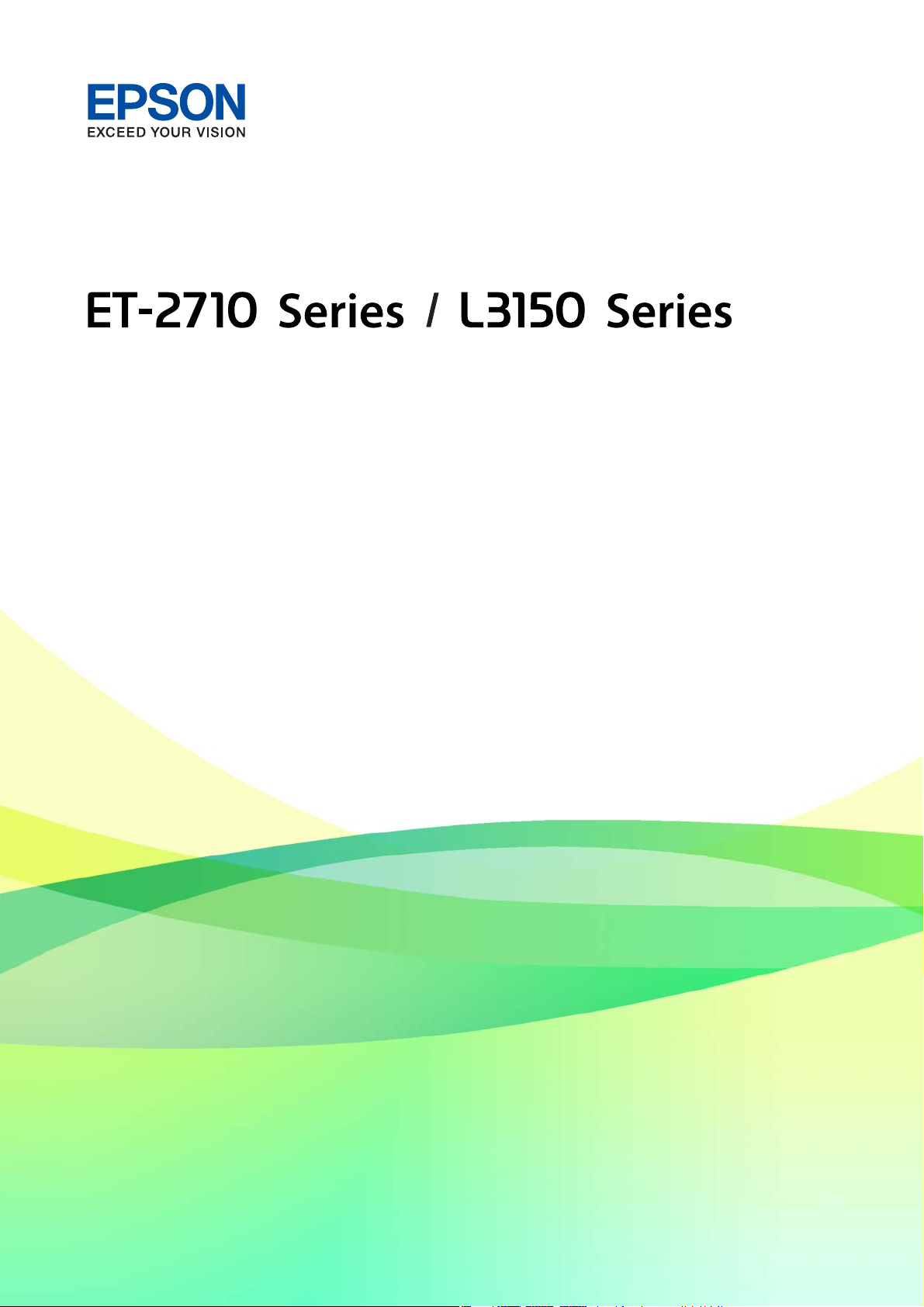
Uživatelská příručka
NPD5927-01 CS
Page 2
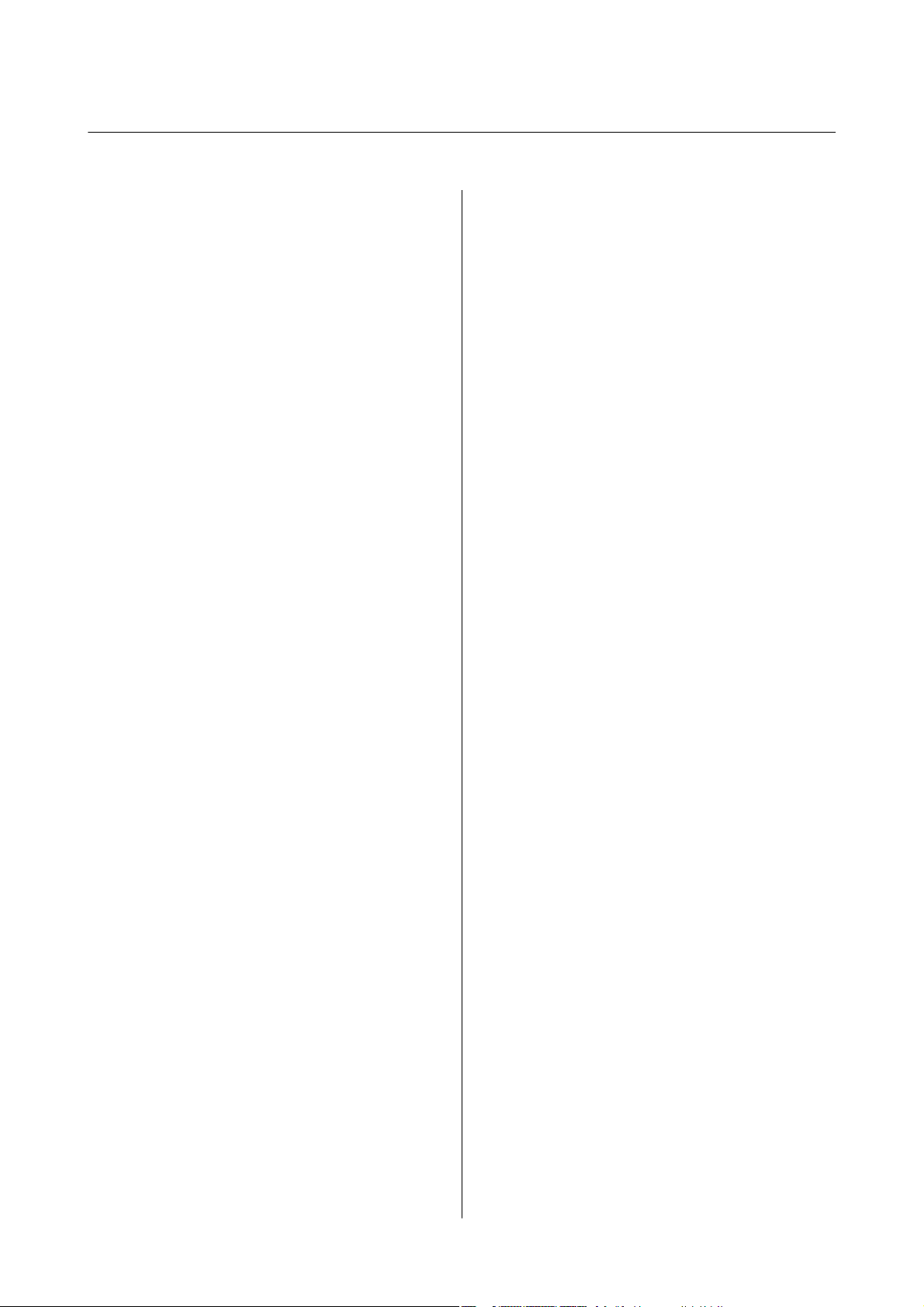
Uživatelská příručka
Obsah
Obsah
O této příručce
Úvod k příručkám..........................6
Vyhledání informací pomocí příručky............6
Označení a symboly.........................8
Popisy používané v této příručce................8
Odkazy na operační systémy.................. 8
Důležité pokyny
Bezpečnostní pokyny.......................10
Bezpečnostní pokyny pro inkoust............10
Varování a důležité informace o tiskárně.........11
Důležité informace a varování pro nastavení
tiskárny...............................11
Důležité informace a varování pro používání
tiskárny...............................11
Důležité informace a varování pro převážení
nebo skladování tiskárny.................. 12
Varování a důležité informace o používání
tiskárny s bezdrátovým připojením...........12
Ochrana osobních informací................. 12
Základní informace o tiskárně
Názvy dílů a funkcí........................ 13
Ovládací panel............................15
Tlačítka a funkce........................15
Indikátory a stav tiskárny..................16
Síťová nastavení
Typy síťového připojení.....................19
Wi-Fi připojení......................... 19
Připojení Wi-Fi Direct (jednoduchý
přístupový bod).........................19
Připojení k počítači........................20
Připojení k chytrému zařízení.................21
Nastavování sítě Wi-Fi na tiskárně..............21
Nastavení sítě Wi-Fi stisknutím jediného
tlačítka............................... 22
Nastavení sítě Wi-Fi pomocí kódu PIN (WPS). . .23
Nastavení připojení Wi-Fi Direct
(jednoduchý přístupový bod)...............24
Kontrola stavu síťového připojení..............25
Kontrola stavu sítě pomocí síťové kontrolky. . . . .25
Tisk zprávy o síťovém připojení..............25
Tisk stavového listu sítě..................... 31
Výměna nebo přidání nového směrovače
bezdrátové sítě............................31
Změna způsobu připojení k počítači............32
Obnovení nastavení sítě z ovládacího panelu. . . . . . 32
Příprava tiskárny
Vkládání papíru...........................34
Dostupný papír a kapacita................. 34
Vkládání papíru do Zadní podávání papíru. . . . .36
Postup a bezpečnostní zásady vkládání obálek. . . 38
Vkládání dlouhých papírů................. 39
Seznam typů papíru......................39
Vkládání předloh na Sklo skeneru..............39
Vkládání více fotograí najednou ke skenování. . 40
Úspora energie............................41
Úspora energie — systém Windows...........41
Úspora energie — systém Mac OS............42
Ti sk
Tisk pomocí ovladače tiskárny v systému
Windows................................43
Přístup k ovladači tiskárny.................43
Základní informace o tisku.................43
Tisk po obou stranách.................... 45
Tisk několika stránek na jeden list............46
Tisk a stohování podle pořadí stránek (tisk v
obráceném pořadí).......................46
Tisk zmenšeného nebo zvětšeného dokumentu. . 47
Tisk jednoho zvětšeného snímku na více listů
(tvorba plakátu).........................48
Tisk se záhlavím a zápatím.................54
Tisk vodoznaku.........................55
Tisk více souborů najednou................ 55
Tisk pomocí funkce univerzálního barevného
tisku.................................56
Nastavení barvy tisku.....................57
Tisk ke zdůraznění tenkých čar..............58
Tisk jasných čárových kódů................ 58
Zrušení tisku...........................59
Možnosti nabídky pro ovladač tiskárny........59
Tisk pomocí ovladače tiskárny v systému Mac OS. . 61
Základní informace o tisku.................61
Tisk několika stránek na jeden list............63
Tisk a stohování podle pořadí stránek (tisk v
obráceném pořadí).......................63
Tisk zmenšeného nebo zvětšeného dokumentu. . 64
2
Page 3
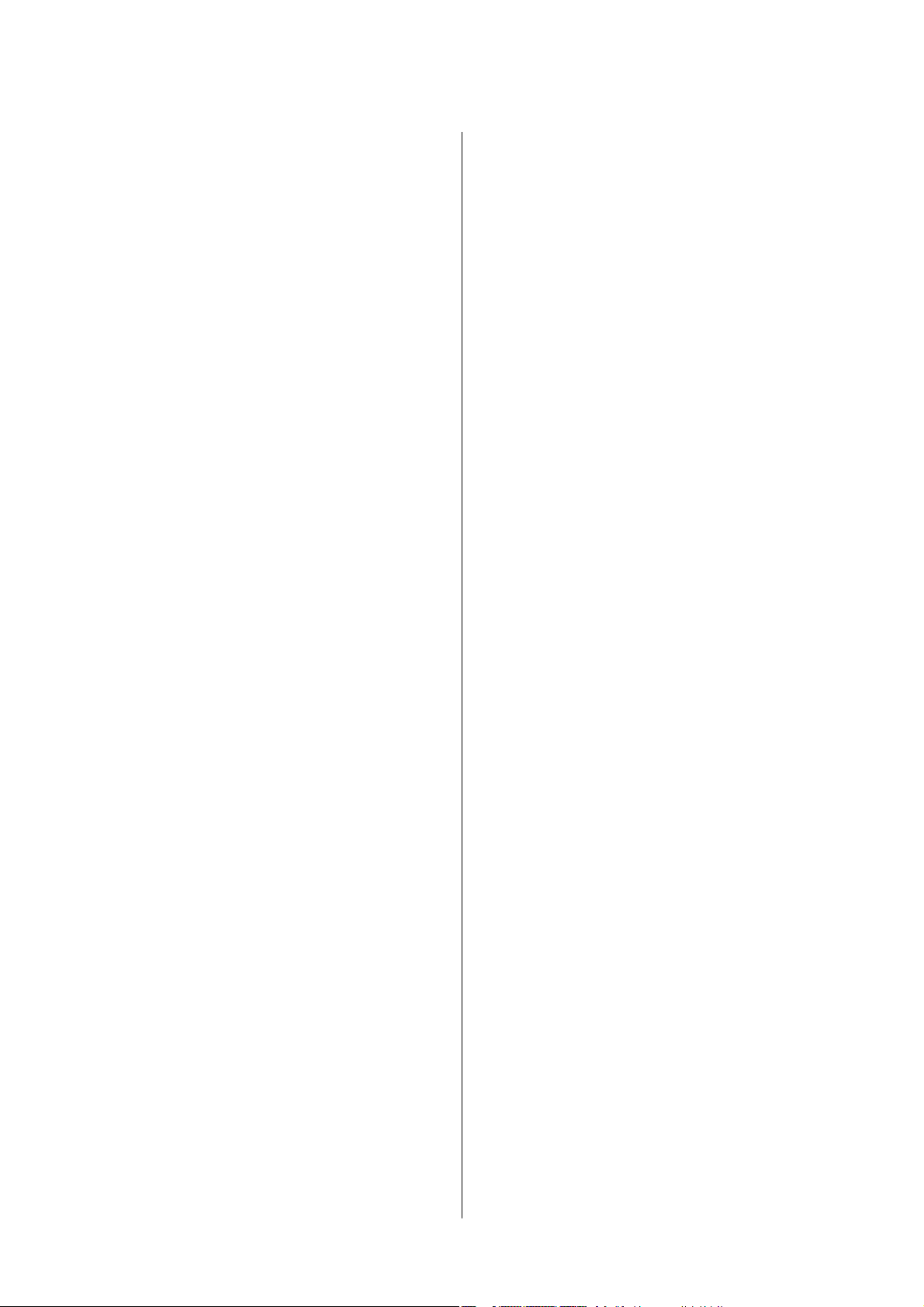
Uživatelská příručka
Obsah
Nastavení barvy tisku.....................65
Zrušení tisku...........................65
Možnosti nabídky pro ovladač tiskárny........65
Provozní nastavení ovladače tiskárny pro
systém Mac OS......................... 67
Tisk z chytrých zařízení..................... 68
Používání funkce Epson iPrint..............68
Použití modulu plug-in Epson Print Enabler. . . . 69
Zrušení probíhající úlohy....................70
Kopírování
Základy kopírování........................71
Vytváření více kopií........................71
Skenování
Skenování z ovládacího panelu................72
Skenování z počítače.......................72
Skenování pomocí Epson Scan 2.............72
Skenování z chytrých zařízení.................79
Instalování Epson iPrint...................79
Skenování pomocí Epson iPrint.............79
Doplňování inkoustu
Kontrola hladiny inkoustu...................81
Kódy nádobek s inkoustem...................81
Pokyny k manipulaci s nádobkami s inkoustem. . . . 82
Doplnění nádržek s inkoustem................83
Údržba tiskárny
Kontrola a čištění tiskové hlavy................88
Kontrola a čištění tiskové hlavy — tlačítka
tiskárny...............................88
Kontrola stavu tiskové hlavy a její čištění –
Windows..............................89
Kontrola stavu tiskové hlavy a její čištění —
systém Mac OS......................... 89
Spuštění funkce Výkonné čištění...............89
Spuštění funkce Výkonné čištění — systém
Windows..............................90
Spuštění funkce Výkonné čištění — systém
Mac OS...............................90
Nastavení tiskové hlavy..................... 91
Vyrovnání tiskové hlavy — Windows......... 91
Zarovnání tiskové hlavy — systém Mac OS.....91
Čištění dráhy papíru....................... 91
Čištění dráhy papíru v případě rozmazávání
inkoustu..............................92
Čištění Sklo skeneru........................92
Kontrola celkového počtu stran vytištěných v
tiskárně.................................93
Kontrola celkového počtu stran vytištěných v
tiskárně — tlačítka tiskárny................ 93
Kontrola celkového počtu stran vytištěných v
tiskárně – systém Windows.................93
Kontrola celkového počtu stran podaných v
tiskárně — systém Mac OS.................93
Informace o síťových službách a
softwaru
Aplikace ke konguraci operací tiskárny (Web
Cong).................................94
Spuštění nástroje Web
prohlížeči............................. 94
Spuštění aplikace Web Cong v systému
Windows..............................95
Spuštění aplikace Web Cong v systému Mac
OS...................................95
Aplikace pro skenování dokumentů a obrázků
(Epson Scan 2)............................95
Přidání síťového skeneru.................. 96
Aplikace ke konguraci operací skenování z
ovládacího panelu (Epson Event Manager)....... 96
Aplikace pro rozvržení fotograí (Epson Easy
Photo Print)..............................97
Aplikace k tisku webových stránek (E-Web
Print) (pouze pro systém Windows)............ 98
Aplikace ke skenování a přenosu obrázků (Easy
Photo Scan)..............................98
Nástroje aktualizace
Updater)................................99
Aplikace pro konguraci více zařízení
(EpsonNet Cong).........................99
Instalace nejnovějších aplikací................100
Aktualizace aplikací a rmwaru.............. 101
Odinstalace aplikací.......................101
Odinstalace aplikací — Windows........... 101
Odinstalace aplikací — systém Mac OS. . . . . . . 102
Tisk pomocí síťové služby...................103
sowaru
Cong
(EPSON
ve webovém
Soware
Řešení problémů
Kontrola stavu tiskárny.....................104
Indikátory a stav tiskárny.................104
Kontrola stavu tiskárny — systém Windows. . . .106
3
Page 4
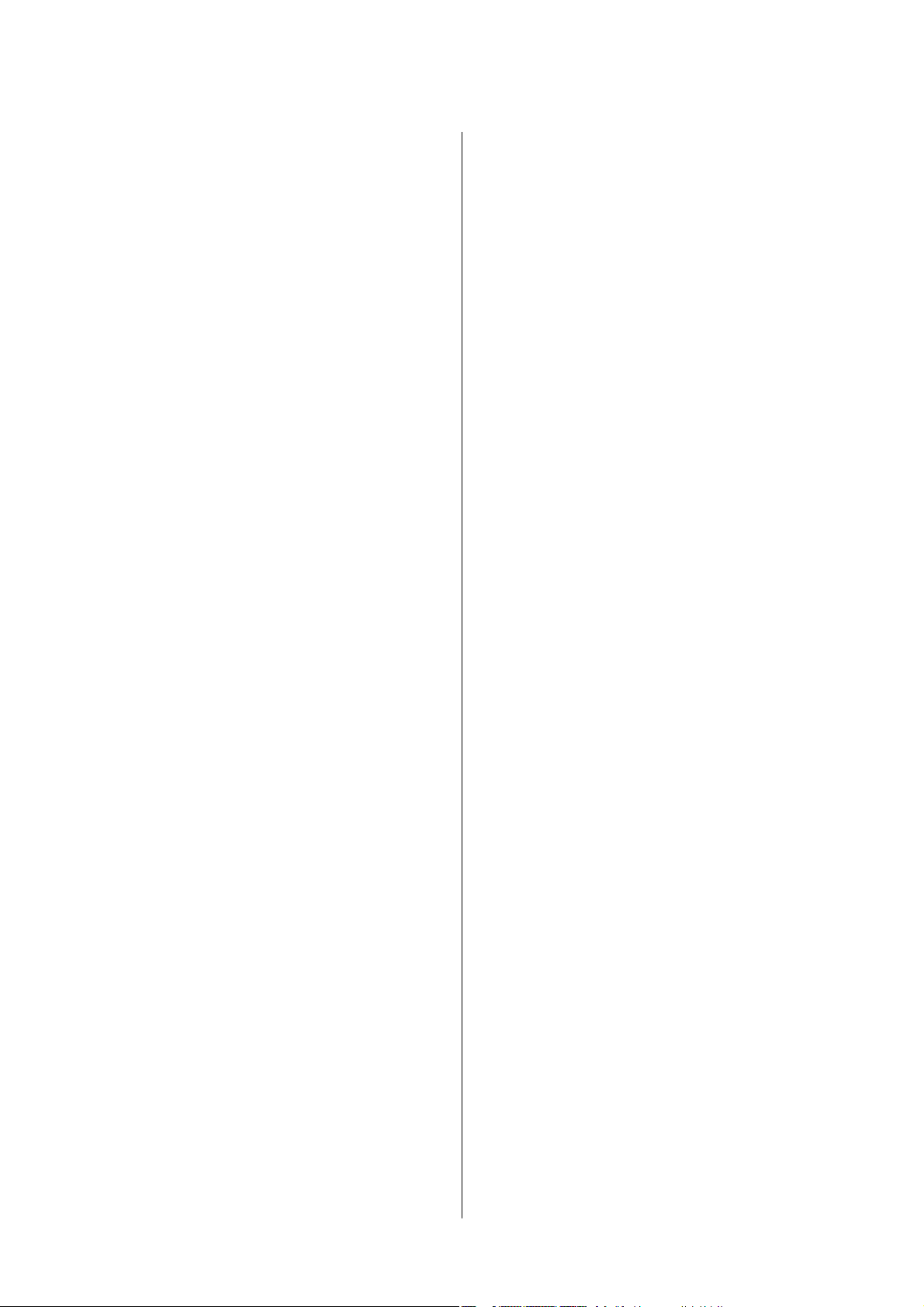
Uživatelská příručka
Obsah
Kontrola stavu tiskárny — systém Mac OS. . . . . 107
Kontrola stavu
Odstranění uvízlého papíru.................107
Odstranění uvízlého papíru z Zadní podávání
papíru...............................108
Odstranění uvízlého papíru z vnitřku tiskárny. . 108
Nelze odstranit chybu uvíznutí papíru........109
Papír není podáván správně.................109
Uvíznutí papíru........................110
Papír se nepodává rovně..................110
Je podáno více listů papírů najednou.........110
Došlo chybě — došel papír................110
Problémy s napájením a ovládacím panelem. . . . . 110
Tiskárna se nezapne.....................110
Tiskárna se nevypne.....................111
Napájení se automaticky vypne.............111
Nelze tisknout z počítače................... 111
Kontrola připojení (USB).................111
Kontrola připojení (síť)...................112
Kontrola sowaru a dat. . . . . . . . . . . . . . . . . . 113
Kontrola stavu tiskárny z počítače (systém
Windows)............................ 115
Kontrola stavu tiskárny z počítače (systém
Mac OS).............................115
Když se nedaří nastavit síť...................116
Ačkoli s nastavením sítě nejsou problémy,
nelze se připojit ze zařízení................116
Při problémech s připojením pomocí
připojení Wi-Fi Direct (jednoduchý
přístupový bod)........................118
Sledování identikátorů SSID připojených k
tiskárně..............................119
Kontrola identikátoru SSID pro počítač. . . . . . 120
Problémy s výtisky........................121
Kvalita tisku je nedostatečná nebo chybí barva. .121
Objevují se pruhy nebo barvy neodpovídající
očekávání............................ 121
Objevují se barevné pruhy v intervalech 2.5 cm. 121
Rozmazané výtisky, svislé prhy nebo vychýlení. .122
Kvalita tisku je nízká.....................122
Papír se rozmazává nebo je kvalita tisku
nedostatečná..........................123
Vytištěné fotograe jsou lepkavé............124
Obrázky nebo fotograe byly vytištěny v
neočekávaných barvách..................124
Nelze tisknout bez okrajů.................124
Při tisku bez okrajů jsou okraje graky oříznuté 125
Výtisk má nesprávnou polohu, velikost nebo
okraje...............................125
Tisknou se nesprávné nebo porušené znaky. . . . 125
sowaru
....................107
Vytištěný obraz je zrcadlově převrácený.......125
Mozaikové vzory na výtiscích..............126
Na kopírovaném obraze se objevují
nerovnoměrné barvy, šmouhy, tečky nebo
rovné čáry............................126
Na zkopírovaném obraze se objevuje vzor
moaré (křížové šrafování).................126
Na zkopírovaném obraze je vidět pruhy.......126
Na zkopírovaném obraze je vidět obraz z
rubové strany předlohy...................126
Problém s výtiskem nebylo možné odstranit. . . 126
Jiné problémy s tiskem.....................127
Tisk je příliš pomalý.....................127
Tisk nebo kopírování se značně zpomalí
během nepřetržitého provozu..............127
Nelze spustit skenování.....................127
Nelze zahájit skenování z ovládacího panelu. . . 128
Problémy s naskenovaným obrazem...........128
Nerovnoměrné barvy, nečistoty, skvrny atd.
při skenování ze skla skeneru..............128
Kvalita obrazu je nízká...................129
Na pozadí obrázku jsou odchylky...........129
Text je rozmazaný...................... 129
Zobrazují se vzory moaré (pavučinové stíny). . . 130
Nelze provádět skenování na požadované
ploše skla skeneru...................... 130
Nelze zobrazit náhled v nástroji Miniatura. . . . .130
Text není správně rozpoznán při uložení jako
Prohledávatelný PDF....................130
Nelze vyřešit potíže s naskenovaným obrázkem 131
Další problémy se skenováním...............132
Skenování je příliš pomalé................ 132
Skenování se značně zpomalí během
nepřetržitého skenování..................132
Skenování se zastaví při skenování do
formátu PDF/Multi-TIFF.................132
Jiné problémy............................132
Tiskárna při dotyku slabě probíjí............132
Provoz tiskárny je hlučný.................132
Aplikace je blokovaná branou rewall (pouze
v systému Windows).....................133
Rozlitý inkoust.........................133
Příloha
Technické údaje..........................134
Specikace tiskárny.....................134
Specikace skeneru..................... 135
Specikace
Seznam síťových funkcí.................. 136
Specikace Wi-Fi.......................136
rozhraní.....................135
4
Page 5
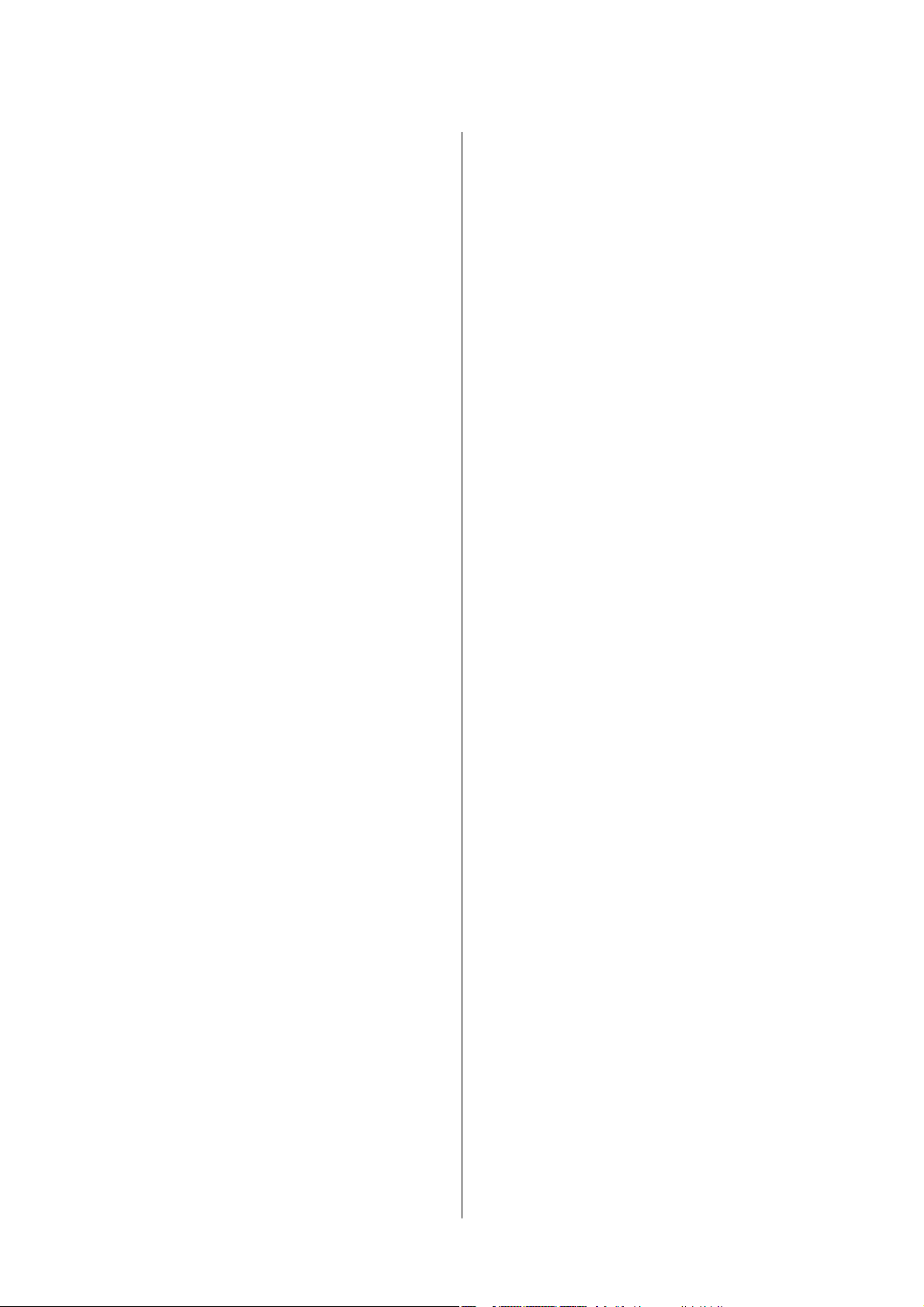
Uživatelská příručka
Protokol zabezpečení....................137
Podporované služby dalších poskytovatelů. . . . .137
Rozměry.............................137
Elektrické specikace....................137
Specikace provozního prostředí............138
Požadavky na systém....................138
Informace o normách a předpisech............139
Standardy a schválení....................139
Omezení týkající se kopírování.............140
Přeprava tiskárny.........................140
Autorská práva...........................143
Ochranné známky........................143
Kde najdete pomoc........................144
Webové stránky technické podpory..........144
Kontaktování podpory společnosti Epson. . . . . 144
Obsah
5
Page 6
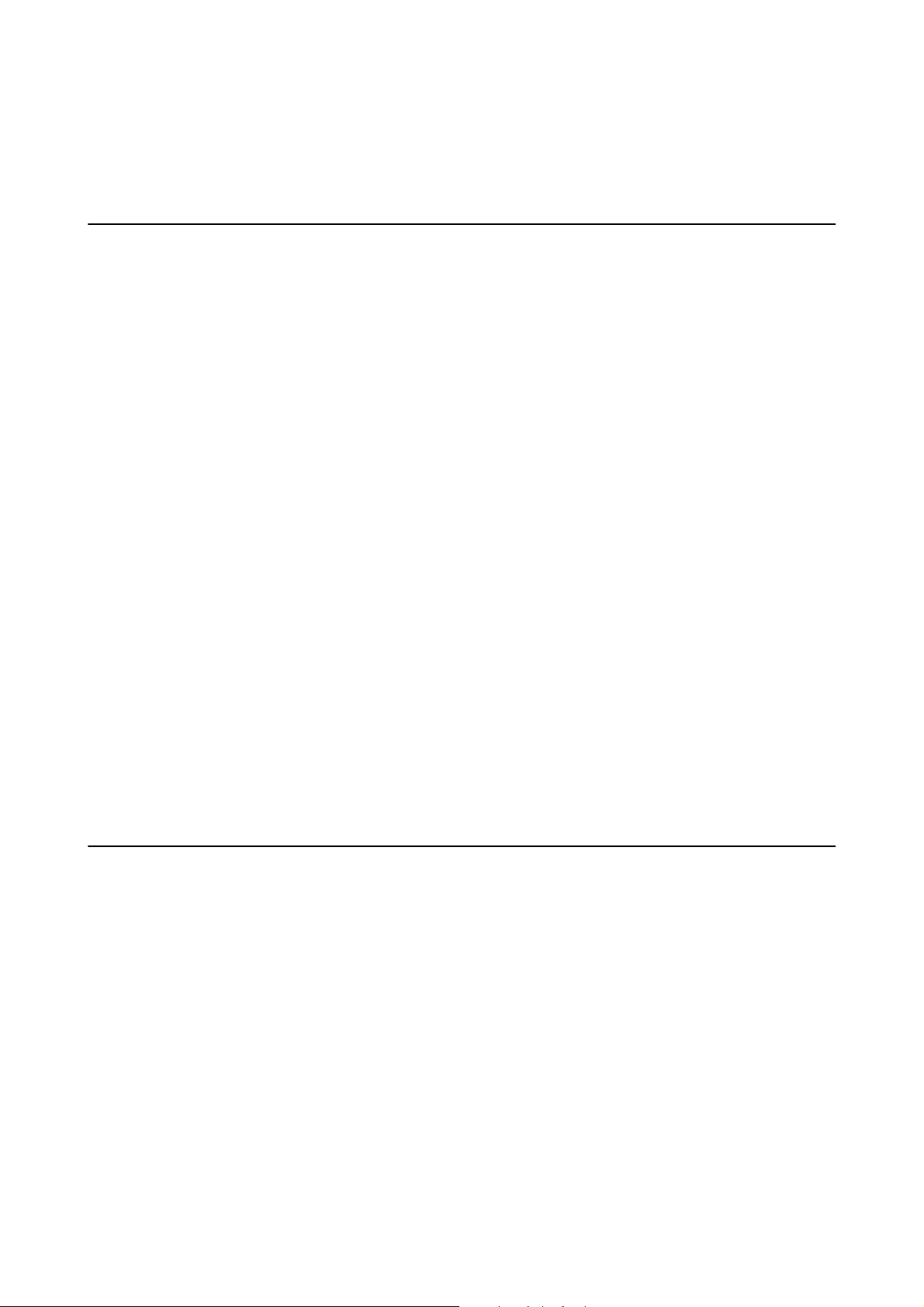
Uživatelská příručka
O této příručce
O této příručce
Úvod k příručkám
S vaší tiskárnou Epson jsou dodávány následující příručky. Informace najdete v příručkách a také v nápovědě
dodávané v různých sowarových aplikacích společnosti Epson.
❏ Začínáme (tištěná příručka)
Obsahuje informace o nastavení tiskárny, instalaci sowaru a další informace.
❏ Stručný průvodce (tištěná příručka)
Obsahuje informace k zajištění bezpečného používání této tiskárny a základní informace o používání tiskárny,
řešení problémů a další informace.
❏ Uživatelská příručka (digitální příručka)
Tato příručka. Obsahuje souhrnné informace a pokyny k používání tiskárny, síťovému nastavení (pokud
tiskárnu používáte v síti) a řešení problémů.
Nejnovější verze výše uvedených příruček lze získat následujícími způsoby.
❏ Ti štěn é př í ru čky
Navštivte webové stránky evropské podpory Epson na adrese http://www.epson.eu/Support nebo webové
stránky celosvětové podpory Epson na adrese http://support.epson.net/.
❏ Digitální příručka
Spusťte aplikaci EPSON Soware Updater ve vašem počítači. Aplikace EPSON Soware Updater vyhledá
dostupné aktualizace sowarových aplikací Epson a digitálních příruček a umožní vám stáhnout ty
nejaktuálnější verze.
Související informace
& „Nástroje aktualizace
sowaru
(EPSON
Soware
Updater)“ na str. 99
Vyhledání informací pomocí příručky
V této příručce ve formátu PDF můžete vyhledat požadované informace podle klíčových slov nebo přejít přímo na
určité části pomocí záložek.Můžete si také vytisknout pouze stránky, které potřebujete.V této části je vysvětleno, jak
používat příručku ve formátu PDF otevřenou v aplikaci Adobe Reader X v počítači.
6
Page 7
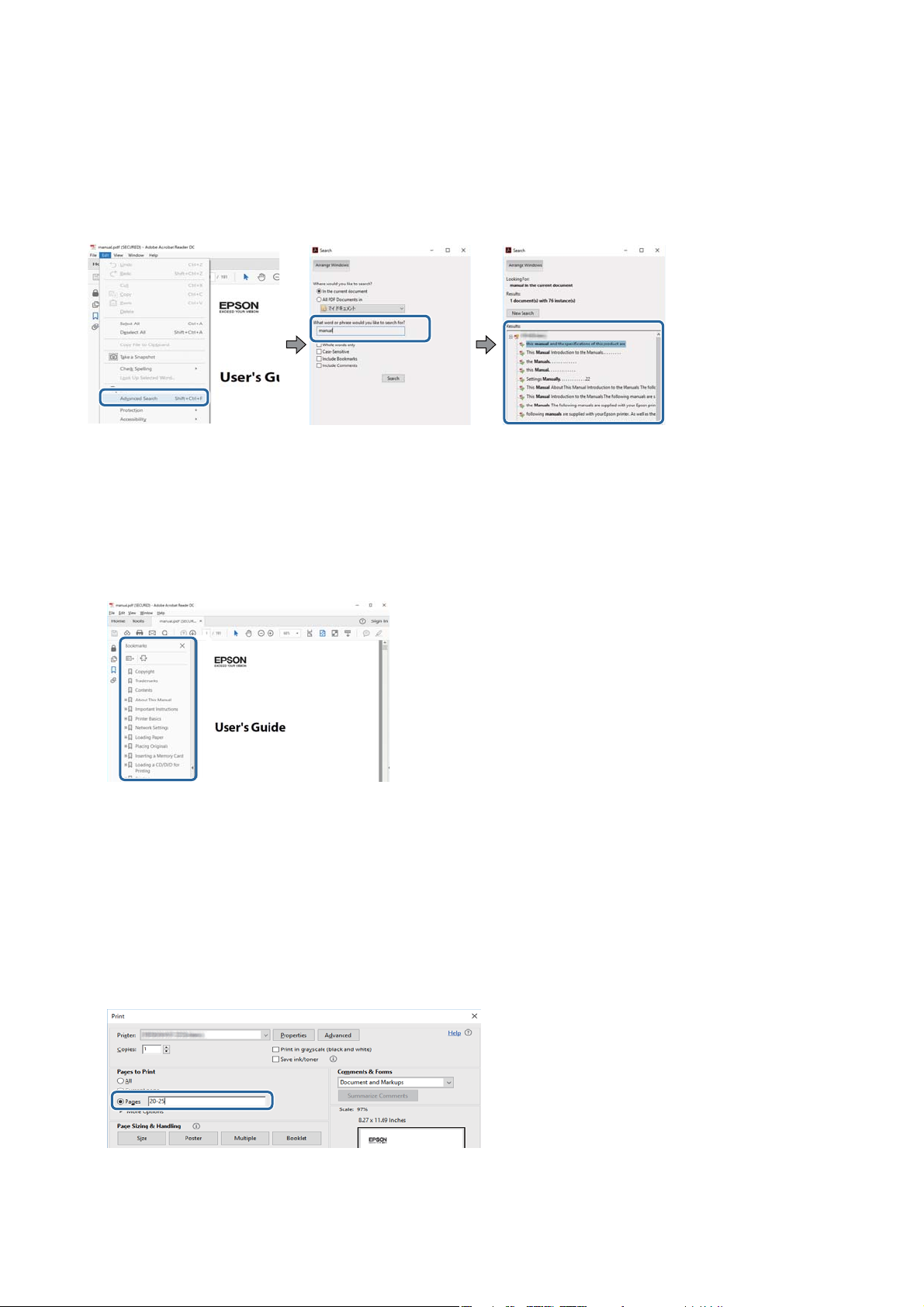
Uživatelská příručka
O této příručce
Vyhledávání pomocí klíčových slov
Klikněte na možnost Úpravy > Rozšířené hledání.Do okna hledání zadejte klíčové slovo (text) s požadovanými
informacemi a poté klikněte na tlačítko Hledat.Zobrazí se seznam výsledků.Kliknutím na některý ze zobrazených
výsledků přejdete na příslušnou stránku.
Přechod na stránku přímo ze záložek
Kliknutím na název přejdete přímo na příslušnou stránku.Kliknutím na symbol + nebo > zobrazíte názvy nižších
úrovní dané části.Chcete-li se vrátit na předchozí stránku, stiskněte na klávesnici následující zkratku.
❏ Windows: Podržte klávesu Alt a poté stiskněte klávesu se symbolem ←.
❏ Mac OS: Podržte klávesu Command a poté stiskněte klávesu se symbolem ←.
Tisk stránek, které potřebujete
Můžete si také vybrat a vytisknout pouze stránky, které potřebujete.V nabídce Soubor klikněte na možnost
Ti sk n o ut a v poli Stránky v nabídce Tisknuté stránky vyberte stránky, které chcete vytisknout.
❏ Chcete-li zadat rozsah stránek, zadejte počáteční a koncovou stránku a oddělte je spojovníkem.
Příklad: 20-25
❏ Chcete-li zadat stránky, které nejsou součástí žádného rozsahu, oddělte je čárkami.
Příklad: 5, 10, 15
7
Page 8
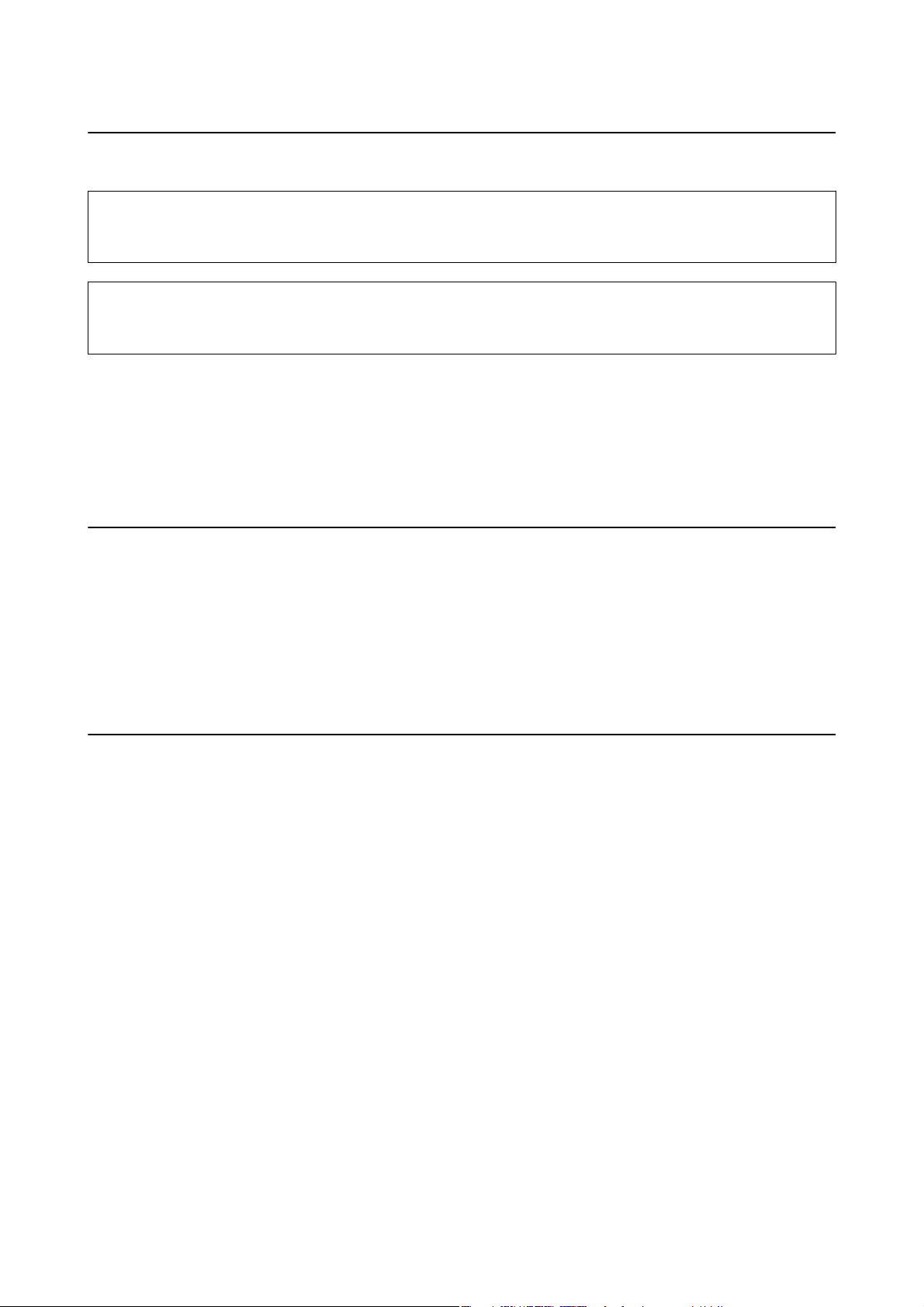
Uživatelská příručka
O této příručce
Označení a symboly
Upozornění:
!
Pokyny je nutné pečlivě dodržovat, aby nedošlo ke zranění.
Důležité:
c
Pokyny je nutné respektovat, aby nedošlo k poškození zařízení.
Poznámka:
Obsahuje doplňkové a referenční informace.
&
Související informace
Odkazy na související části.
Popisy používané v této příručce
❏ Snímky obrazovky ovladače tiskárny a aplikace Epson Scan 2 (ovladač skeneru) pocházejí ze systému Windows
10 nebo macOS High Sierra. Obsah zobrazený na snímcích obrazovek se liší v závislosti na konkrétním modelu
a situaci.
❏ Ilustrace tiskárny v této příručce jsou pouze příklady. I když zde mohou existovat nepatrné rozdíly v závislosti
na modelu, způsob provozu je stejný.
Odkazy na operační systémy
Windows
Názvy v této příručce, jako jsou „Windows 10“, „Windows 8.1“, „Windows 8“, „Windows 7“, „Windows Vista“,
„Windows XP“, „Windows Server 2016“, „Windows Server 2012 R2“, „Windows Server 2012“, „Windows Server
2008 R2“, „Windows Server 2008“, „Windows Server 2003 R2“ a „Windows Server 2003“, odkazují na následující
operační systémy. Kromě toho je použit termín „Windows“ jako odkaz na všechny verze.
❏ Operační systém Microso
❏ Operační systém Microso
❏ Operační systém Microso
❏ Operační systém
❏ Operační systém Microso
❏ Operační systém Microso® Win dow s® XP
Microso
Win dow s® 10
®
Win dow s® 8.1
®
Win dow s® 8
®
Win dow s® 7
®
Win dow s Vist a
®
®
❏ Operační systém
❏ Operační systém Microso
❏ Operační systém Microso
❏ Operační systém
Microso
Microso
Win dow s® XP Professional x64 Edition
®
Win dow s Se r ve r® 2016
®
Win dow s Se r ve r® 2012 R2
®
Win dow s Se r ve r® 2012
®
8
Page 9
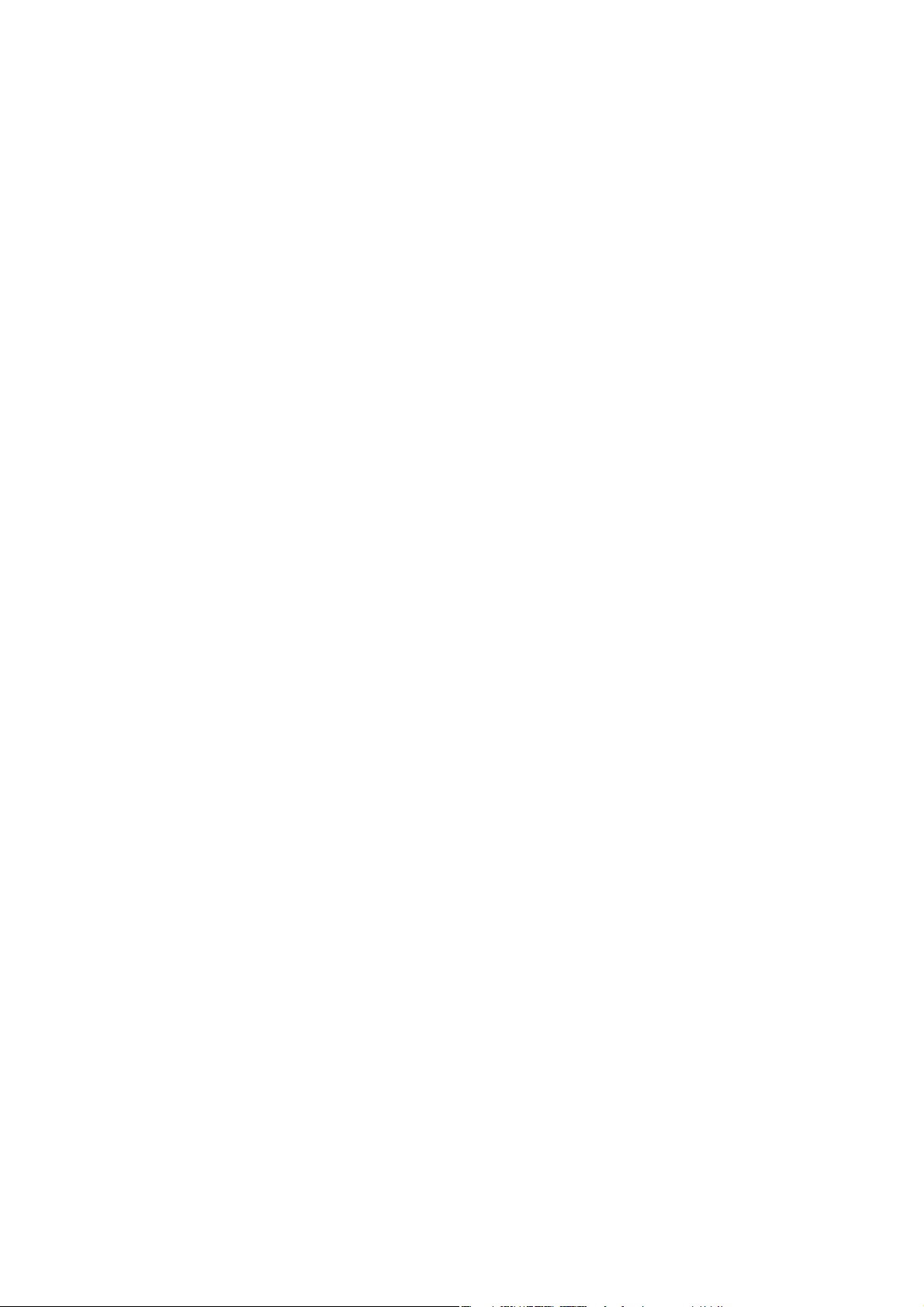
Uživatelská příručka
O této příručce
❏ Operační systém Microso® Win dow s Se r ve r® 2008 R2
❏ Operační systém
❏ Operační systém Microso
❏ Operační systém Microso
Mac OS
V této příručce odkazuje termín „Mac OS“ na systémy macOS High Sierra, macOS Sierra, OS X El Capitan, OS X
Yosemite, OS X Mavericks, OS X Mountain Lion, Mac OS X v10.7.x a Mac OS X v10.6.8.
Microso
Win dow s Se r ve r® 2008
®
Win dow s Se r ve r® 2003 R2
®
Win dow s Se r ve r® 2003
®
9
Page 10
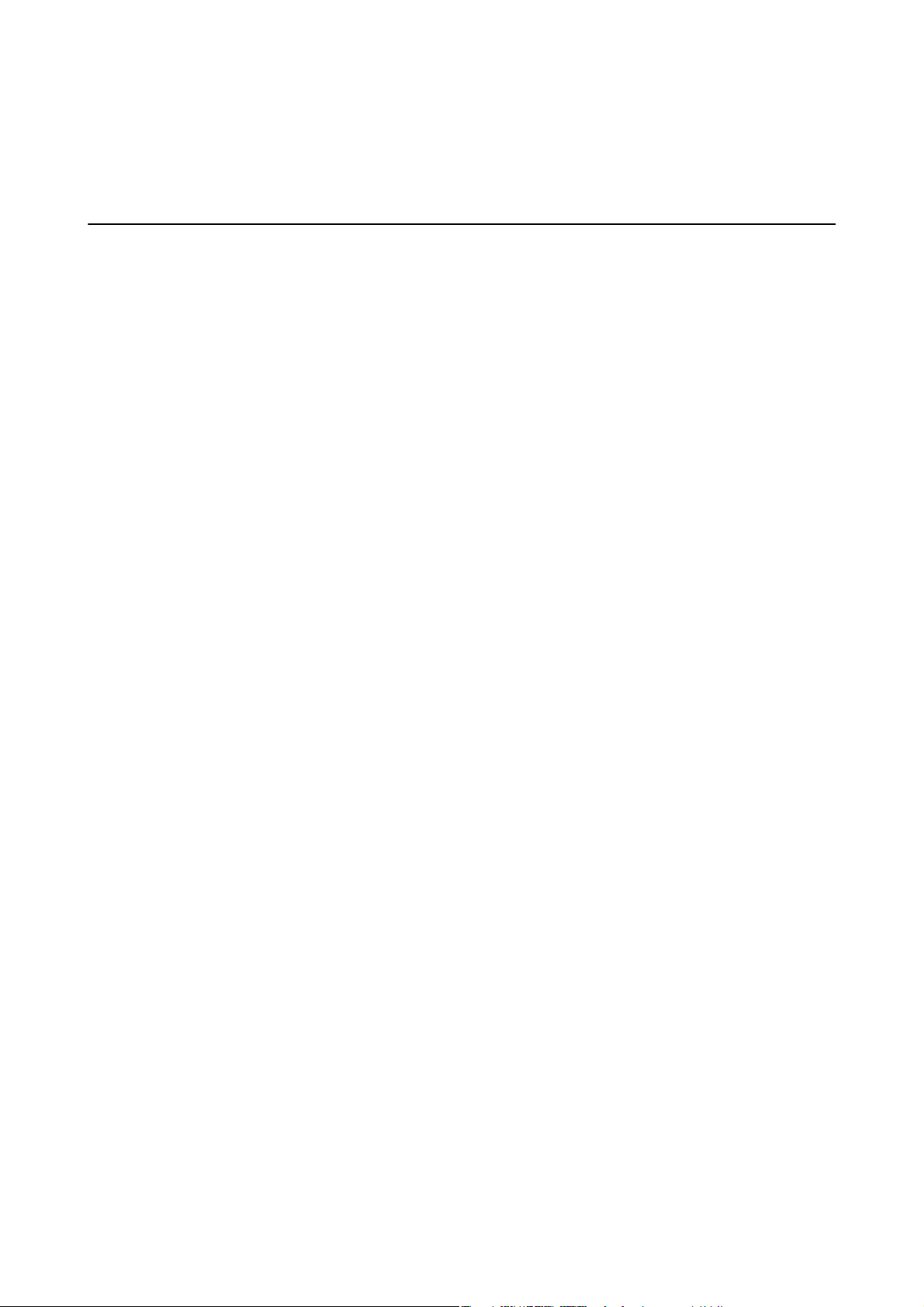
Uživatelská příručka
Důležité pokyny
Důležité pokyny
Bezpečnostní pokyny
Přečtěte si a dodržujte tyto pokyny, pomocí kterých zajistíte bezpečné používání tiskárny. Tento návod uchovejte
pro budoucí použití. Kromě toho respektujte všechna varování a pokyny uvedené na tiskárně.
❏ Některé ze symbolů použité na této tiskárně mají zajistit bezpečnost a řádné používání tiskárny. Navštivte
následující web, na kterém jsou popsány významy těchto symbolů.
http://support.epson.net/symbols
❏ Používejte výhradně napájecí kabel dodaný s tiskárnou. Nepoužívejte ho pro jiná zařízení. Použití jiného než
dodaného napájecího kabelu s touto tiskárnou nebo použití dodaného napájecího kabelu s jiným zařízením
může způsobit požár nebo úraz elektrickým proudem.
❏ Zkontrolujte, zda kabel pro napájení střídavým proudem odpovídá místním bezpečnostním předpisům.
❏ Kromě konkrétních situací popsaných v příručkách k tiskárně se za žádných okolností sami nepokoušejte o
demontáž, úpravy nebo opravy napájecího kabelu, zástrčky, tiskárny nebo doplňků.
❏ V následujících případech odpojte tiskárnu od elektrické sítě a předejte ji kvalikovanému servisnímu
technikovi:
Napájecí kabel nebo zástrčka je poškozena; do tiskárny pronikla kapalina; tiskárna upadla nebo byla poškozena
její skříň, tiskárna nefunguje normálně nebo vykazuje výraznou změnu funkčnosti. Nenastavujte ovládací
prvky, které nejsou popsány v pokynech k obsluze.
❏ Tiskárnu umístěte v blízkosti elektrické zásuvky, kde lze snadno vytáhnout napájecí kabel.
❏ Tiskárnu neumísťujte ani neskladujte venku, v silně znečištěném nebo prašném prostředí, v blízkosti vody,
tepelných zdrojů ani na místech vystaveným otřesům, vibracím, vysokým teplotám nebo vlhkosti.
❏ Dbejte na to, aby se na tiskárnu nevylila kapalina, a nemanipulujte s ní mokrýma rukama.
❏ Udržujte minimální vzdálenost tiskárny od kardiostimulátorů 22 cm. Rádiové vlny vysílané tiskárnou mohou
nepříznivě ovlivnit činnost kardiostimulátorů.
Bezpečnostní pokyny pro inkoust
❏ Dávejte pozor, abyste se při manipulaci s nádržkami na inkoust nedotkli inkoustu, víček nádržek s inkoustem a
otevřených nádobek s inkoustem nebo víček nádobek s inkoustem.
❏ Pokud si pokožku znečistíte inkoustem, důkladně umyjte příslušné místo mýdlem a vodou.
❏ Dostane-li se vám inkoust do očí, vypláchněte je ihned vodou. Pokud máte obtíže nebo problémy se zrakem i
po důkladném vypláchnutí očí, navštivte ihned lékaře.
❏ Pokud vám inkoust vnikne do úst, okamžitě vyhledejte lékaře.
❏ S nádobkou s inkoustem příliš netřeste, ani ji nevystavujte silným nárazům, protože by z ní mohl uniknout
inkoust.
❏ Udržujte nádobky s inkoustem a jednotku nádržky s inkoustem mimo dosah dětí.Nedovolte, aby děti z nádobek
s inkoustem pily nebo manipulovaly s nádobkami s inkoustem nebo s jejich uzávěry.
10
Page 11
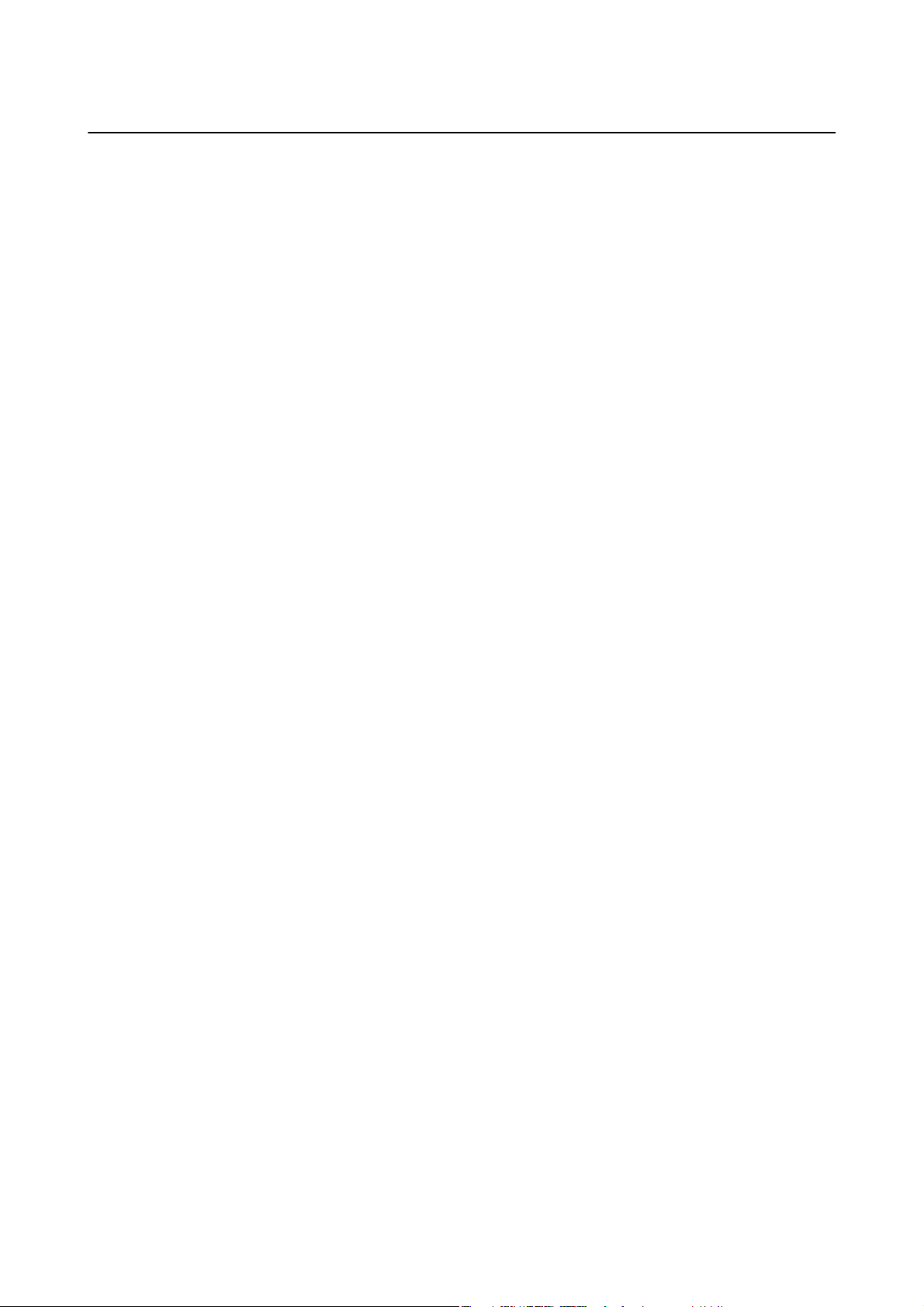
Uživatelská příručka
Důležité pokyny
Varování a důležité informace o tiskárně
Pozorně si přečtěte tyto pokyny a řiďte se jimi, aby nedošlo k poškození tiskárny nebo škodám na majetku. Tuto
příručku si uložte pro pozdější použití.
Důležité informace a varování pro nastavení tiskárny
❏ Neblokujte ani nezakrývejte ventilační a jiné otvory tiskárny.
❏ Používejte pouze typ napájecího zdroje, který je vyznačen na štítku tiskárny.
❏ Nepoužívejte zásuvky zapojené v okruhu, ve kterém jsou zapojeny kopírky nebo klimatizační systémy, které se
pravidelně zapínají a vypínají.
❏ Nepoužívejte elektrické zásuvky ovládané pomocí nástěnných spínačů nebo automatických vypínačů.
❏ Nevystavujte žádnou ze součástí počítačového systému působení případných zdrojů elektromagnetického
rušení, například reproduktorů nebo základnových jednotek bezdrátových telefonů.
❏ Napájecí kabely je třeba chránit proti odření, proříznutí, zkroucení a zauzlení a jiným způsobům poškození.
Nepokládejte na napájecí kabel ani na adaptér žádné předměty. Na napájecí kabel se nesmí šlapat ani přes něj
přejíždět. Obzvláště dbejte na to, aby napájecí kabely nebyly na koncích a v místech vstupu do transformátoru a
výstupu z transformátoru zkrouceny.
❏ Jestliže tiskárnu napájíte prodlužovacím kabelem, zkontrolujte, zda celkový odběr všech zařízení zapojených
přes prodlužovací kabel nepřesahuje povolenou hodnotu proudu pro tento kabel. Zkontrolujte také, zda celkový
odběr všech zařízení zapojených do elektrické zásuvky nepřekračuje maximální hodnotu proudu této zásuvky.
❏ Chcete-li tiskárnu používat v Německu, musí být instalace v budově chráněna 10 nebo 16ampérovými jističi,
aby byla zajištěna odpovídající ochrana před zkratem a výrobek byl dostatečně chráněn.
❏ Při připojování tiskárny k počítači či jinému zařízení pomocí kabelu dbejte na správné zapojení konektorů.
Každý konektor lze zapojit jen jedním způsobem. Pokud konektor připojíte s nesprávnou orientací, mohlo by
dojít k poškození propojených zařízení.
❏ Umístěte tiskárnu na rovný pevný povrch, který na všech stranách přesahuje její základnu. Pokud bude
nakloněna nebo postavena našikmo, nebude tiskárna pracovat správně.
❏ Prostor ponechejte také nad tiskárnou, aby bylo možné zcela zvednout její horní kryt.
❏ Před tiskárnou ponechejte dostatek volného místa k vysunutí celého papíru.
❏ Nedávejte tiskárnu na místa vystavená náhlým změnám teploty a vlhkosti. Také nevystavujte výrobek přímému
slunečnímu světlu, silnému světlu nebo tepelným zdrojům.
Důležité informace a varování pro používání tiskárny
❏ Nezasouvejte do otvorů v tiskárně žádné předměty.
❏ Během tisku nedávejte do tiskárny ruce.
❏ Nedotýkejte se plochého bílého kabelu a hadiček s inkoustem uvnitř tiskárny.
❏ Uvnitř ani v blízkosti tiskárny nepoužívejte aerosolové čističe, které obsahují hořlavé plyny. Mohl by vzniknout
požár.
❏ Nehýbejte tiskovou hlavou pomocí ruky, může dojít k poškození tiskárny.
❏ Také víko dokumentů zavírejte opatrně, abyste si nepřiskřípli prsty.
❏ Při pokládání předloh netlačte na sklo skeneru příliš silně.
11
Page 12
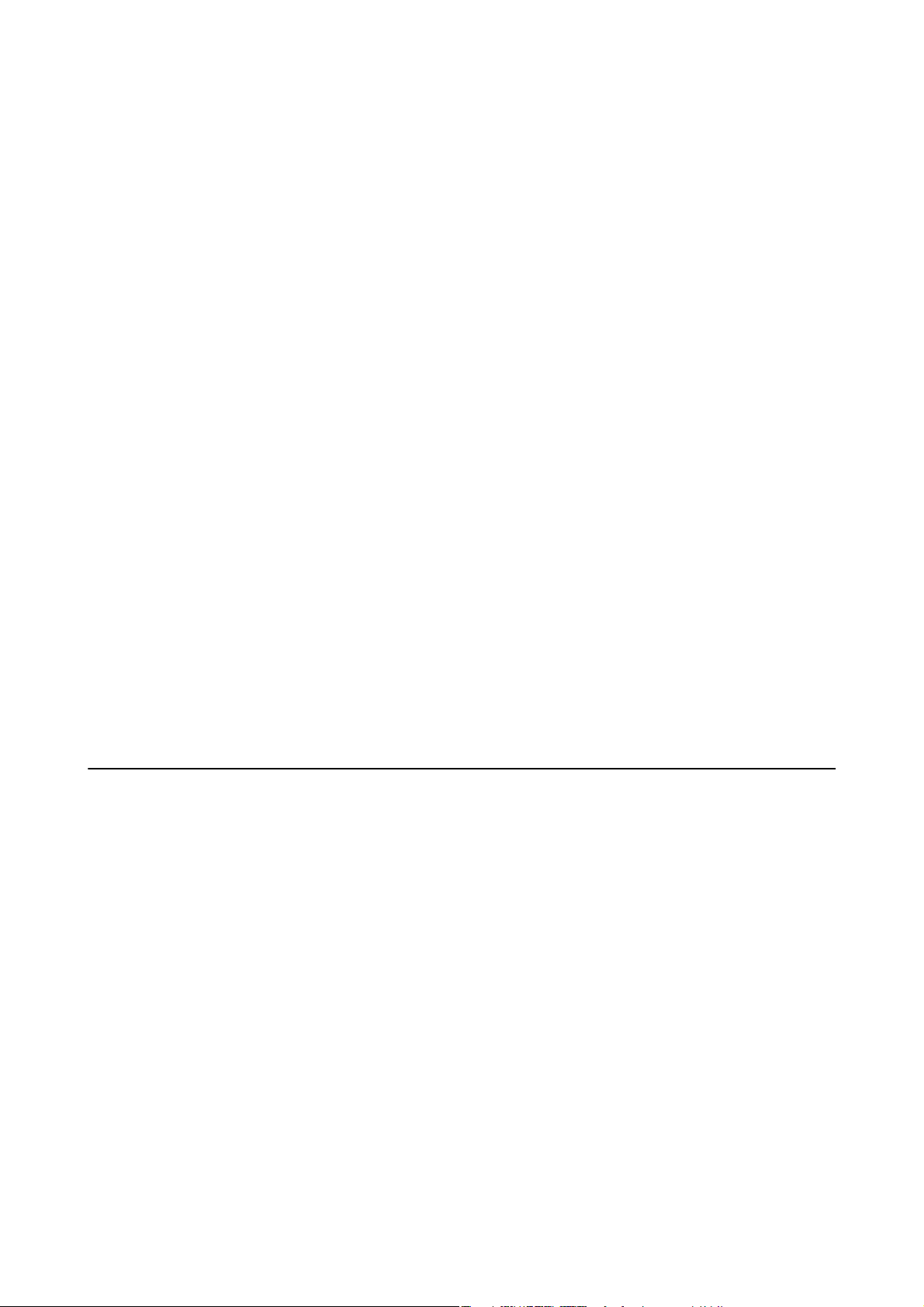
Uživatelská příručka
Důležité pokyny
❏ Pokud hladina inkoustu v některém zásobníku nedosahuje k dolní rysce, brzy doplňte inkoust.Budete-li
tiskárnu nadále používat, když je hladina inkoustu pod dolní ryskou, může dojít k poškození tiskárny.
P
❏ Tiskárnu vždy vypínejte tlačítkem
P
zásuvce, dokud indikátor
❏ Pokud tiskárnu nebudete delší dobu používat, odpojte napájecí kabel od elektrické zásuvky.
nepřestane blikat.
. Neodpojujte tiskárnu od zdroje napájení ani nevypínejte přívod proudu k
Důležité informace a varování pro převážení nebo skladování tiskárny
❏ Tiskárnu při skladování nebo přepravě neklopte, nestavte ji na bok ani ji nepřevracejte. Jinak by mohlo dojít k
úniku inkoustu.
❏ Před přepravou tiskárny zkontrolujte, zda je tisková hlava v základní poloze (úplně vpravo).
Varování a důležité informace o používání tiskárny s bezdrátovým připojením
❏ Rádiové vlny vysílané touto tiskárnou mohou nepříznivě ovlivnit funkci elektronických lékařských přístrojů a
způsobit jejich selhání.Při používání této tiskárny ve zdravotnických zařízeních nebo v blízkosti lékařských
přístrojů dodržujte pokyny autorizovaného personálu zdravotnických zařízení a dodržujte veškerá varování a
pokyny uvedené na lékařských přístrojích.
❏ Rádiové vlny vysílané touto tiskárnou mohou nepříznivě ovlivnit funkci automaticky řízených zařízení, jako
jsou automatické dveře nebo požární poplachová zařízení a mohly by způsobit nehody v důsledku selhání.Při
používání této tiskárny v blízkosti automaticky řízených zařízení dodržujte veškerá varování a pokyny uvedené
na těchto zařízeních.
Ochrana osobních informací
Pokud tiskárnu chcete předat někomu jinému nebo ji zlikvidovat, nejdříve obnovte výchozí nastavení sítě.
Související informace
& „Tlačítka a funkce“ na str. 15
12
Page 13
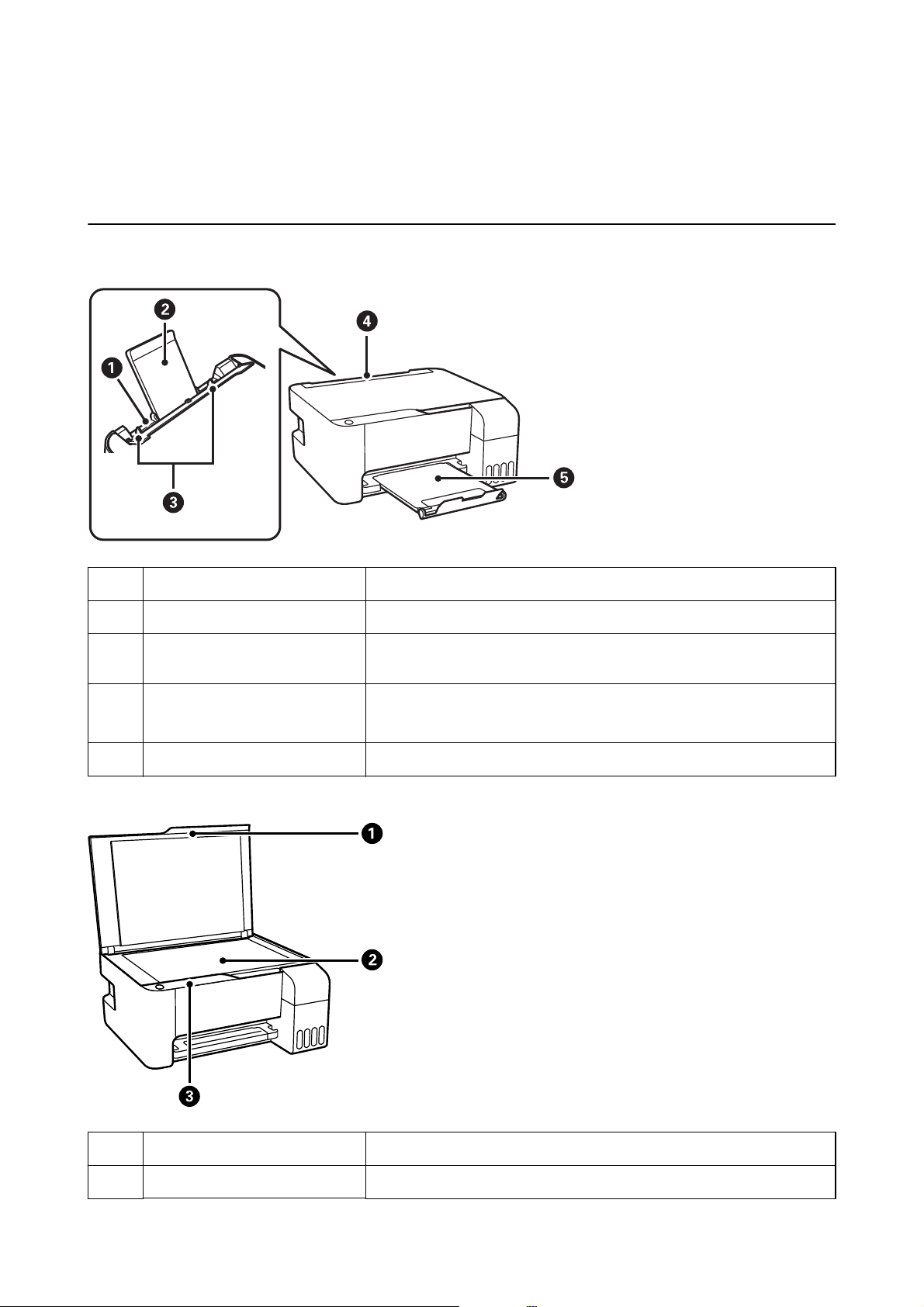
Uživatelská příručka
Základní informace o tiskárně
Základní informace o tiskárně
Názvy dílů a funkcí
Zadní podávání papíru Slouží k vkládání papíru.
A
Podpěra papíru Podepírá vložený papír.
B
Vodítka okrajů Napomáhá tomu, aby byl papír do tiskárny podáván rovně. Vodítka posuňte
C
k okrajům papíru.
Chránič podavače Zabraňuje vniknutí cizích látek do tiskárny.
D
Tento chránič doporučujeme až na výjimky nechat uzavřený.
Výstupní zásobník Drží vysunutý papír.
E
Víko dokumentů Zabraňuje vstupu vnějšího světla při skenování.
A
Sklo skeneru Umístěte předlohy.
B
13
Page 14
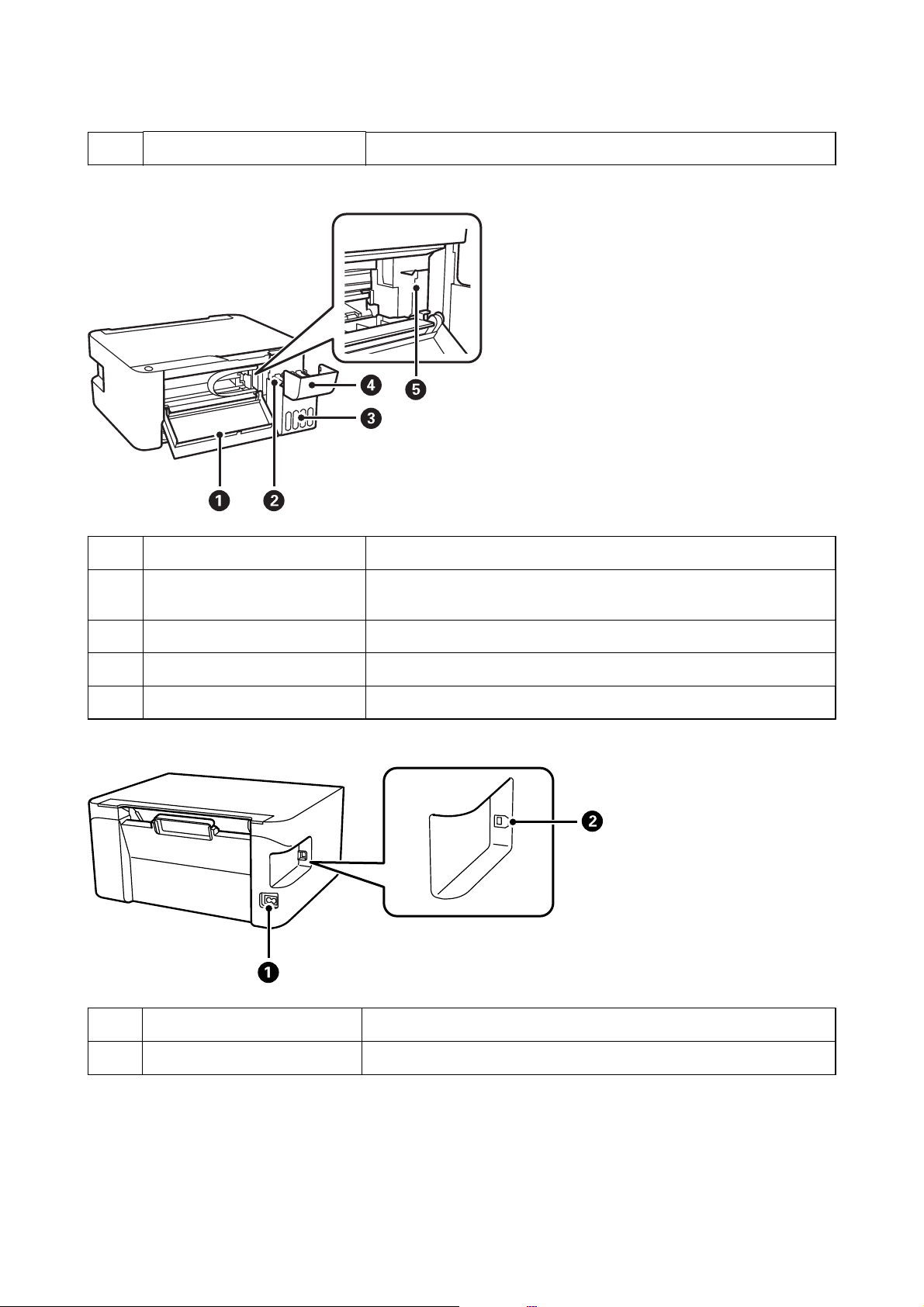
Uživatelská příručka
Ovládací panel Umožňuje ovládat tiskárnu a zobrazit její stav.
C
Základní informace o tiskárně
Přední kryt Otevřete při odstraňování uvízlého papíru uvnitř tiskárny.
A
Nádržka na inkoust (nádržka s
B
inkoustem)
Jednotka nádržek s inkoustem Obsahuje nádržky s inkoustem.
C
Kryt nádržky s inkoustem Kryt otevřete a doplňte nádržku s inkoustem.
D
Tisková hlava Inkoust vystupuje z trysek tiskové hlavy na spodní straně.
E
Dodává inkoust do tiskové hlavy.
Vstup napájení Umožňuje připojit napájecí kabel.
A
Port USB Slouží k připojení kabelu USB pro připojení k počítači.
B
14
Page 15
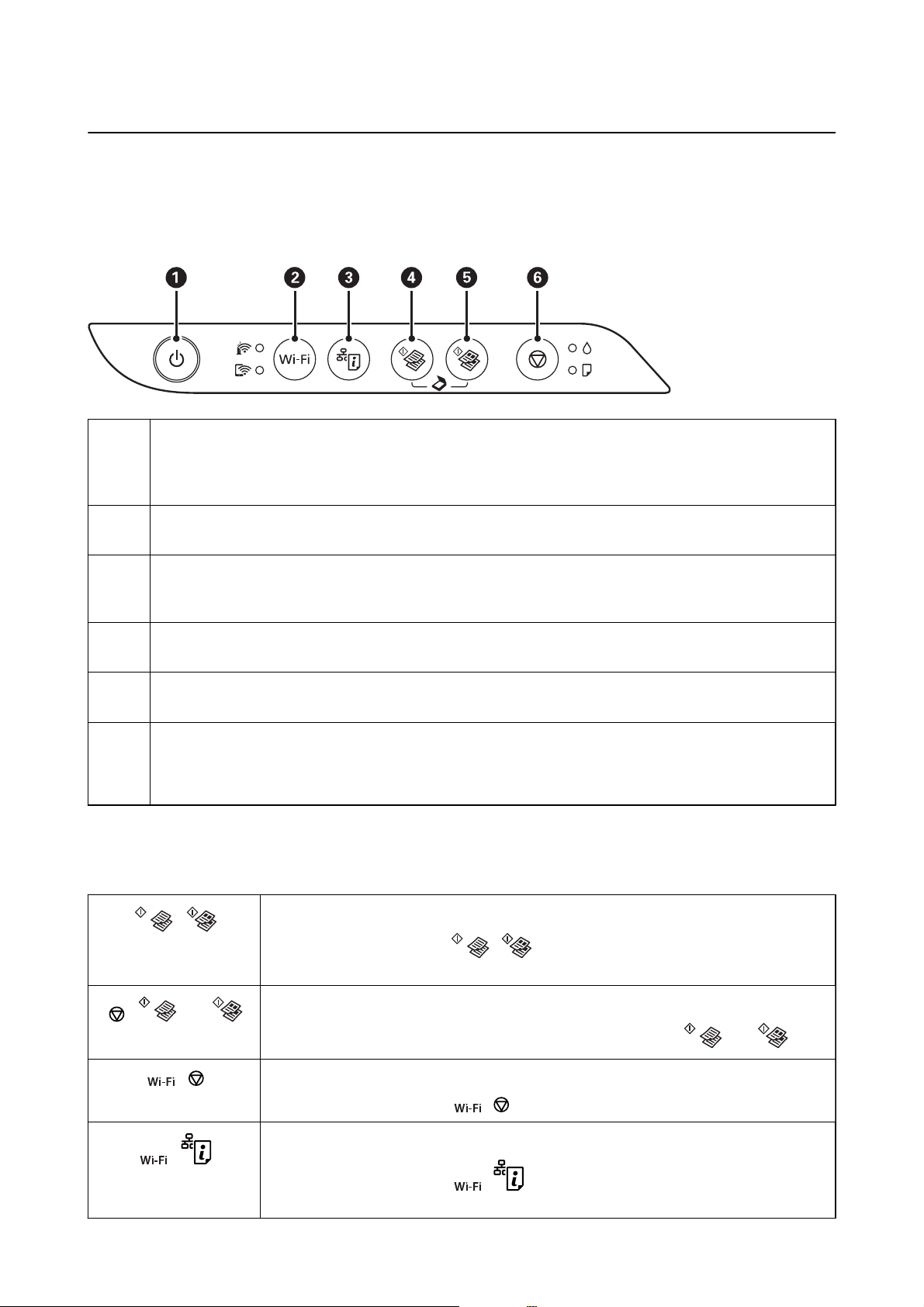
Uživatelská příručka
Ovládací panel
Tlačítka a funkce
Základní informace o tiskárně
A
B
C
D
E
F
Zapíná a vypíná tiskárnu.
Nevypínejte, bliká-li indikátor napájení (je-li tiskárna v provozu nebo zpracovává data).
Po zhasnutí indikátoru odpojte napájecí kabel.
Dojde-k chybě sítě, stisknutím tohoto tlačítka zrušíte chybu. Stisknutím a podržením tohoto tlačítka déle než pět
sekund se provede automatické nastavení sítě Wi-Fi a to stisknutím jediného tlačítka WPS.
Vytiskne se zpráva o síťovém připojení, podle které můžete určit příčiny problémů s tiskárnou a sítí. Pokud
potřebujete podrobnější nastavení sítě a stav připojení, podržte toto tlačítko po dobu nejméně sedmi sekund, a
vytiskněte tak stavový list sítě.
Zahájí černobílé kopírování na obyčejný papír formátu A4. Pokud potřebujete zvýšit počet kopií (až o 20 kopií),
stiskněte toto tlačítko opakovaně v intervalu jedné sekundy.
Zahájí barevné kopírování na obyčejný papír velikosti A4. Pokud potřebujete zvýšit počet kopií (až o 20 kopií),
stiskněte toto tlačítko opakovaně v intervalu jedné sekundy.
Zastaví aktuální operaci.
Chcete-li spustit čištění tiskové hlavy, stiskněte a podržte toto tlačítko pět sekund, dokud nezačne blikat tlačítko
P
.
Kombinace funkcí a tlačítek
Po stisknutí různých kombinací tlačítek jsou k dispozici další funkce.
+
+ nebo
+
+
Skenování do počítače
Současným stisknutím tlačítka
prostřednictvím USB a provedete skenování do souboru PDF.
Kopírování v režimu konceptu
Chcete-li kopírovat v režimu konceptu, stiskněte současně tlačítko
Nastavení kódu PIN (WPS)
Současným podržením tlačítek
Nastavení Wi-Fi Direct (jednoduchý přístupový bod)
Současným podržením tlačítek
(jednoduchý přístupový bod).
a spustíte software v počítači připojeném
a spusťte nastavení kódu PIN (WPS).
a spusťte nastavení připojení Wi-Fi Direct
15
y
a nebo .
Page 16
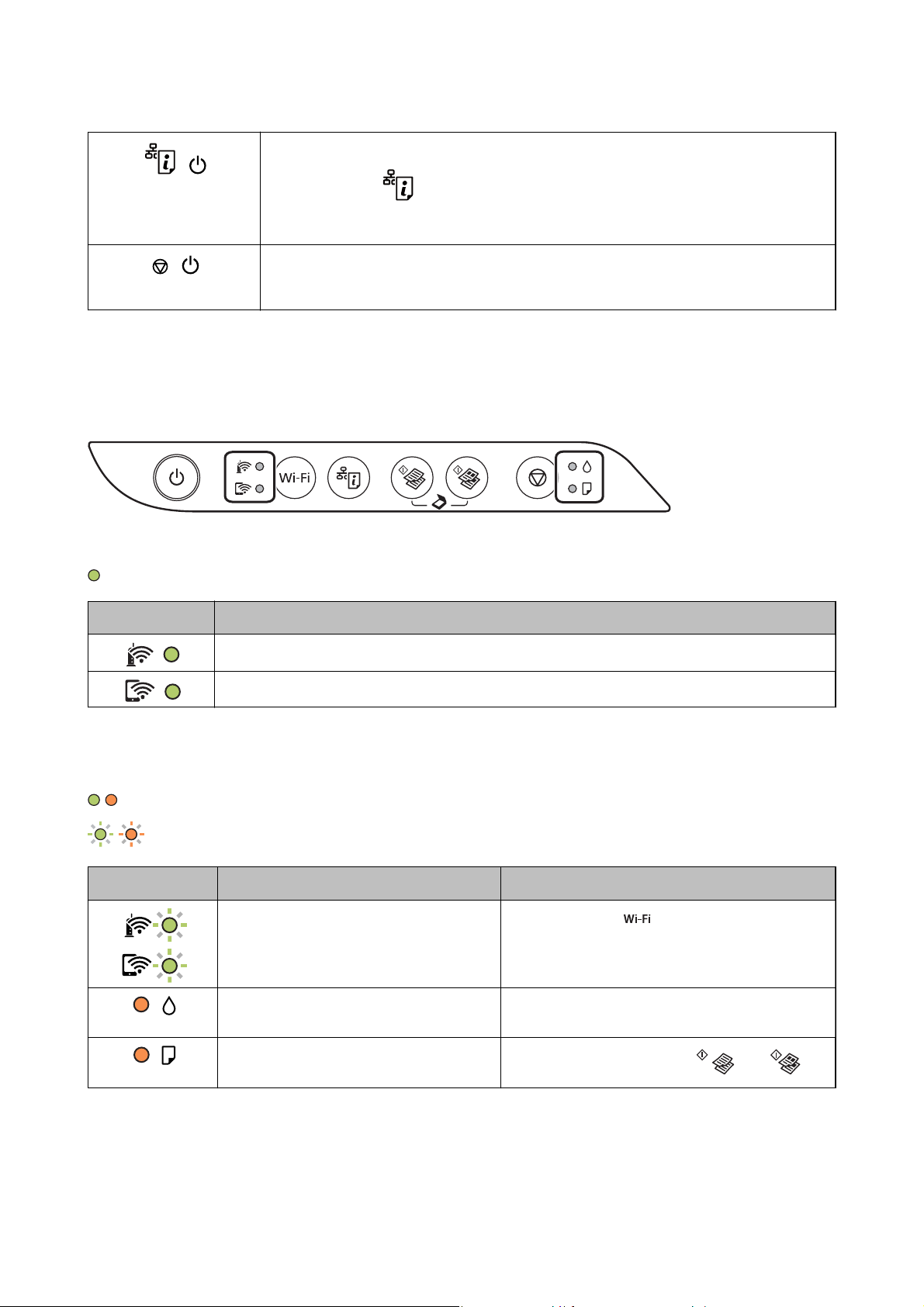
Uživatelská příručka
+
Základní informace o tiskárně
Obnovení výchozích nastavení sítě
Stisknutím tlačítka
dojde k obnovení síťových nastavení, tiskárna se zapne a stavové kontrolky sítě začnou střídavě
blikat.
a současným zapnutím tiskárny obnovíte výchozí nastavení sítě. Když
+
Tisk vzorku kontroly trysek
Stisknutím tlačítka
y
a zapnutím tiskárny vytisknete vzorek kontroly trysek.
Indikátory a stav tiskárny
Indikátory na ovládacím panelu zobrazují stav tiskárny.
Normální stav
: Svítí
Indikátor Stav
Tiskárna je připojená do bezdrátové sítě (Wi-Fi).
Tiskárna je připojená k síti v režimu Wi-Fi Direct (jednoduchý přístupový bod).
Chybový stav
Když dojde k chybě, tento indikátor svítí nebo bliká. Na displeji počítače se zobrazí podrobnosti o chybě.
/ : Svítí
/ : Bliká
Indikátor Stav Řešení
Došlo k chybě připojení Wi-Fi. Stisknutím tlačítka vymažte chybu a opakujte
akci.
Pravděpodobně nebylo dokončeno
počáteční plnění inkoustu.
Není vložen žádný papír nebo bylo podáno
více listů najednou.
Přečtěte si pokyny pro dokončení počátečního plnění
inkoustu na letáku Začínáme.
Vložte papír a stiskněte tlačítko
nebo .
16
Page 17
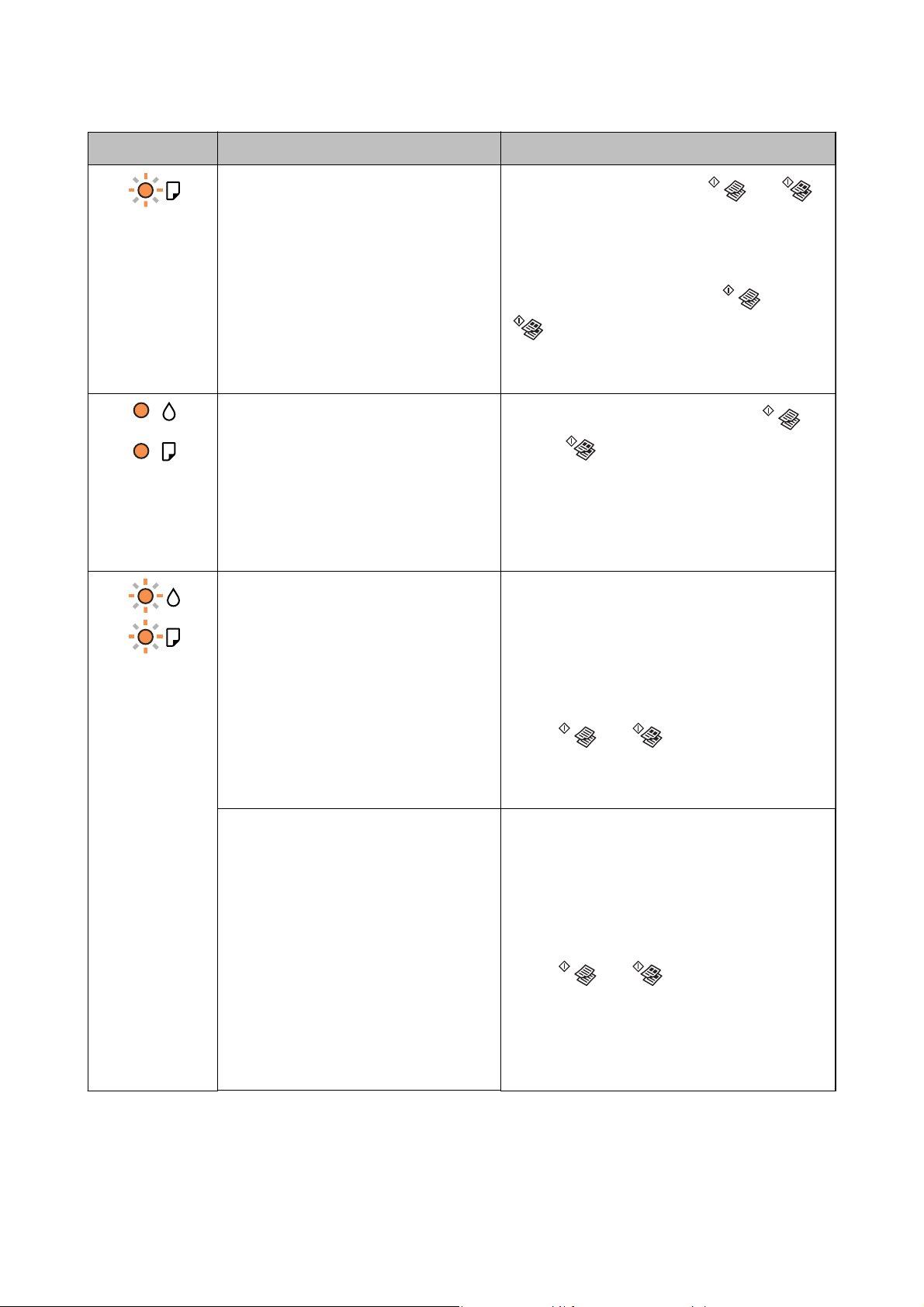
Uživatelská příručka
Základní informace o tiskárně
Indikátor Stav Řešení
Uvízl papír.
❏ Tiskárna nebyla správně vypnuta.*
❏ Protože byla tiskárna vypnuta při
provozu, trysky mohly vyschnout a mohly
se ucpat.
* Napájení bylo vypnuto na prodlužovacím
panelu nebo pomocí ochrany před zkratem,
zástrčka byla vytažena ze zásuvky nebo se
vyskytl problém v elektrickém obvodu.
Když současně blikají indikátory B a
Blíží se konec životnosti nebo skončila
životnost podložky pro zachytávání
inkoustu.
b
Vyjměte papír a stiskněte tlačítko
Pokud chyba uvíznutí papíru přetrvává i po
odstranění papíru a následném vypnutí a zapnutí
tiskárny, může se uvnitř tiskárny stále nacházet papír.
Vložte papír o formátu A4 do podavače zadní
podávání papíru a stiskněte tlačítko
. Vložte papír orientovaný na výšku.
Pokud chybu nelze odstranit, obraťte se na podporu
společnosti Epson.
❏ Po odstranění chyby stisknutím tlačítka
nebo doporučujeme provést čištění trysek.
Zrušte všechny tiskové úlohy, které čekají na
vytištění.
❏ Chcete-li vypnout tiskárnu, stiskněte tlačítko
Podložky pro zachytávání inkoustu je třeba vyměnit.
Kontaktujte společnost Epson nebo autorizované
servisní středisko společnosti Epson, aby vyměnili
podložku pro zachytávání inkoustu.
uživatelsky opravitelnou součást.
Když se v počítači zobrazí zpráva, že můžete
pokračovat v tisku, pokračujte v tisku stisknutím
nebo .
nebo
*1
Nejedná se o
P
.
B
a
Když střídavě blikají indikátory
Blíží se konec životnosti nebo skončila
životnost podložky pro tisk bez okrajů.
b
tlačítka
okamžik přestanou blikat, ale budou blikat v
pravidelných intervalech, dokud nebude podložka
pro zachytávání inkoustu vyměněna.
Podložky pro tisk bez okrajů je třeba vyměnit.
Kontaktujte společnost Epson nebo autorizované
servisní středisko společnosti Epson, aby vyměnili
podložku pro zachytávání inkoustu.
uživatelsky opravitelnou součást.
Když se v počítači zobrazí zpráva, že můžete
pokračovat v tisku, pokračujte v tisku stisknutím
tlačítka
okamžik přestanou blikat, ale budou blikat v
pravidelných intervalech, dokud nebude podložka
pro zachytávání inkoustu vyměněna.
Tisk bez okrajů není dostupný, ale tisk s okrajem
dostupný je.
nebo . Indikátory pro tento
*1
Nejedná se o
nebo . Indikátory pro tento
17
Page 18
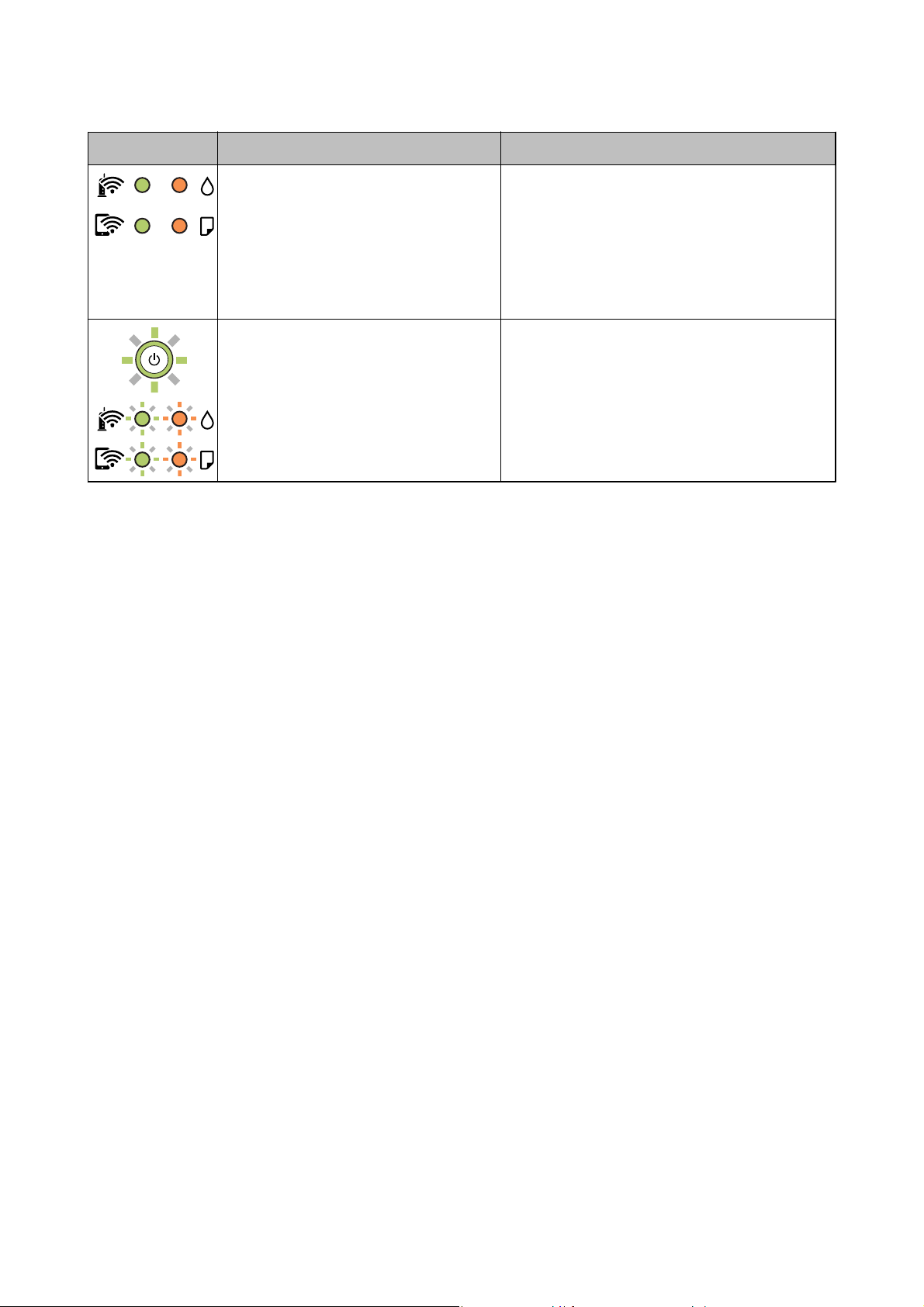
Uživatelská příručka
Základní informace o tiskárně
Indikátor Stav Řešení
Tiskárna byla spuštěna v režimu obnovení,
protože se nezdařila aktualizace
Došlo k chybě tiskárny. Otevřete přední kryt a vyjměte veškerý papír, který se
rmwaru.
Pokuste se rmware aktualizovat znovu pomocí
následujících kroků.
1. Připojte tiskárnu k počítači kabelem USB. (V režimu
obnovení nelze aktualizovat rmware
prostřednictvím síťového připojení.)
2. Další pokyny vyhledejte na místních webových
stránkách společnosti Epson.
nachází uvnitř tiskárny. Vypněte a zapněte napájení.
Pokud chyba setrvává i po vypnutí a zapnutí napájení,
kontaktujte podporu Epson.
*1 Během některých cyklů tisku se může v podložce pro zachytávání inkoustu nahromadit velmi malé množství
přebytečného inkoustu. Aby nedocházelo k úniku inkoustu z podložky, je tiskárna vyrobena tak, aby se tisk
zastavil, jakmile podložka dosáhne limitu. Jak často je nutné tuto výměnu provádět a zda vůbec, závisí na počtu
vytištěných stran, druhu tiskového materiálu a počtu provedených čisticích cyklů tiskárny. Nutnost výměny
podložky neznamená, že by tiskárna přestala být funkční ve smyslu specikace výrobku. Tiskárna rozpozná, kdy je
třeba podložku vyměnit. Tento úkon však smí provádět pouze pracovník autorizovaného servisního střediska
Epson. Záruka společnosti Epson se na náklady spojené s výměnou této součásti nevztahuje.
Související informace
& „Odstranění uvízlého papíru“ na str. 107
& „Kontaktování podpory společnosti Epson“ na str. 144
& „Instalace nejnovějších aplikací“ na str. 100
18
Page 19
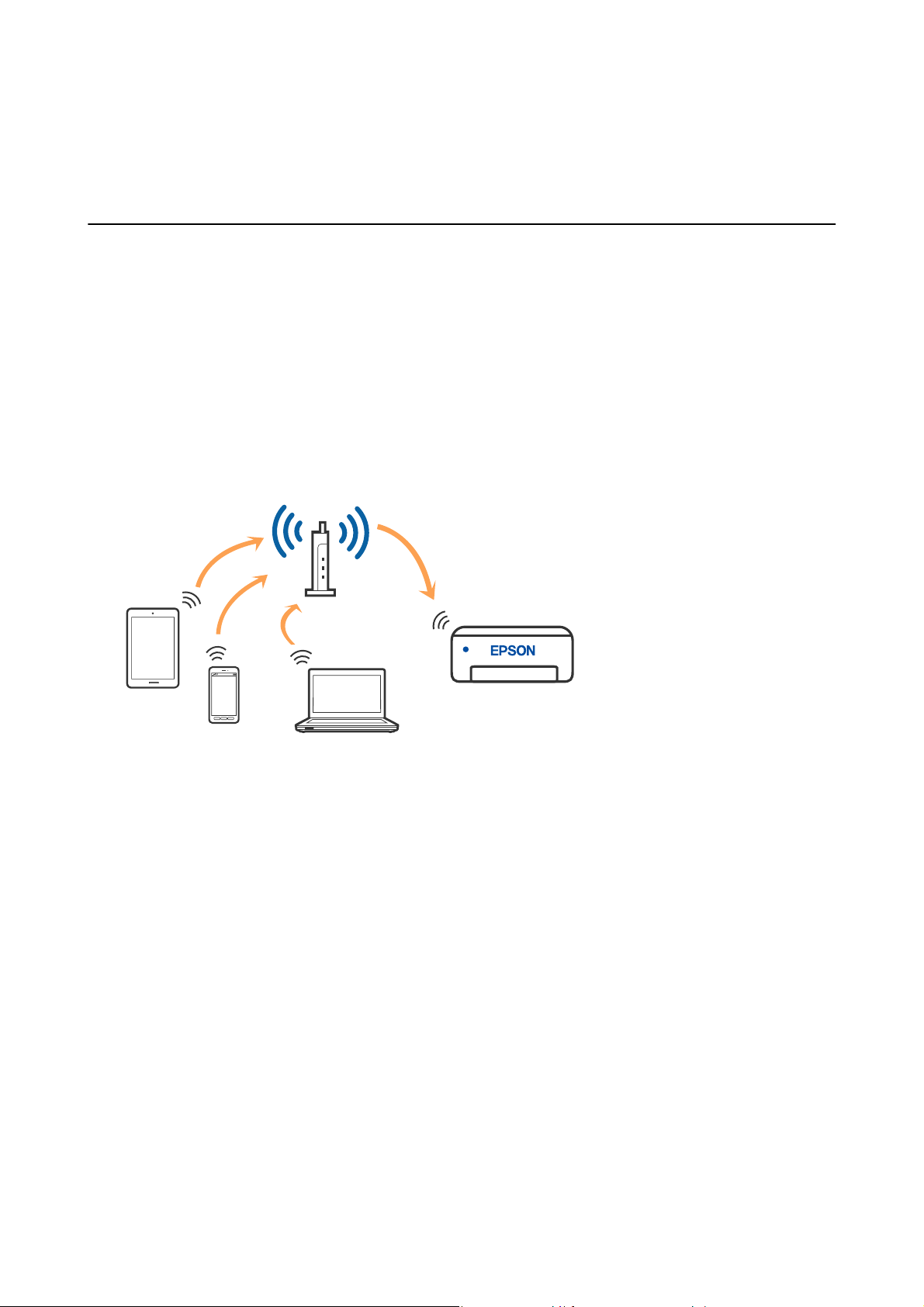
Uživatelská příručka
Síťová nastavení
Síťová nastavení
Typy síťového připojení
Můžete použít následující způsoby připojení.
Wi-Fi připojení
Připojte tiskárnu a počítač nebo chytré zařízení ke směrovači bezdrátové sítě. Toto je obvyklá metoda připojení pro
domácí či kancelářské sítě, kde jsou počítače připojeny přes síť Wi-Fi ke směrovači bezdrátové sítě.
Související informace
„Připojení k počítači“ na str. 20
&
„Připojení k chytrému zařízení“ na str. 21
&
& „Nastavování sítě Wi-Fi na tiskárně“ na str. 21
Připojení Wi-Fi Direct (jednoduchý přístupový bod)
Tuto metodu připojení použijte, když doma nebo v kanceláři nepoužíváte síť Wi-Fi nebo když chcete tiskárnu,
počítač nebo chytré zařízení propojit přímo. V tomto režimu pracuje tiskárna jako směrovač bezdrátové sítě a
19
Page 20
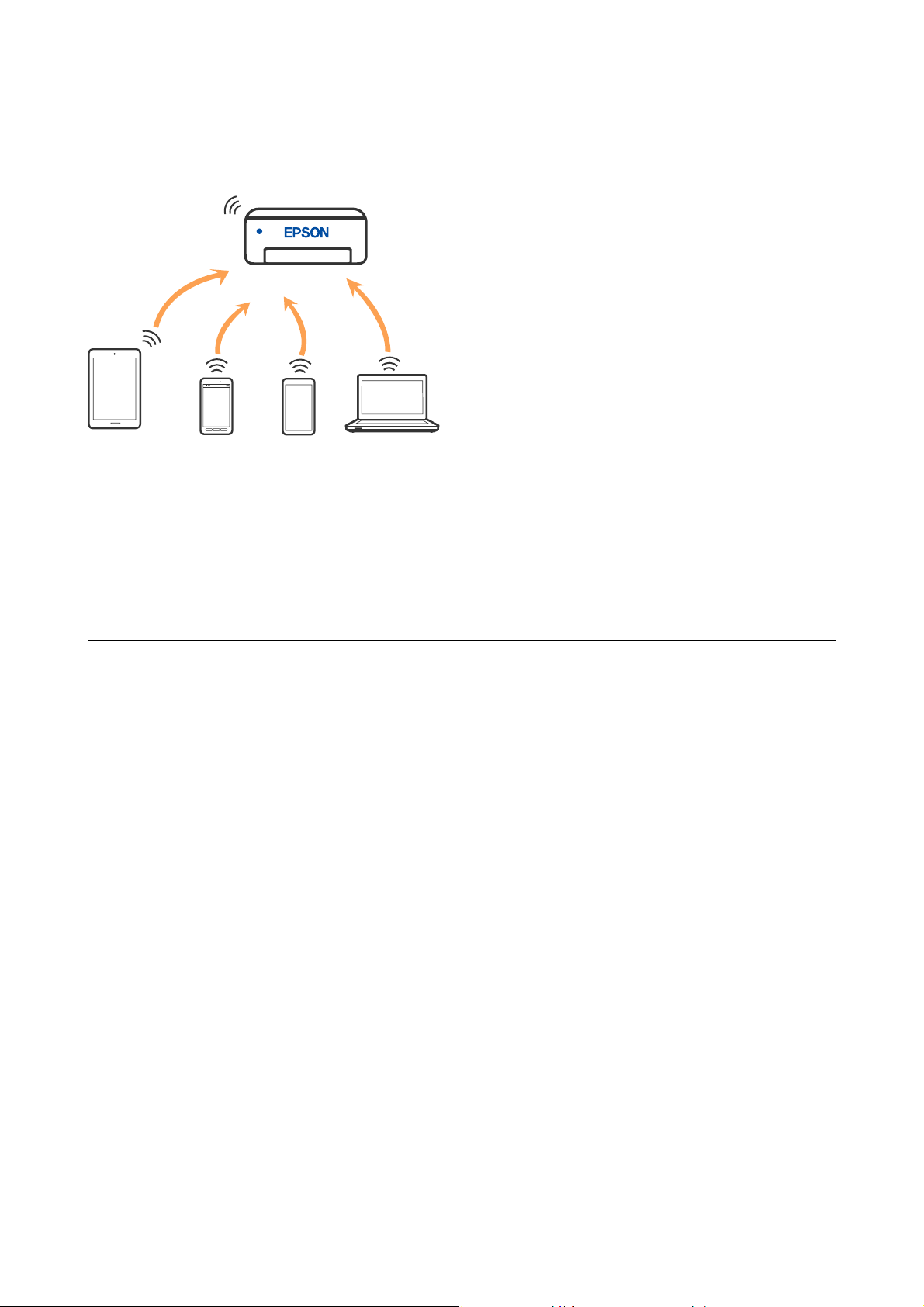
Uživatelská příručka
Síťová nastavení
můžete k ní zařízení připojit bez nutnosti použít standardní směrovač bezdrátové sítě. Nicméně zařízení přímo
připojená k tiskárně nemohou mezi sebou komunikovat prostřednictvím tiskárny.
Tiskárna může být současně připojena k síti Wi-Fi a Wi-Fi Direct (jednoduchý přístupový bod). Pokud ale zahájíte
síťové připojení v režimu Wi-Fi Direct (jednoduchý přístupový bod), když je tiskárna připojena pomocí sítě Wi-Fi,
dojde k dočasnému odpojení sítě Wi-Fi.
Související informace
& „Nastavení připojení Wi-Fi Direct (jednoduchý přístupový bod)“ na str. 24
Připojení k počítači
Tiskárnu doporučujeme k počítači připojit pomocí instalátoru. Instalátor můžete v počítači spustit některým z
následujících způsobů.
❏ Nastavení z webu
Otevřete následující web a pak zadejte název produktu. Přejděte do části Instalace a začněte s nastavováním.
http://epson.sn
❏ Nastavení pomocí disku se sowarem (pouze pro modely, které se dodávají s tímto diskem a pro uživatele, kteří
mají počítač se systémem Windows a s optickou jednotkou)
Vložte do počítače disk se sowarem a postupujte podle pokynů na obrazovce.
Výběr způsobu připojení
Postupujte podle pokynů na obrazovce, dokud se nezobrazí následující obrazovka, poté vyberte způsob připojení
tiskárny k počítači.
20
Page 21
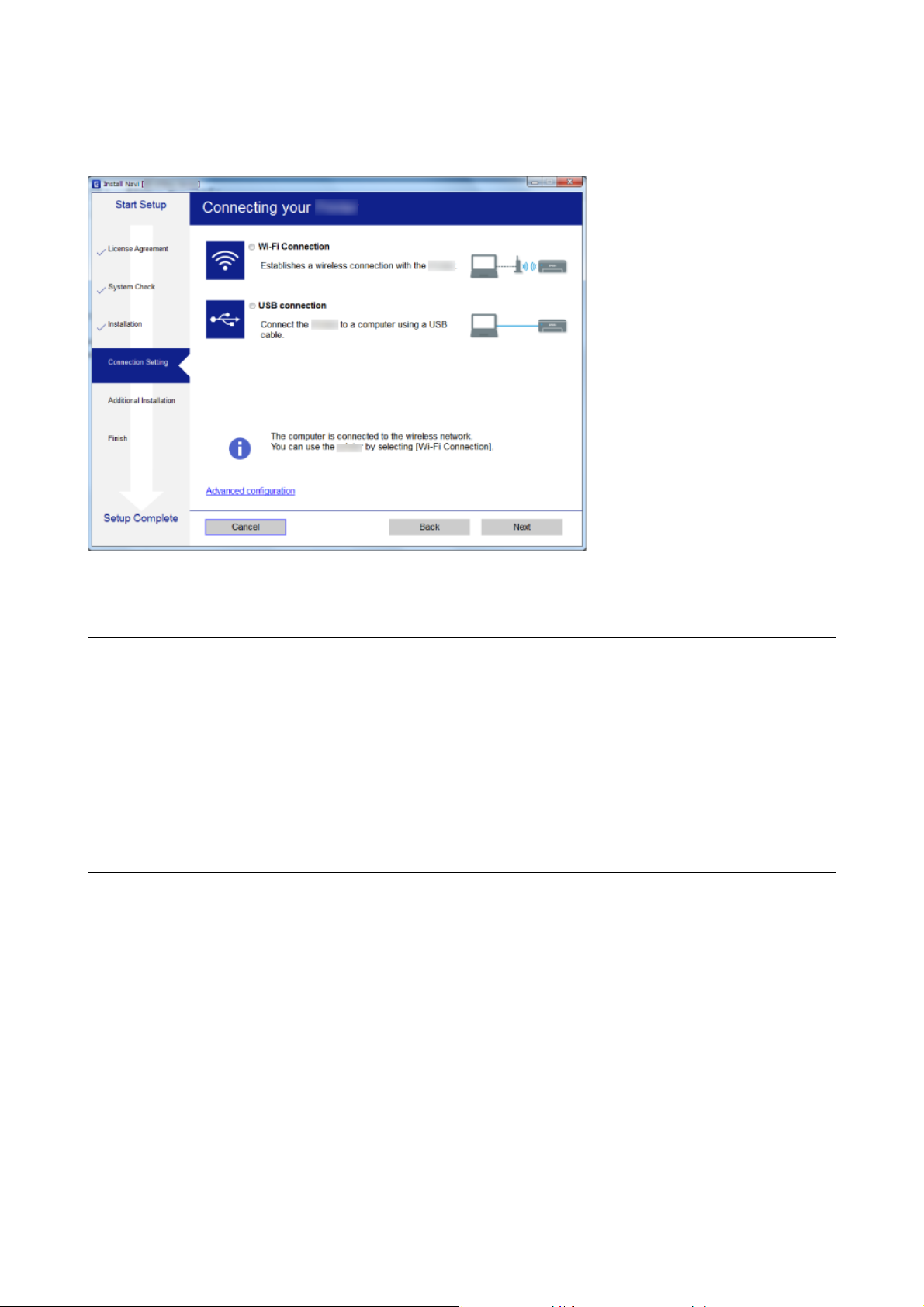
Uživatelská příručka
Vyberte typ připojení a klikněte na tlačítko Další.
Síťová nastavení
Postupujte podle pokynů na obrazovce.
Připojení k chytrému zařízení
Když tiskárnu připojíte ke stejné síti Wi-Fi (SSID) jako chytré zařízení, můžete tiskárnu používat z chytrého
zařízení. Abyste mohli tiskárnu používat z chytrého zařízení, proveďte nastavení z následujícího webu. Na web
přejděte z chytrého zařízení, které chcete k tiskárně připojit.
http://epson.sn > Instalace
Poznámka:
Pokud chcete připojit počítač a chytré zařízení k tiskárně zároveň, doporučujeme nejprve připojit počítač.
Nastavování sítě Wi-Fi na tiskárně
Nastavení sítě můžete provádět pomocí ovládacího panelu tiskárny, a to několik způsoby. Vyberte způsob
připojení, který odpovídá použitému síťovému prostředí a podmínkám.
Pokud směrovač bezdrátové sítě podporuje standard WPS, můžete nastavení provést stisknutím jediného tlačítka.
Po připojení počítače k síti se k tiskárně připojte ze zařízení, které chcete použít (počítač, chytré zařízení, tablet
atd.)
Související informace
& „Nastavení sítě Wi-Fi stisknutím jediného tlačítka“ na str. 22
& „Nastavení sítě Wi-Fi pomocí kódu PIN (WPS)“ na str. 23
& „Nastavení připojení Wi-Fi Direct (jednoduchý přístupový bod)“ na str. 24
21
Page 22
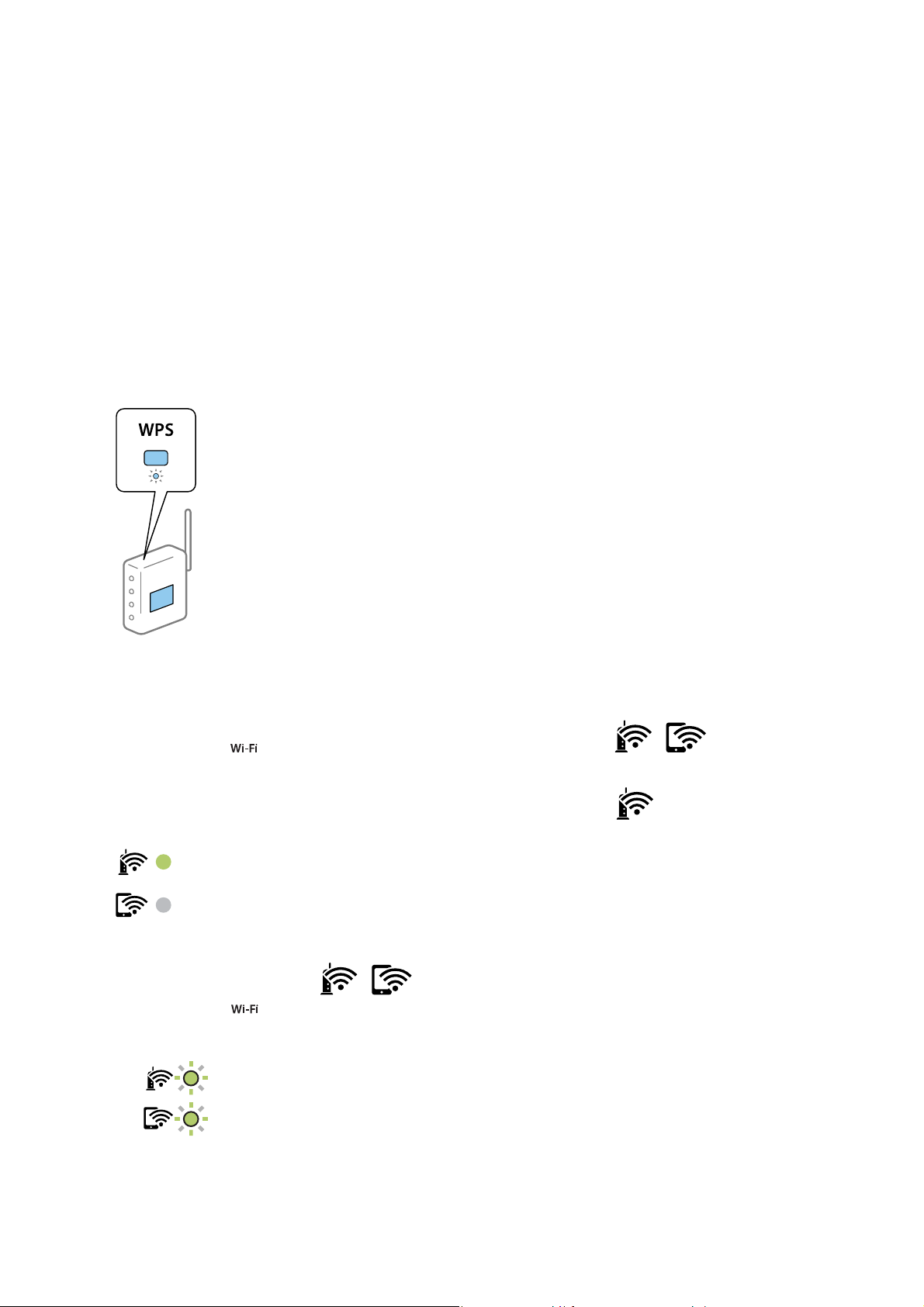
Uživatelská příručka
Síťová nastavení
Nastavení sítě Wi-Fi stisknutím jediného tlačítka
Síť Wi-Fi můžete automaticky nastavit stisknutím tlačítka na směrovači bezdrátové sítě. Pokud jsou splněny
následující podmínky, můžete provést nastavení pomocí této metody.
❏ Směrovač bezdrátové sítě je kompatibilní se standardem WPS (Wi-Fi Protected Setup).
❏ Aktuální připojení Wi-Fi bylo navázáno stisknutím tlačítka na směrovači bezdrátové sítě.
Poznámka:
Pokud nemůžete najít tlačítko nebo provádíte nastavení pomocí sowaru, zobrazte si dokumentaci dodanou se směrovačem
bezdrátové sítě.
1. Podržte tlačítko [WPS] na směrovači bezdrátové sítě, dokud nezačne blikat tlačítko zabezpečení.
Pokud nevíte, kde se nachází tlačítko [WPS] nebo na směrovači bezdrátové sítě žádná tlačítka nejsou, projděte
si podrobnosti v dokumentaci dodané se směrovačem bezdrátové sítě.
2. Stiskněte tlačítko
sekund).
Spustí se nastavení připojení. Po dokončení připojování se rozsvítí kontrolka
Poznámka:
Pokud najednou blikají kontrolky
stisknutím tlačítka
Pokud připojení stále nefunguje, vytiskněte zprávu o síťovém připojení a zkontrolujte řešení.
na tiskárně, dokud nezačnou střídavě blikat kontrolky a (přibližně 5
.
a , v tiskárně se vyskytl chybový stav. Po vymazání chyby tiskárny
na tiskárně restartujte směrovač bezdrátové sítě, umístěte jej poblíž tiskárny a opakujte akci.
Související informace
&
„Kontrola stavu síťového připojení“ na str. 25
22
Page 23
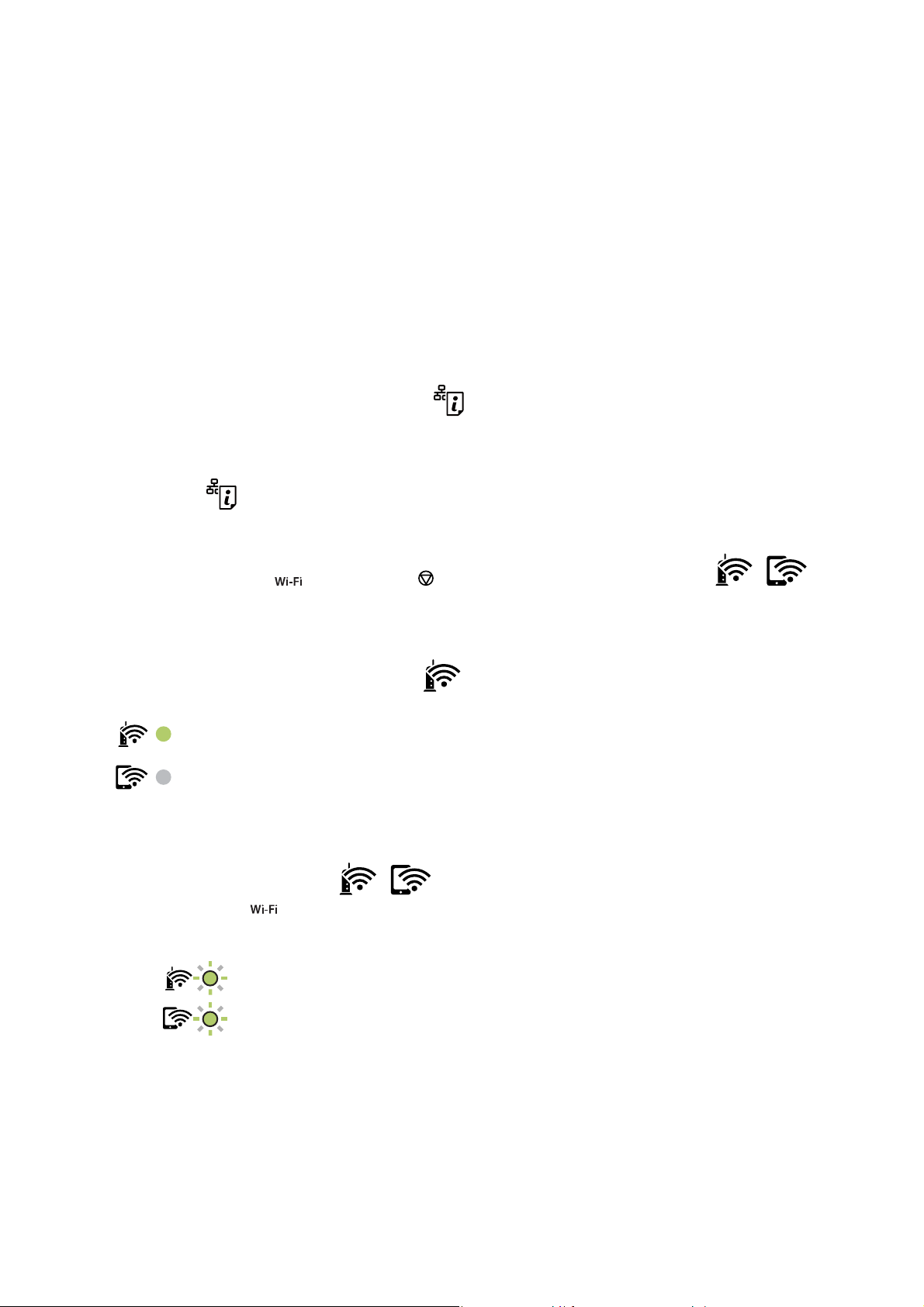
Uživatelská příručka
Síťová nastavení
& „Tisk zprávy o síťovém připojení“ na str. 25
& „Když se nedaří nastavit síť“ na str. 116
Nastavení sítě Wi-Fi pomocí kódu PIN (WPS)
Ke směrovači bezdrátové sítě se můžete připojit pomocí kódu PIN, který je vytištěn na stavovém listu sítě. Tuto
metodu můžete použít k nastavení, pokud směrovač bezdrátové sítě podporuje nastavení WPS (Wi-Fi Protected
Setup). K zadání kódu PIN do směrovače bezdrátové sítě použijte počítač.
1.
Vložte papíry.
2. Po dobu nejméně sedmi sekund podržte tlačítko
Vytiskne se stavový list sítě.
Poznámka:
Pokud tlačítko
nejsou uvedeny informace o kódu PIN.
3. Se stisknutým tlačítkem stiskněte tlačítko , dokud nezačnou střídavě blikat kontrolky a .
4. Do dvou minut zadejte z počítače do směrovače bezdrátové sítě kód PIN (číslo s osmi číslicemi) uvedený ve
sloupci [WPS-PIN Code] stavového listu sítě.
Po dokončení připojování se rozsvítí kontrolka
Poznámka:
❏ Podrobnosti o zadávání kódu PIN naleznete v dokumentaci dodané se směrovačem bezdrátové sítě.
do sedmi sekund uvolníte, vytiskne se zpráva o síťovém připojení. Upozorňujeme, že na tomto listu
na tiskárně.
.
❏ Pokud najednou blikají kontrolky
stisknutím tlačítka
Pokud připojení stále nefunguje, vytiskněte zprávu o síťovém připojení a zkontrolujte řešení.
Související informace
& „Tisk stavového listu sítě“ na str. 31
& „Kontrola stavu síťového připojení“ na str. 25
& „Tisk zprávy o síťovém připojení“ na str. 25
& „Když se nedaří nastavit síť“ na str. 116
na tiskárně restartujte směrovač bezdrátové sítě, umístěte jej poblíž tiskárny a opakujte akci.
a , v tiskárně se vyskytl chybový stav. Po vymazání chyby tiskárny
23
Page 24
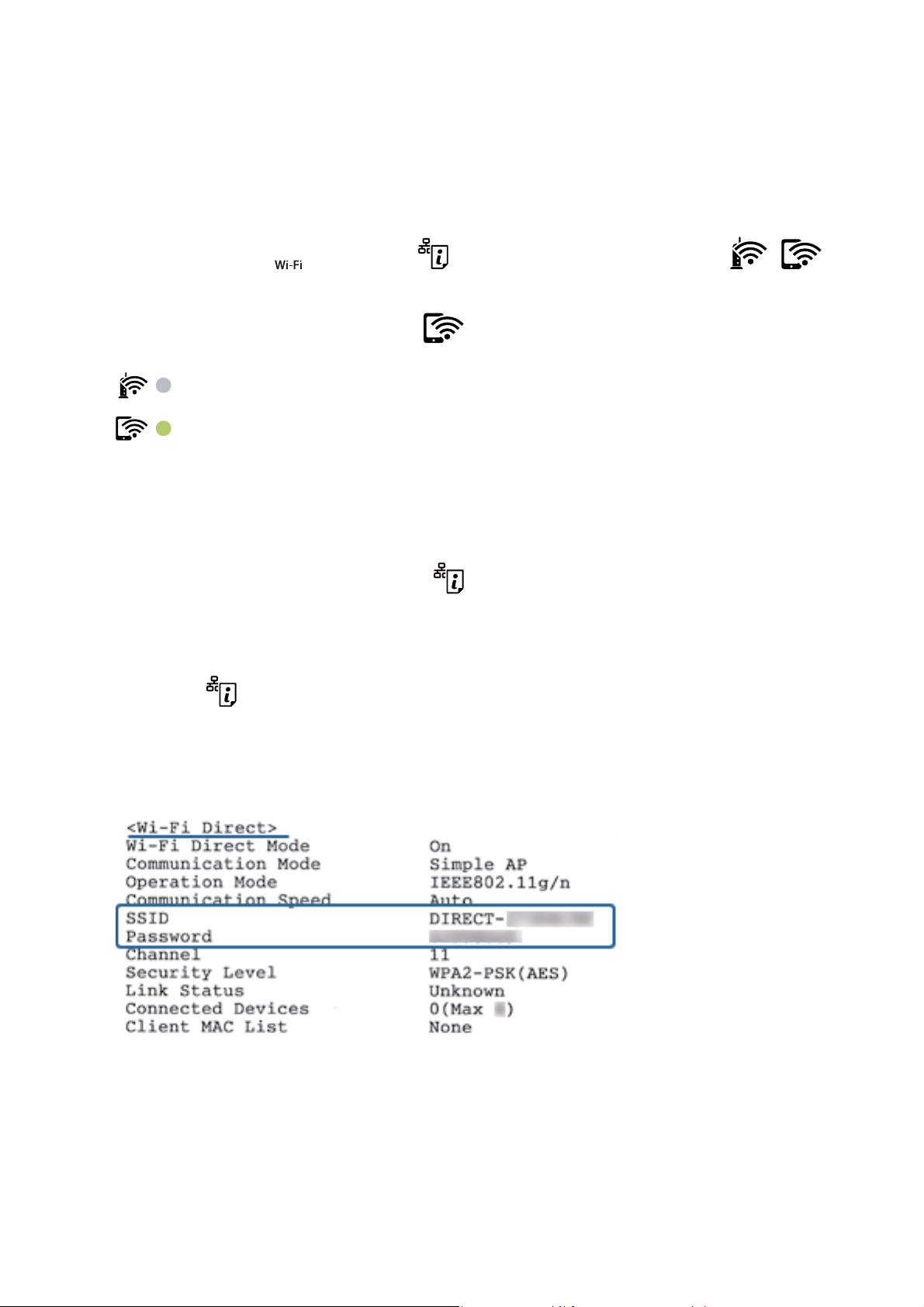
Uživatelská příručka
Síťová nastavení
Nastavení připojení Wi-Fi Direct (jednoduchý přístupový bod)
Tato metoda umožňuje připojit tiskárnu přímo k zařízením bez směrovače bezdrátové sítě. Tiskárna funguje jako
směrovač bezdrátové sítě.
1. Se stisknutým tlačítkem
Počkejte na dokončení procesu.
Po dokončení připojování se rozsvítí kontrolka
Poznámka:
Pokud funkci Wi-Fi Direct povolíte jednou, zůstane povolená, dokud neobnovíte původní nastavení sítě.
2.
Vložte papíry.
3. Po dobu nejméně sedmi sekund podržte tlačítko
Vytiskne se stavový list sítě. V tomto listu můžete zkontrolovat, jaký je identikátor SSID a heslo pro připojení
Wi-Fi Direct (jednoduchý přístupový bod).
Poznámka:
Pokud tlačítko
připojení Wi-Fi Direct (jednoduchý přístupový bod) však nejsou v této zprávě vytištěny.
do sedmi sekund uvolníte, vytiskne se zpráva o síťovém připojení.
stiskněte tlačítko , dokud nezačnou střídavě blikat kontrolky a .
.
na tiskárně.
Identikátor
SSID a heslo pro
4. Na obrazovce připojení sítě v počítači nebo na obrazovce Wi-Fi v chytrém zařízení vyberte stejný identikátor
SSID ze stavového listu sítě, ke kterému se chcete připojit.
5. Zadejte heslo ze stavového listu sítě v počítači nebo chytrém zařízení.
Strav připojení Wi-Fi Direct můžete potvrdit ve stavovém listu sítě.
24
Page 25
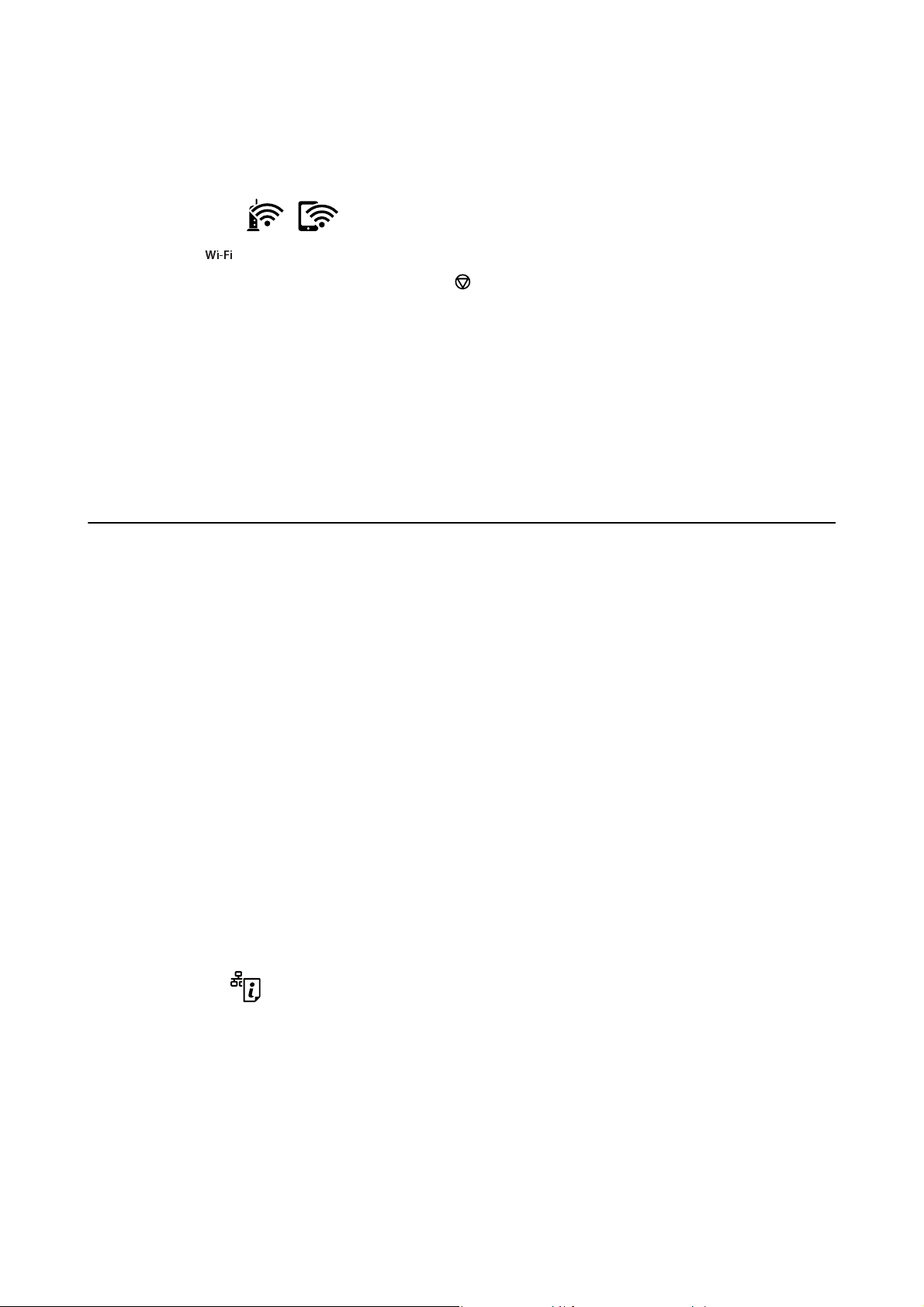
Uživatelská příručka
Síťová nastavení
Poznámka:
Při připojení z chytrého zařízení pomocí připojení Wi-Fi Direct (pro systém Android)
Pokud používáte zařízení se systémem Android a připojíte se k tiskárně pomocí připojení Wi-Fi Direct, začnou na tiskárně
najednou blikat kontrolky
Stisknutím tlačítka
Pokud chcete žádost o připojení odmítnout, stiskněte tlačítko
Další informace naleznete v části Rady na následujícím webu.
http://epson.sn > Podpora
Související informace
& „Tisk stavového listu sítě“ na str. 31
& „Kontrola stavu síťového připojení“ na str. 25
& „Při problémech s připojením pomocí připojení Wi-Fi Direct (jednoduchý přístupový bod)“ na str. 118
povolte žádost o připojení.
a .
.
Kontrola stavu síťového připojení
Stav síťového připojení lze zkontrolovat následujícím způsobem.
Kontrola stavu sítě pomocí síťové kontrolky
Stav připojení k síti můžete zkontrolovat pomocí síťové kontrolky na ovládacím panelu tiskárny.
Související informace
& „Indikátory a stav tiskárny“ na str. 16
Tisk zprávy o síťovém připojení
Po vytisknutí zprávy o síťovém připojení můžete zkontrolovat stav připojení mezi tiskárnou a směrovačem
bezdrátové sítě.
1. Vložte papíry.
2. Stiskněte tlačítko
Vytiskne se zpráva o síťovém připojení.
Související informace
& „Zprávy a řešení na zprávě o připojení sítě“ na str. 26
.
25
Page 26
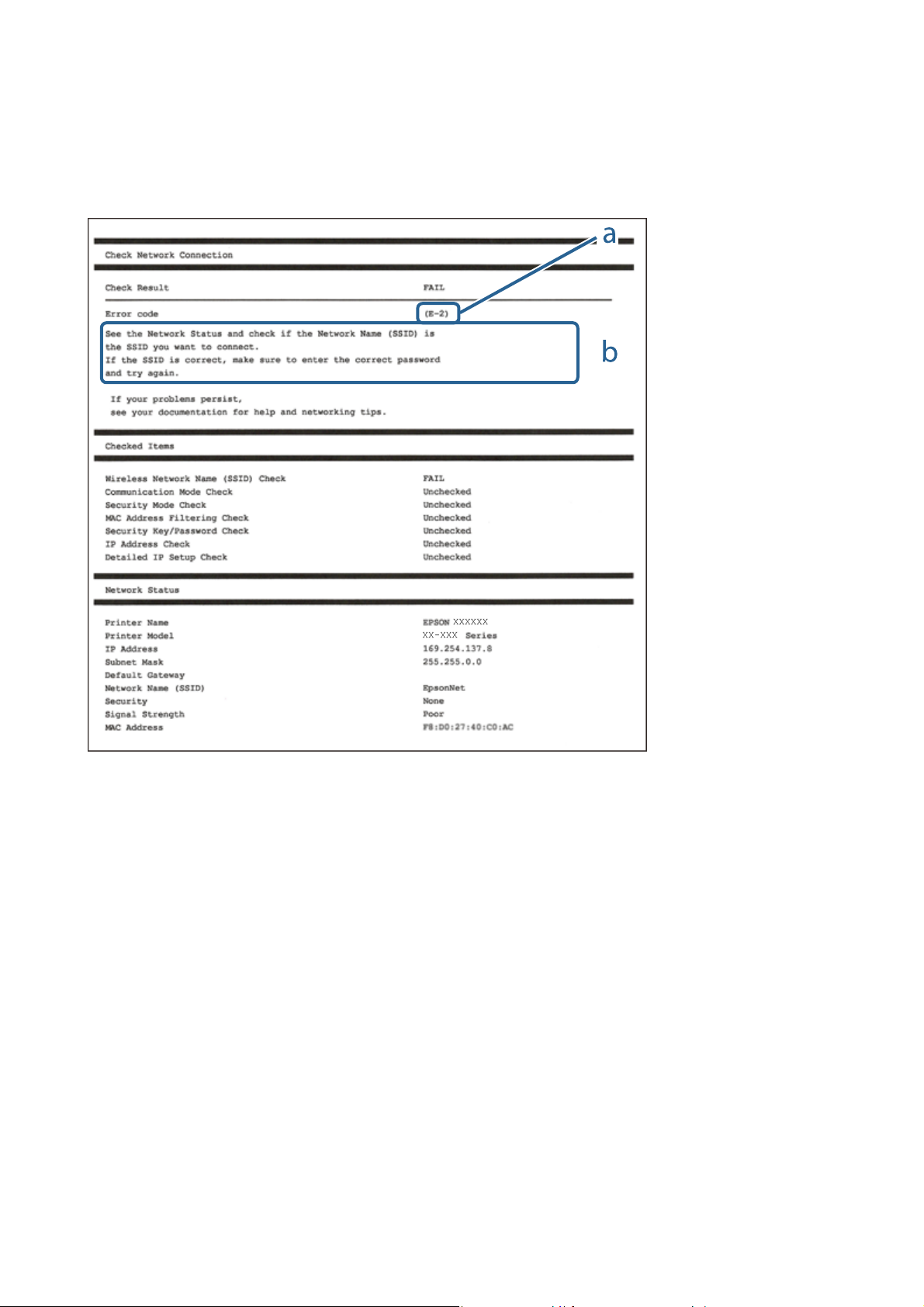
Uživatelská příručka
Síťová nastavení
Zprávy a řešení na zprávě o připojení sítě
Zkontrolujte zprávy a kódy chyb na zprávě o připojení sítě a postupujte podle řešení.
a. Kód chyby
b. Zprávy ohledně síťového prostředí
Související informace
& „E-2, E-3, E-7“ na str. 27
& „E-5“ na str. 28
& „E-6“ na str. 28
& „E-8“ na str. 28
& „E-9“ na str. 29
& „E-10“ na str. 29
& „E-11“ na str. 29
& „E-12“ na str. 30
& „E-12“ na str. 30
& „Zpráva v síťovém prostředí“ na str. 31
26
Page 27
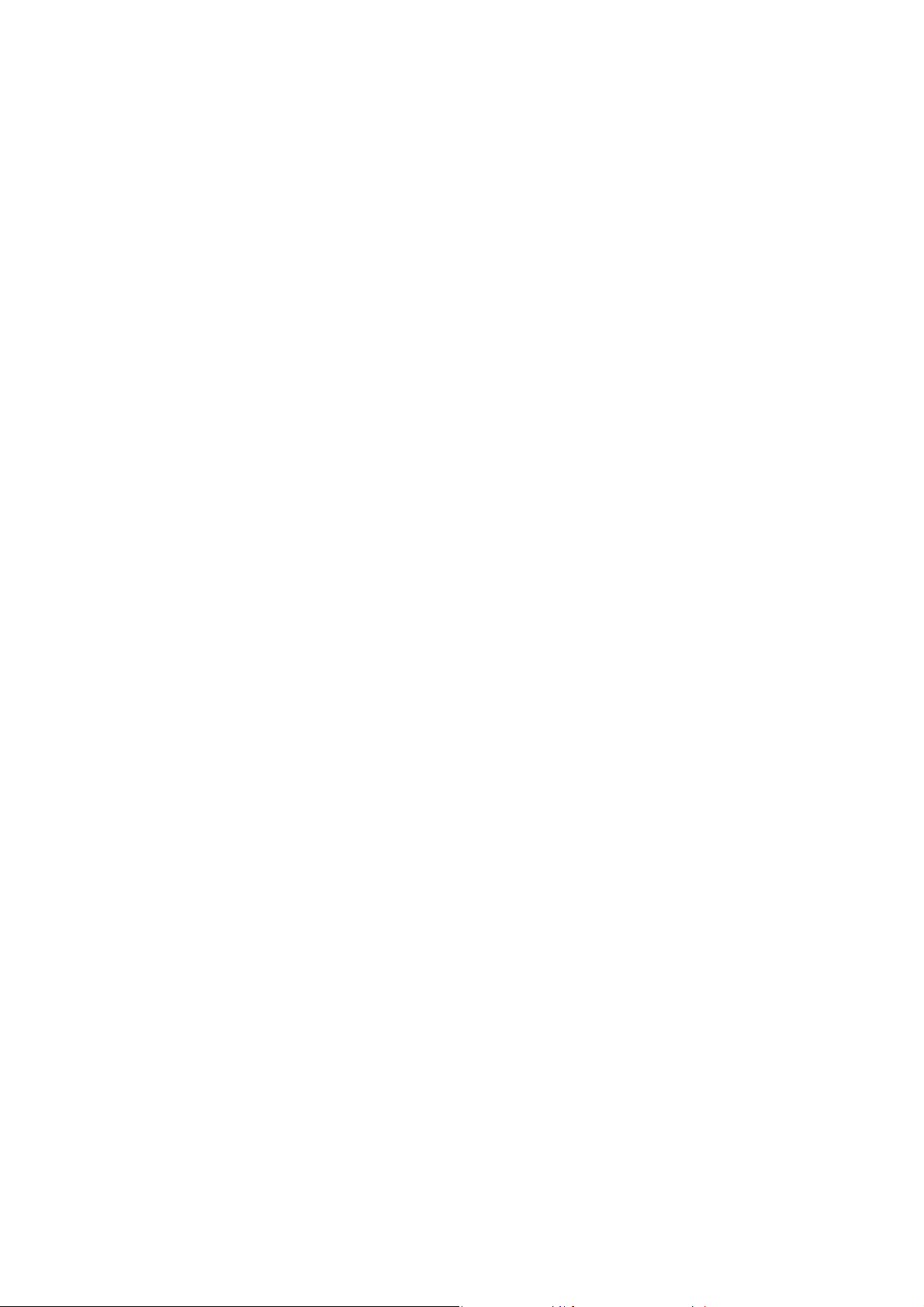
Uživatelská příručka
Síťová nastavení
E-1
Řešení:
❏ Zkontrolujte, zda je ethernetový kabel řádně připojen k vaší tiskárně a k vašemu rozbočovači nebo jinému
síťovému zařízení.
❏ Zkontrolujte, zda je váš rozbočovač nebo jiné síťové zařízení zapnuté.
❏ Chcete-li připojit tiskárnu prostřednictví sítě Wi-Fi, znovu proveďte nastavení Wi-Fi pro tiskárnu, protože je
deaktivováno.
E-2, E-3, E-7
Řešení:
❏ Zkontrolujte, zda je váš bezdrátový směrovač zapnutý.
❏ Ověřte, zda je váš počítač nebo zařízení správně připojeno k bezdrátovému směrovači.
❏ Vypněte bezdrátový směrovač. Počkejte přibližně 10 sekund a poté jej znovu zapněte.
❏ Umístěte tiskárnu blíže ke svému bezdrátovému směrovači a odstraňte všechny překážky mezi nimi.
❏ Pokud jste zadali SSID ručně, zkontrolujte, zda je správný. Vyhledejte SSID v části Stav sítě ve zprávě o síťovém
připojení.
❏ Pokud má bezdrátový směrovač více názvů SSID, vyberte zobrazený název SSID. Pokud název SSID používá
nekompatibilní frekvenci, tiskárna jej nezobrazí.
❏ Pokud vytváříte síťového připojení stisknutím tlačítka, zkontrolujte, zda váš bezdrátový směrovač podporuje
WPS. Metodu stisknutí tlačítka nelze použít, pokud váš bezdrátový směrovač nepodporuje WPS.
❏ Zkontrolujte, zda váš název SSID obsahuje pouze znaky ASCII (alfanumerické znaky a symboly). Tato tiskárna
nezobrazí název SSID obsahující jiné znaky, než ASCII.
❏ Před připojením k bezdrátovému směrovači zkontrolujte, zda znáte svůj název SSID a heslo. Používáte-li
výchozí nastavení bezdrátového směrovače, jsou název SSID a heslo uvedené na štítku na bezdrátovém
směrovači. Pokud neznáte svůj název SSID a heslo, kontaktujte osobu, která instalovala bezdrátový směrovač,
nebo si prostudujte dokumentaci k bezdrátovému směrovači.
❏ Když se připojujete k názvu SSID, který vygenerovalo sdílené chytré zařízení, vyhledejte název SSID a heslo v
dokumentaci dodané s chytrým zařízením.
❏ Pokud se vaše připojení Wi-Fi náhle odpojí, zkontrolujte následující. Dojde-li k některému z těchto případů,
resetujte nastavení sítě spuštěním sowaru, který stáhnete z následujícího webu.
http://epson.sn > Instalace
❏ Pomocí nastavení stisknutím jediného tlačítka bylo do sítě přidáno další chytré zařízení.
❏ Síť Wi-Fi byla vytvořena jinou metodou, než metodou tlačítka.
Související informace
& „Připojení k počítači“ na str. 20
& „Nastavování sítě Wi-Fi na tiskárně“ na str. 21
27
Page 28
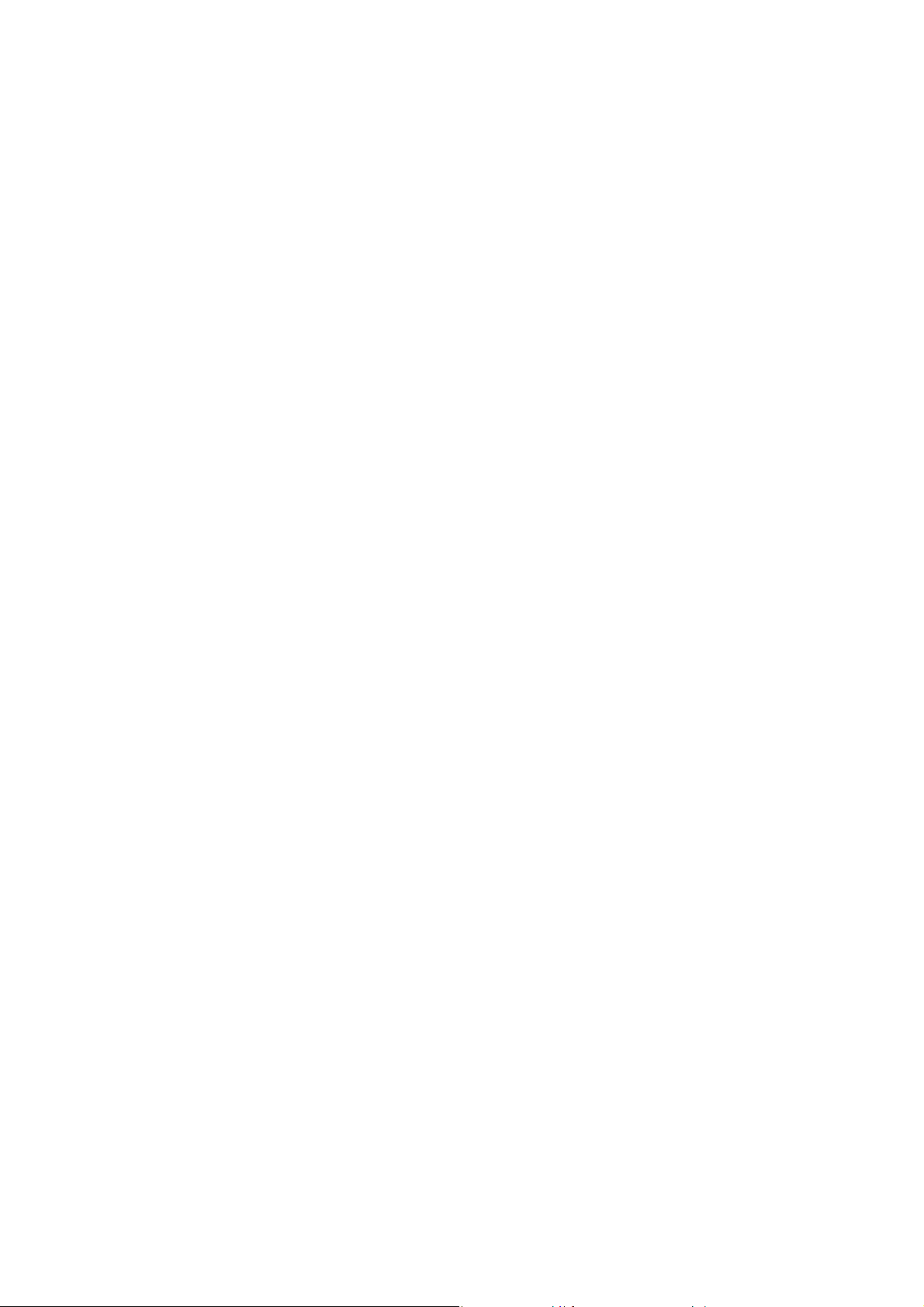
Uživatelská příručka
Síťová nastavení
E-5
Řešení:
Zkontrolujte, zda je nastaven některý z následujících typů zabezpečení bezdrátového směrovače. Pokud tomu tak
není, změňte typ zabezpečení v bezdrátovém směrovači a potom znovu proveďte síťová nastavení tiskárny.
❏ WEP-64 bitů (40 bitů)
❏ WEP-128 bitů (104 bitů)
❏ WPA PSK (TKIP/AES)
❏ WPA2 PSK (TKIP/AES)
❏ WPA (TKIP/AES)
❏ WPA2 (TKIP/AES)
* Typ WPA PSK je rovněž nám jako WPA Personal. Typ WPA2 PSK je rovněž znám jako WPA2 Personal.
*
*
E-6
Řešení:
❏ Zkontrolujte, zda je deaktivováno
tiskárny tak, aby nebyla ltrována. Podrobnosti najdete v dokumentaci dodané s bezdrátovým směrovačem.
Adresu MAC tiskárny můžete ověřit v části Stav sítě ve zprávě o síťovém připojení.
❏ Pokud váš bezdrátový směrovač používá sdílené ověřování se zabezpečením WEP, ujistěte se, zda je ověřovací
klíč a index správný.
❏ Pokud je počet připojitelných zařízení na bezdrátovém směrovači menší, než počet síťových zařízení, která
chcete připojit, proveďte na bezdrátovém směrovači nastavení pro zvýšení počtu připojitelných zařízení. Pokyny
pro nastavení najdete v dokumentaci dodané s bezdrátovým směrovačem.
Související informace
& „Tisk stavového listu sítě“ na str. 31
ltrování
adres MAC. Pokud je aktivováno, zaregistrujte adresu MAC
E-8
Řešení:
❏ Aktivujte protokol DHCP v přístupovém bodu, pokud je nastavení Získat adresu IP tiskárny nastaveno na Auto.
❏ Pokud je nastavení Získat adresu IP tiskárny nastaveno na možnost Zadat ručně, je ručně zadaná adresa IP
neplatná, protože se nachází mimo rozsah (například: 0.0.0.0). Nastavte platnou adresu IP na ovládacím panelu
tiskárny nebo použitím Web
Související informace
& „Tisk stavového listu sítě“ na str. 31
Cong
.
28
Page 29
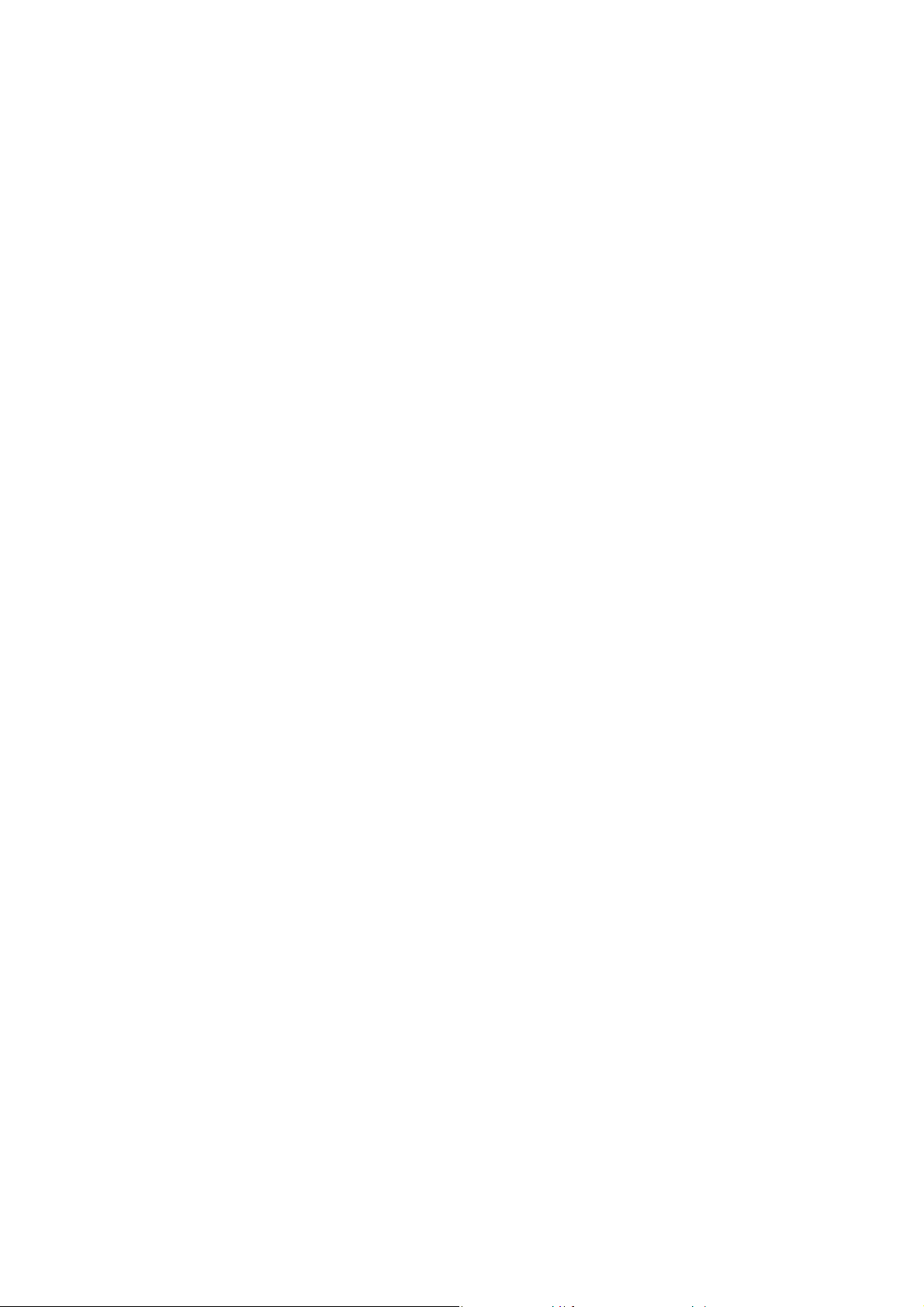
Uživatelská příručka
Síťová nastavení
E-9
Řešení:
Zkontrolujte následující.
❏ Zařízení jsou zapnutá.
❏ Můžete přistupovat k Internetu a ostatním počítačům nebo síťovým zařízením ve stejné síti ze zařízení, která
chcete připojit k tiskárně.
Pokud po ověření výše uvedených podmínek přesto nepřipojí vaši tiskárnu a síťová zařízení, vypněte bezdrátový
směrovač. Počkejte přibližně 10 sekund a poté jej znovu zapněte. Potom resetujte nastavení sítě spuštěním
sowaru, který stáhněte z následujícího webu.
http://epson.sn > Instalace
Související informace
& „Připojení k počítači“ na str. 20
E-10
Řešení:
Zkontrolujte následující.
❏ Ostatní zařízení v síti jsou zapnutá.
❏ Síťové adresy (adresa IP, maska podsítě a výchozí brána) jsou správné, pokud jste nastavili funkci Získat adresu
IP tiskárny na Zadat ručně.
Pokud síťová adresa není správná, resetujte ji. Adresu IP, masku podsítě a výchozí bránu můžete ověřit v části Stav
sítě ve zprávě o síťovém připojení.
Když je aktivován protokol DHCP, změňte nastavení funkce Získat adresu IP tiskárny na možnost Auto. Chcete-li
IP adresu zadat ručně, zkontrolujte IP adresu v části Stav sítě zprávy o připojení sítě a poté na obrazovce nastavení
sítě vyberte možnost Ručně. Nastavte masku podsítě na [255.255.255.0].
Pokud přesto nepřipojí vaši tiskárnu a síťová zařízení, vypněte bezdrátový směrovač. Počkejte přibližně 10 sekund a
poté jej znovu zapněte.
Související informace
& „Tisk stavového listu sítě“ na str. 31
E-11
Řešení:
Zkontrolujte následující.
❏ Výchozí adresa brány je správná, pokud nastavíte funkci Nastavení TCP/IP tiskárny na možnost Zadat ručně.
❏ Zařízení, které je nastaveno jako výchozí brána, je zapnuté.
Nastavte správnou adresu výchozí brány. Výchozí adresu brány můžete ověřit v části Stav sítě ve zprávě o síťovém
připojení.
29
Page 30
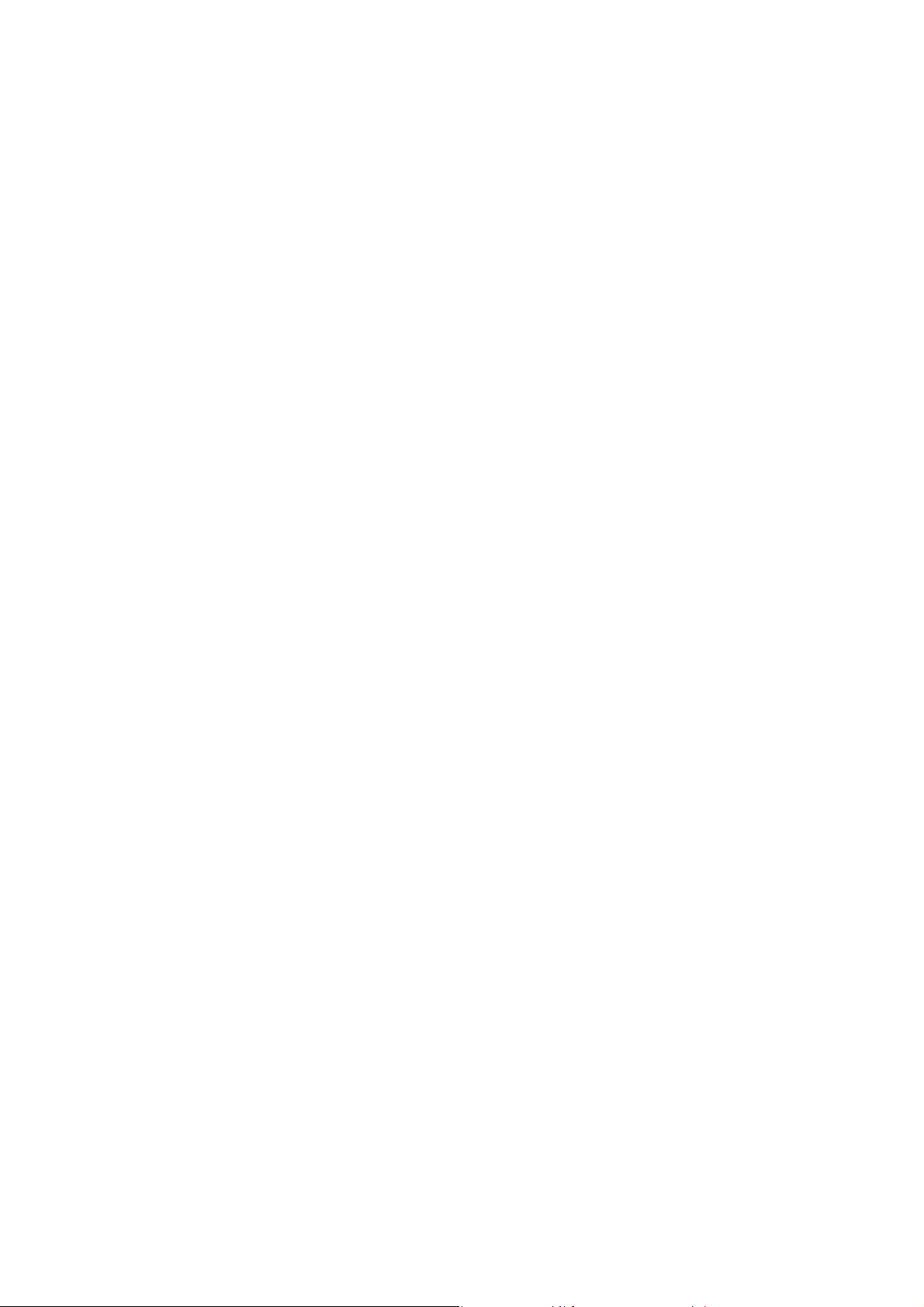
Uživatelská příručka
Síťová nastavení
Související informace
& „Tisk stavového listu sítě“ na str. 31
E-12
Řešení:
Zkontrolujte následující.
❏ Ostatní zařízení v síti jsou zapnutá.
❏ Síťové adresy (adresa IP, maska podsítě a výchozí brána) jsou správné, pokud je zadáváte ručně.
❏ Síťové adresy ostatních zařízení (maska podsítě a výchozí brána) jsou totožné.
❏ Adresa IP nekoliduje s ostatními zařízeními.
Pokud po ověření výše uvedených podmínek přesto nepřipojí vaši tiskárnu a síťová zařízení, vyzkoušejte
následující možnosti.
❏ Vypněte bezdrátový směrovač. Počkejte přibližně 10 sekund a poté jej znovu zapněte.
❏ Znovu proveďte nastavení sítě pomocí instalátoru. Můžete ho spustit z následujícího webu.
http://epson.sn > Instalace
❏ V bezdrátovém směrovači, který používá typ zabezpečení WEP, můžete zaregistrovat více hesel. Pokud je
zaregistrováno více hesel, zkontrolujte, zda je první zaregistrované heslo nastaveno v tiskárně.
Související informace
&
„Tisk stavového listu sítě“ na str. 31
& „Připojení k počítači“ na str. 20
E-13
Řešení:
Zkontrolujte následující.
❏ Síťová zařízení, například bezdrátový směrovač, rozbočovač a směrovač, jsou zapnutá.
❏ Nastavení TCP/IP pro síťová zařízení nebylo provedeno ručně. (Pokud je nastavení TCP/IP provedeno
automaticky, zatímco nastavení TCP/IP pro ostatní síťová zařízení je provedeno ručně, síť tiskárny se může lišit
od sítě pro ostatní zařízení.)
Pokud to nefunguje ani po ověření výše uvedeného, zkuste následující.
❏ Vypněte bezdrátový směrovač. Počkejte přibližně 10 sekund a poté jej znovu zapněte.
❏ Proveďte nastavení sítě v počítači, který je ve stejné síti, jako tiskárna, pomocí instalačního programu. Můžete
ho spustit z následujícího webu.
http://epson.sn > Instalace
❏ V bezdrátovém směrovači, který používá typ zabezpečení WEP, můžete zaregistrovat více hesel. Pokud je
zaregistrováno více hesel, zkontrolujte, zda je první zaregistrované heslo nastaveno v tiskárně.
30
Page 31

Uživatelská příručka
Související informace
& „Tisk stavového listu sítě“ na str. 31
& „Připojení k počítači“ na str. 20
Zpráva v síťovém prostředí
Zpráva Řešení
Síťová nastavení
*Bylo rozpoznáno více názvů sítí (SSID),
které odpovídají vámi zadanému názvu
sítě (SSID). Ověřte název sítě (SSID).
Prostředí Wi-Fi je třeba vylepšit. Vypněte a
znovu zapněte bezdrátový směrovač.
Pokud se připojení nezlepší, prostudujte si
dokumentaci k bezdrátovému směrovači.
*Nelze připojit žádná další zařízení. Chceteli přidat další zařízení, odpojte některé z
připojených zařízení.
Stejný název SSID jako Wi-Fi Direct již
existuje v tomto prostředí. Pokud nelze
připojit chytré zařízení k tiskárně, změňte
SSID Wi-Fi Direct.
Stejný název SSID může být nastaven ve více přístupových bodech. Zjistěte
nastavení v přístupových bodech a změňte název SSID.
Po přemístění tiskárny do blízkosti přístupového bodu nebo po odstranění
překážek mezi nimi vypněte přístupový bod. Počkejte přibližně 10 sekund a
poté jej znovu zapněte. Pokud se přesto nepřipojí, prostudujte si
dokumentaci dodanou s přístupovým bodem.
V rámci Wi-Fi Direct (Simple AP) je simultánně připojen maximální počet
počítačů a chytrých zařízení. Chcete-li přidat další počítač nebo chytré
zařízení, nejprve odpojte jedno z připojených zařízení.
Počet bezdrátových zařízení, která lze simultánně připojit, a počet
připojených zařízení lze zjistit na stavovém listu sítě.
Na ovládacím panelu tiskárny přejděte na obrazovku Wi-Fi Direct Setup a
vyberte nabídku pro změnu nastavení. Můžete změnit síťový název, který
následuje po DIRECT-XX-. Zadejte maximálně 32 znaků.
Tisk stavového listu sítě
Můžete vytisknout podrobné informace o síti, jako například maximální počet zařízení, které lze současně připojit
přes Wi-Fi Direct (jednoduchý přístupový bod).
1. Vložte papíry.
2. Po dobu nejméně sedmi sekund podržte tlačítko
na ovládacím panelu tiskárny.
Vytiskne se stavový list sítě.
Poznámka:
Pokud tlačítko
do sedmi sekund uvolníte, vytiskne se zpráva o síťovém připojení.
Výměna nebo přidání nového směrovače bezdrátové sítě
Pokud se SSID změní z důvodu výměny směrovače bezdrátové sítě nebo pokud byl přidán směrovač bezdrátové
sítě a dojde k vytvoření nového síťového prostředí, resetujte nastavení sítě Wi-Fi.
31
Page 32
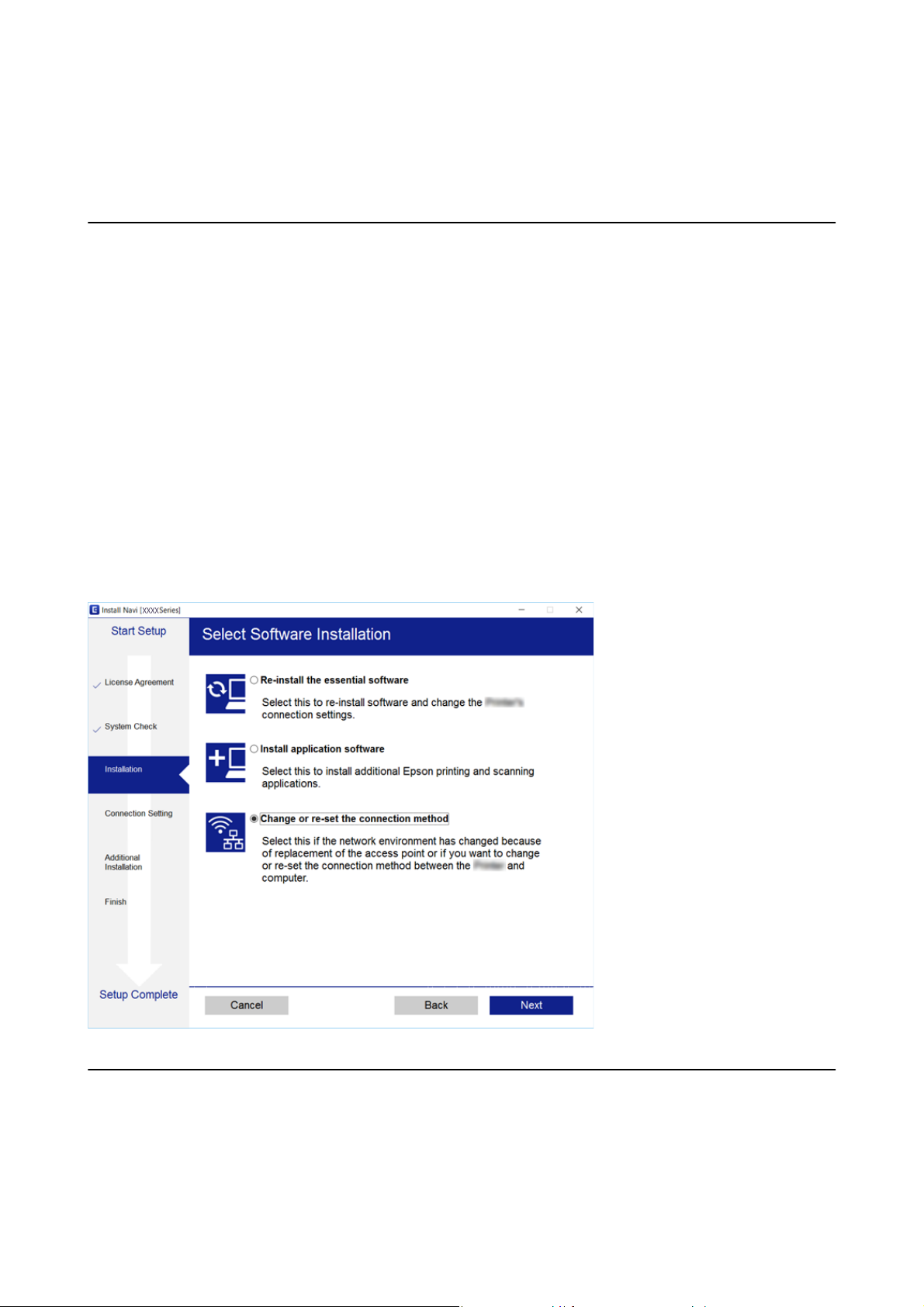
Uživatelská příručka
Síťová nastavení
Související informace
& „Změna způsobu připojení k počítači“ na str. 32
Změna způsobu připojení k počítači
K dispozici jsou informace o použití instalátoru a opětovném nastavení s jiným způsobem připojení.
❏ Nastavení z webu
Otevřete následující web a pak zadejte název produktu. Přejděte do části Instalace a začněte s nastavováním.
http://epson.sn
❏ Nastavení pomocí disku se sowarem (pouze pro modely, které se dodávají s tímto diskem a pro uživatele, kteří
mají počítač se systémem Windows a s optickou jednotkou)
Vložte do počítače disk se
sowarem
a postupujte podle pokynů na obrazovce.
Výběr změny způsobu připojení
Dodržujte pokyny na obrazovce, dokud se nezobrazí následující obrazovka.
Na obrazovce Vyberte instalaci sowaru vyberte možnost Změnit nebo resetovat způsob připojení a poté
klikněte na tlačítko Další.
Obnovení nastavení sítě z ovládacího panelu
Veškeré nastavení sítě můžete obnovit na výchozí hodnoty.
1.
Vypněte tiskárnu.
32
Page 33

Uživatelská příručka
Síťová nastavení
2. Se stisknutým tlačítkem stiskněte tlačítko , dokud nezačnou střídavě blikat kontrolky a .
Obnovení bude hotové, až přestanou svítit kontrolky
a .
33
Page 34
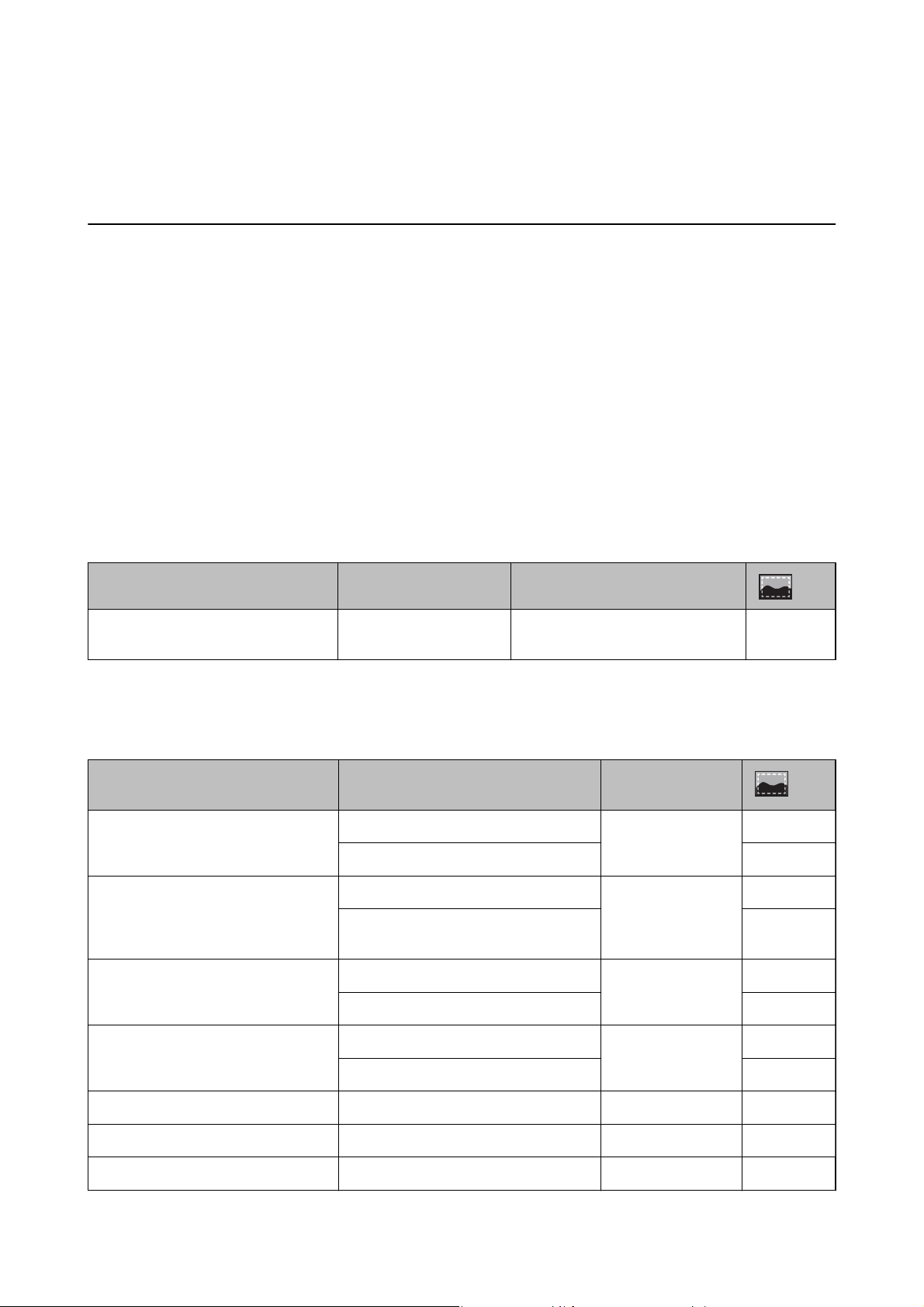
Uživatelská příručka
Příprava tiskárny
Příprava tiskárny
Vkládání papíru
Dostupný papír a kapacita
Originální papír Epson
Společnost Epson doporučuje používat originální papír Epson, čímž dosáhnete vysoké kvality výtisků.
Poznámka:
Dostupnost papíru se liší podle oblasti. Aktuální informace o dostupnosti papíru ve vaší oblasti vám poskytne podpora
společnosti Epson.
Papír vhodný k tisku dokumentů
Název média Formát Kapacita vkládání (počet listů)
Epson Bright White Ink Jet Paper A4 Až do čáry označené symbolem
trojúhelníku na vodítku.
* Tisk bez okrajů
Papír vhodný k tisku fotograí
Název média Formát Kapacita vkládání
(počet listů)
Epson Ultra Glossy Photo Paper A4, 13 × 18 cm (5 × 7 palců)
10×15 cm (4×6 palců) ✓
Epson Premium Glossy Photo Paper A4, 13 × 18 cm (5 × 7 palců)
Širokoúhlý 16:9 (102×181 mm), 10×15
cm (4×6 palců)
Epson Premium Semigloss Photo Paper A4
20
20
20
*2
*2
*2
*
–
*1
–
–
✓
–
10×15 cm (4×6 palců) ✓
Epson Photo Paper Glossy A4, 13 × 18 cm (5 × 7 palců)
10×15 cm (4×6 palců) ✓
Epson Matte Paper-Heavyweight A4 20 –
Epson Photo Quality Ink Jet Paper A4 80 –
Epson Double-Sided Matte Paper A4 1 –
20
*2
34
–
Page 35
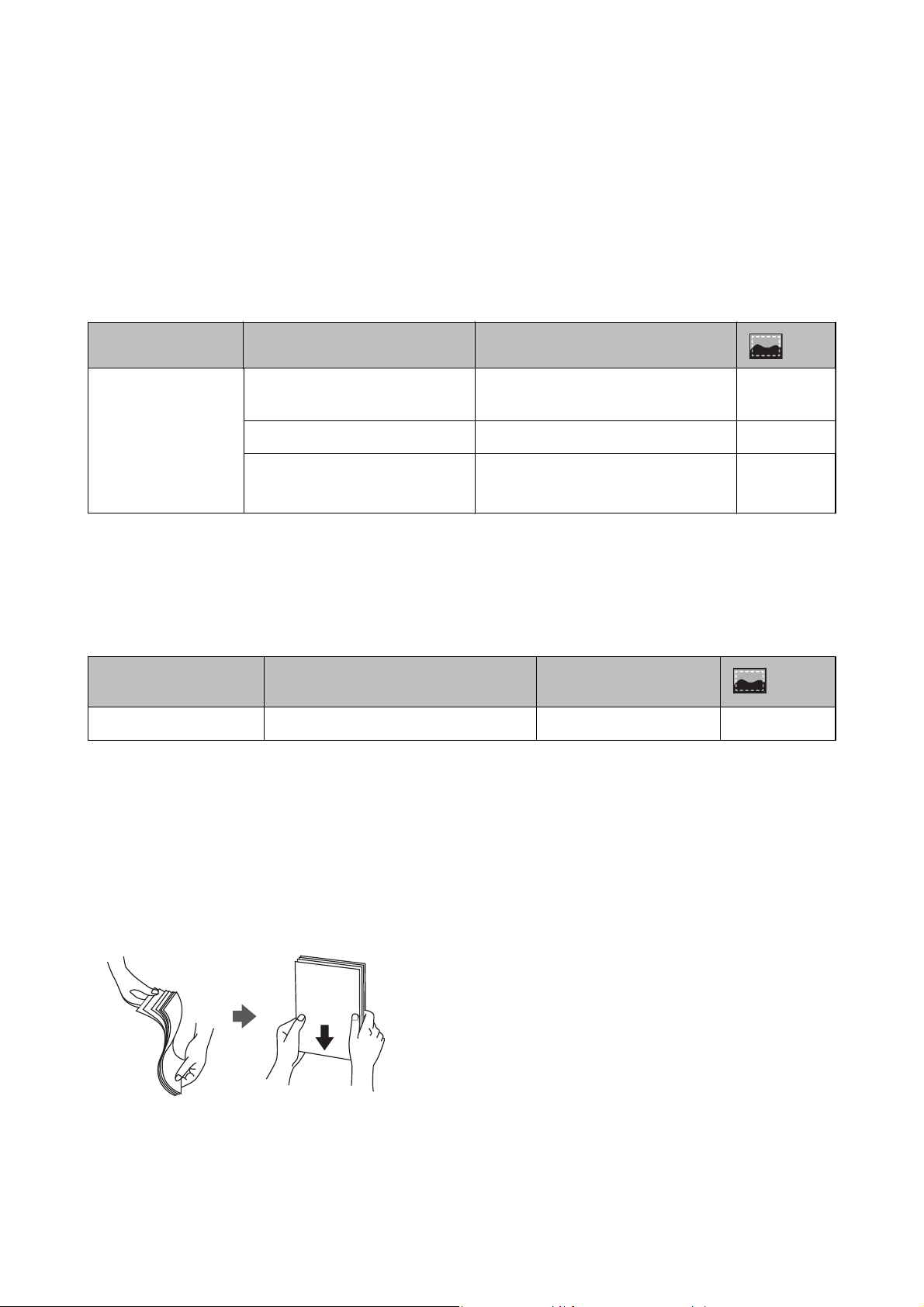
Uživatelská příručka
Příprava tiskárny
*1 Tisk bez okrajů
*2 Pokud se papír nepodává správně nebo pokud jsou na výtisku nerovnoměrné barvy nebo šmouhy, vkládejte listy papíru
jednotlivě
Komerčně dostupný papír
Obyčejné papíry
Název média Formát Kapacita vkládání (počet listů)
Obyčejný papír
Kopírovací papír
*1 Tisk bez okrajů
*2 Pokud se papír nepodává správně nebo pokud jsou na výtisku nerovnoměrné barvy nebo šmouhy, vkládejte listy papíru
jednotlivě
Letter, A4, B5, 16K (195 × 270 mm),
A5, A6, B6
Legal, 8,5 × 13 palců, Indian-Legal 1 –
Uživatelsky denovaný (mm)
54 × 86 až 215,9 × 1200
Až do čáry označené symbolem
trojúhelníku na vodítku.
1–
*2
*1
–
Obálky
Název média Formát Kapacita vkládání
(obálky)
Obálka Obálka č. 10, obálka DL, obálka C6 10 –
* Tisk bez okrajů
*
Pokyny k manipulaci s papírem
❏ Přečtěte si pokyny dodávané s papírem.
❏ Před vložením papíry prolistujte rychlým pohybem mezi prsty a srovnejte okraje.Fotograckým papírem
nelistujte ani jej neohýbejte.Mohlo by dojít k poškození tisknutelné strany.
35
Page 36

Uživatelská příručka
Příprava tiskárny
❏ Je-li papír zvlněný, před vložením jej vyrovnejte nebo jej lehce prohněte v opačném směru.Při tisku na zvlněný
papír může dojít ke vzpříčení papíru a šmouhám na výtisku.
❏ Nepoužívejte papír, který je zvlněný, roztržený, nastřižený, složený, vlhký, příliš silný, příliš tenký nebo papír, na
kterém jsou nalepeny nálepky.Při používání tohoto typu papíru dochází k uvíznutí papíru v tiskárně a
rozmazání výtisku.
❏ Zkontrolujte, zda používáte papír s podélnými vlákny.Pokud si nejste jisti typem použitého papíru, podívejte se
na obal papíru nebo se obraťte na výrobce za účelem zjištění
specikace
papíru.
Související informace
& „Specikace tiskárny“ na str. 134
Vkládání papíru do Zadní podávání papíru
1. Otevřete chránič podavače a vytáhněte podpěru papíru.
2. Posuňte vodítka okrajů.
36
Page 37

Uživatelská příručka
Příprava tiskárny
3. Vložte papír do středu podpěry papíru tiskovou stranou nahoru.
Důležité:
c
❏ Nevkládejte více, než je uvedený maximální počet listů pro papír. Nevkládejte obyčejný papír nad rysku,
která se nachází pod symbolem
❏ Vložte papír krátkou stranou dopředu. Pokud jste však nastavili jako šířku dlouhou stranu, vložte papír
dlouhou stranou dopředu.
d
uvnitř vodítka okraje.
❏ Děrovaný papír
Poznámka:
❏ Vložte jeden list nastaveného obyčejného papíru s vázacími otvory nalevo nebo napravo.
❏ Upravte tiskovou pozici souboru, aby nedošlo k tisku přes otvory.
4. Posuňte vodítka okraje k okrajům papíru a poté zavřete chránič podavače.
Důležité:
c
Na chránič podavače nepokládejte žádné objekty. V opačném případě by nemusel být papír podán.
37
Page 38

Uživatelská příručka
Příprava tiskárny
5. Vysuňte výstupní zásobník.
Poznámka:
Zbývající papír vraťte do obalu. Ponecháte-li papír v tiskárně, může se papír zkroutit nebo se může zhoršit kvalita tisku.
Související informace
„Pokyny k manipulaci s papírem“ na str. 35
&
& „Dostupný papír a kapacita“ na str. 34
& „Postup a bezpečnostní zásady vkládání obálek“ na str. 38
& „Vkládání dlouhých papírů“ na str. 39
Postup a bezpečnostní zásady vkládání obálek
Obálky vkládejte do středu kratším okrajem dopředu s chlopní orientovanou dolů a zarovnejte přitom vodítka
okrajů s okraji obálky.
❏ Před vložením prolistujte obálky rychlým pohybem mezi prsty a srovnejte okraje.Jsou-li naskládané obálky
nafouknuté vzduchem, před vložením je stisknutím smáčkněte.
❏ Nepoužívejte zvlněné nebo přeložené obálky.Při používání těchto obálek dochází k uvíznutí papíru a rozmazání
výtisku.
❏ Nepoužívejte obálky s lepicími plochami na chlopních nebo obálky s okénky.
❏ Nepoužívejte obálky, které jsou příliš tenké a mohly by se během tisku zkroutit.
Související informace
& „Dostupný papír a kapacita“ na str. 34
38
Page 39
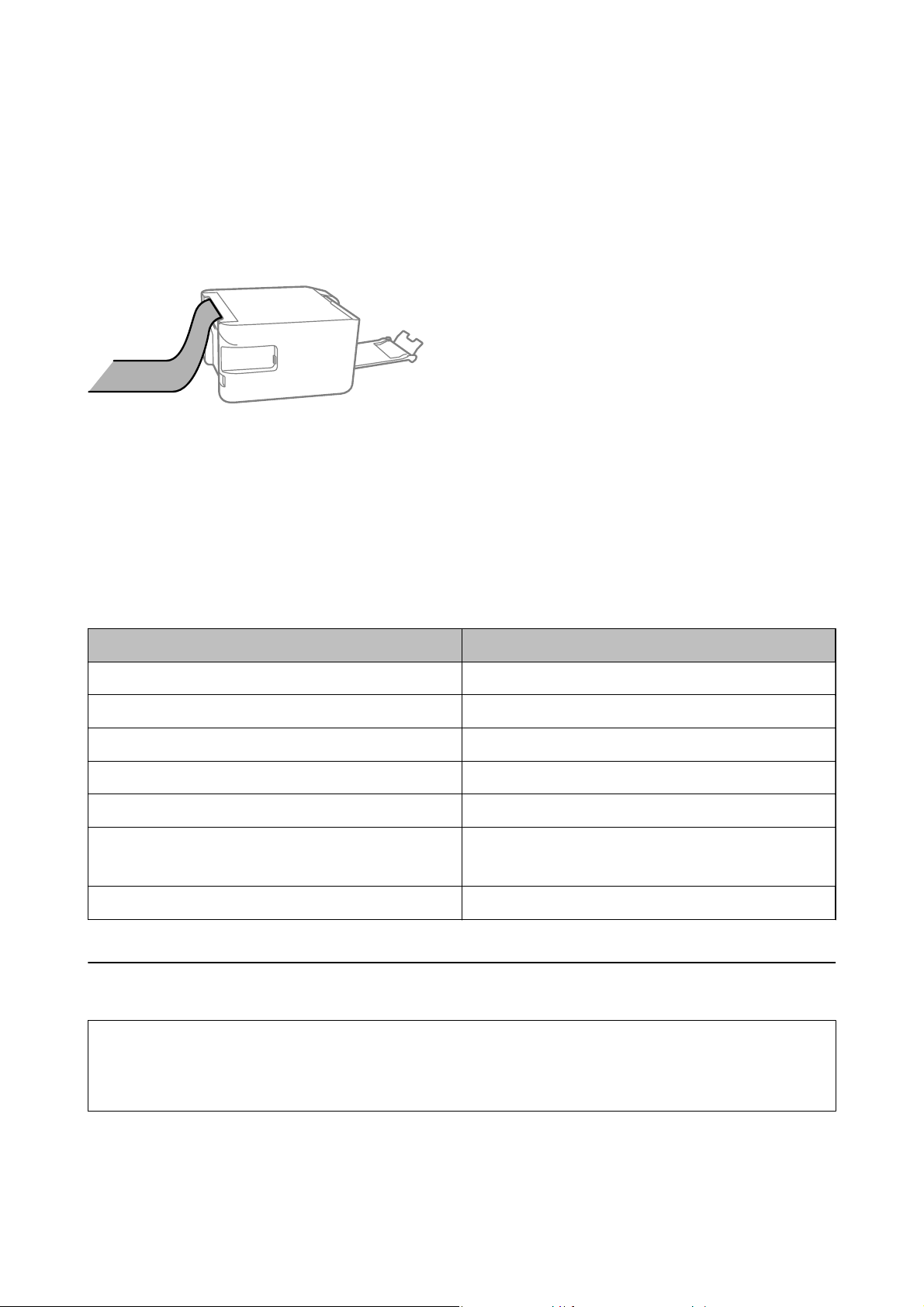
Uživatelská příručka
Příprava tiskárny
& „Vkládání papíru do Zadní podávání papíru“ na str. 36
Vkládání dlouhých papírů
Při vkládání papíru delšího než formát Legal zasuňte podpěru papíru a narovnejte horní okraj papíru.
Související informace
& „Dostupný papír a kapacita“ na str. 34
& „Vkládání papíru do Zadní podávání papíru“ na str. 36
Seznam typů papíru
Chcete-li při tisku dosáhnout optimálních výsledků, vyberte typ vhodný pro daný papír.
Název média Typ mé dia
Epson Bright White Ink Jet Paper Obyčejný papír
Epson Ultra Glossy Photo Paper Epson Ultra Glossy
Epson Premium Glossy Photo Paper Epson Premium Glossy
Epson Premium Semigloss Photo Paper Epson Premium Semigloss
Epson Photo Paper Glossy Photo Paper Glossy
Epson Matte Paper-Heavyweight
Epson Double-Sided Matte Paper
Epson Photo Quality Ink Jet Paper Epson Photo Quality Ink Jet
Epson Matte
Vkládání předloh na Sklo skeneru
Důležité:
c
Při vkládání objemných předloh (například knih) zkontrolujte, zda přímo na sklo skeneru nesvítí vnější světlo
osvětlení.
39
Page 40
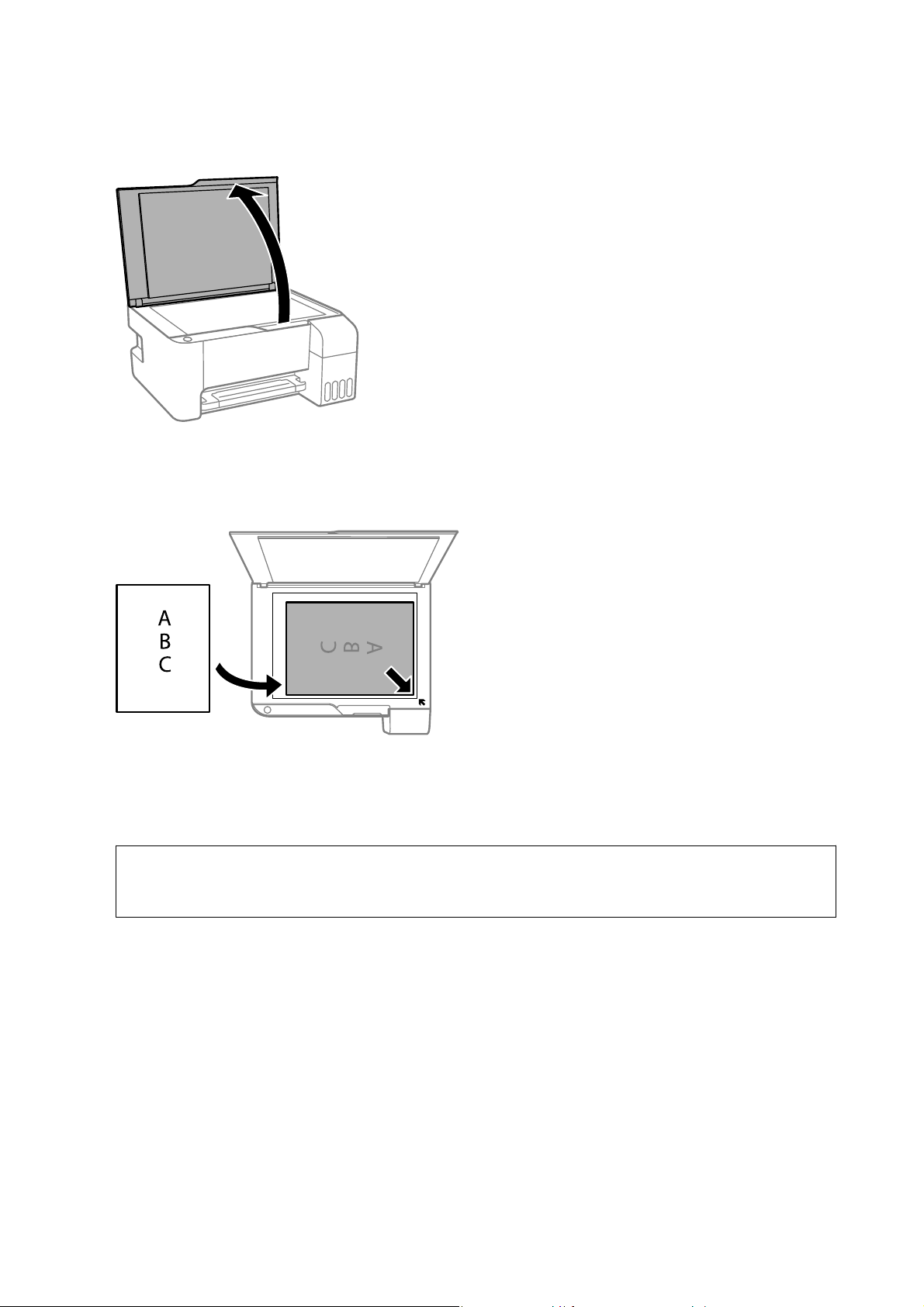
Uživatelská příručka
1. Otevřete víko dokumentů.
2. Odstraňte prach nebo skvrny ze sklo skeneru.
Příprava tiskárny
3. Umístěte předlohu směrem dolů a posuňte ji k rohové značce.
Poznámka:
Oblast ve vzdálenosti 1,5 mm od dolního nebo pravého okraje skla sklo skeneru nebude skenována.
4. Opatrně zavřete víko.
Důležité:
c
Na sklo sklo skeneru nebo víko dokumentů příliš netlačte.Mohlo by dojít k jejich poničení.
5. Po dokončení skenování předlohy odeberte.
Poznámka:
Pokud bude sklo skeneru v kontaktu s předlohami delší dobu, mohou se k povrchu skla přichytit.
Vkládání více fotograí najednou ke skenování
Můžete skenovat více fotograí zároveň a ukládat jednotlivé snímky pomocí funkce Režim fotograe v aplikaci
Epson Scan 2. Umístěte fotograe 4,5 mm od vodorovného a svislého okraje sklo skeneru a umístěte je nejméně 20
mm od sebe.
Fotograe
by měly být větší než 15 × 15 mm.
40
Page 41
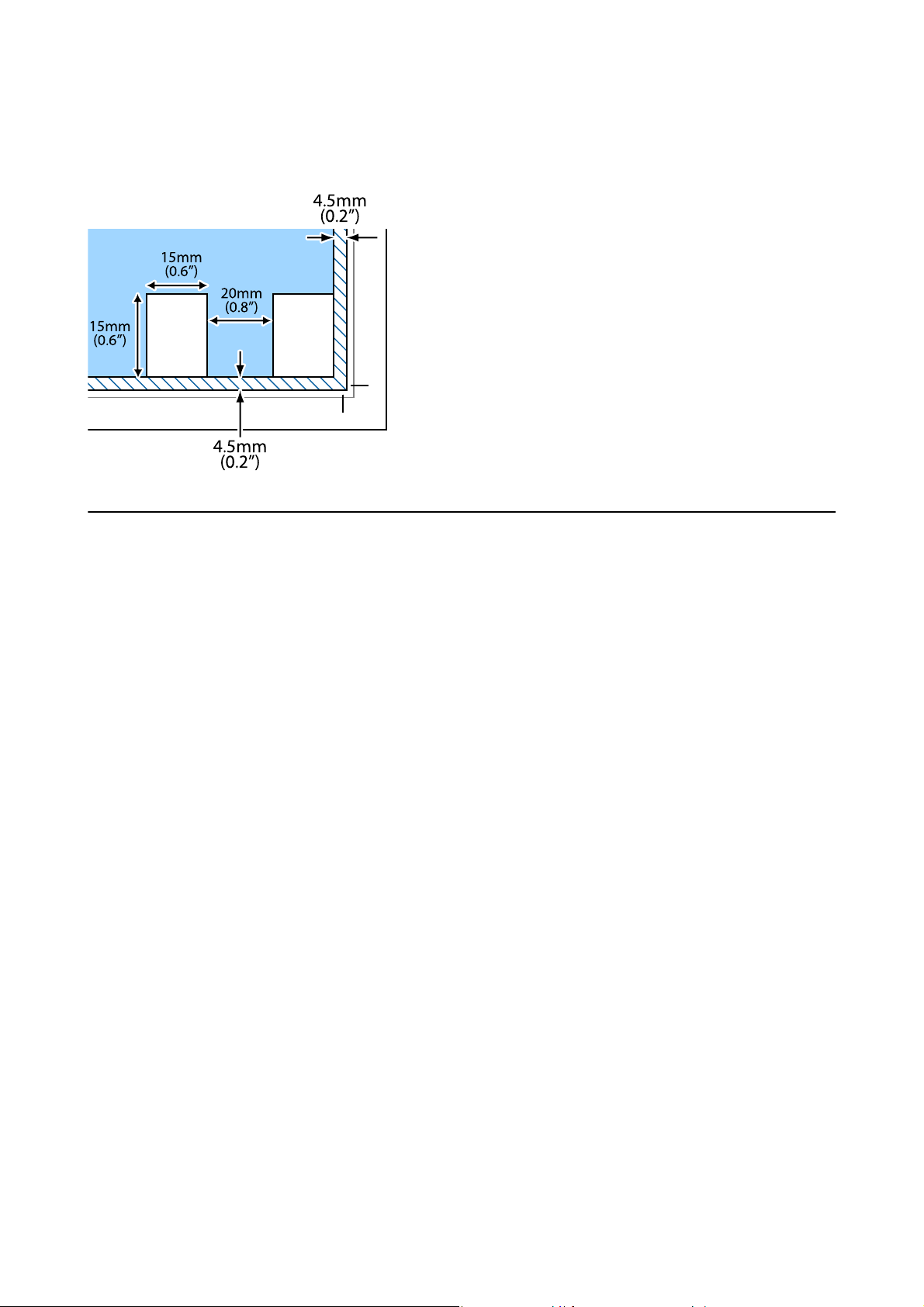
Uživatelská příručka
Příprava tiskárny
Poznámka:
Zaškrtněte políčko Miniatura v horní části okna náhledu.
Úspora energie
Pokud není do uplynutí nastaveného času provedena žádná operace, tiskárna automaticky přejde do režimu
spánku nebo se vypne. Čas, po jehož uplynutí bude tiskárna vypnuta, můžete upravit. Každé prodloužení bude mít
vliv na energetickou účinnost produktu. Před provedením každé změny berte ohled na životní prostředí.
V závislosti na místě zakoupení může být tiskárna vybavena funkcí, která ji automaticky vypne, pokud není po
dobu 30 minut připojena k síti.
Úspora energie — systém Windows
1. Přejděte do okna ovladače tiskárny.
2. Klikněte na možnost Informace o tiskárně a doplňcích na kartě Údržba.
3. Proveďte jednu z následujících akcí.
❏ U nastavení Časovač spánku vyberte časový interval, po jehož uplynutí tiskárna přejde do režimu spánku,
a klikněte na možnost Odeslat.Chcete-li, aby se tiskárna automaticky vypnula, vyberte časový interval pro
nastavení Časovač vypnutí a klikněte na Odeslat.
❏ U nastavení Časovač spánku vyberte časový interval, po jehož uplynutí tiskárna přejde do režimu spánku,
a klikněte na možnost Odeslat.Chcete-li, aby se tiskárna automaticky vypnula, vyberte časový interval v
nastavení Vypnout při nečinnosti nebo Vypnout při odpojení a poté klikněte na možnost Odeslat.
Poznámka:
Podle místa zakoupení může být váš produkt vybaven funkcí Časovač vypnutí nebo funkcemi vypnutí při odpojení a
Vypnout při odpojení.
4.
Klikněte na tlačítko OK.
41
Page 42

Uživatelská příručka
Příprava tiskárny
Úspora energie — systém Mac OS
1. V nabídce > Tisk árny a skener y (nebo Ti s k a s keno v án í , Tisk a fax ) vyberte možnost Předvolby systému
a poté vyberte tiskárnu.
2. Klikněte na možnost Volby a materi ály > Utilita > Otevřít Tiskovou utilitu.
3. Klikněte na možnost Nastavení tiskárny.
Proveďte jednu z následujících akcí.
4.
❏ U nastavení Časovač spánku vyberte časový interval, po jehož uplynutí tiskárna přejde do režimu spánku,
a klikněte na možnost Použít.Chcete-li, aby se tiskárna automaticky vypnula, vyberte časový interval pro
nastavení Časovač vypnutí a klikněte na Použít.
❏ U nastavení Časovač spánku vyberte časový interval, po jehož uplynutí tiskárna přejde do režimu spánku,
a klikněte na možnost Použít.Chcete-li, aby se tiskárna automaticky vypnula, vyberte časový interval v
nastavení Vypnout při nečinnosti nebo Vypnout při odpojení a poté klikněte na možnost Použít.
Poznámka:
Podle místa zakoupení může být váš produkt vybaven funkcí Časovač vypnutí nebo Vypnout při nečinnosti a
Vypnout při odpojení.
42
Page 43
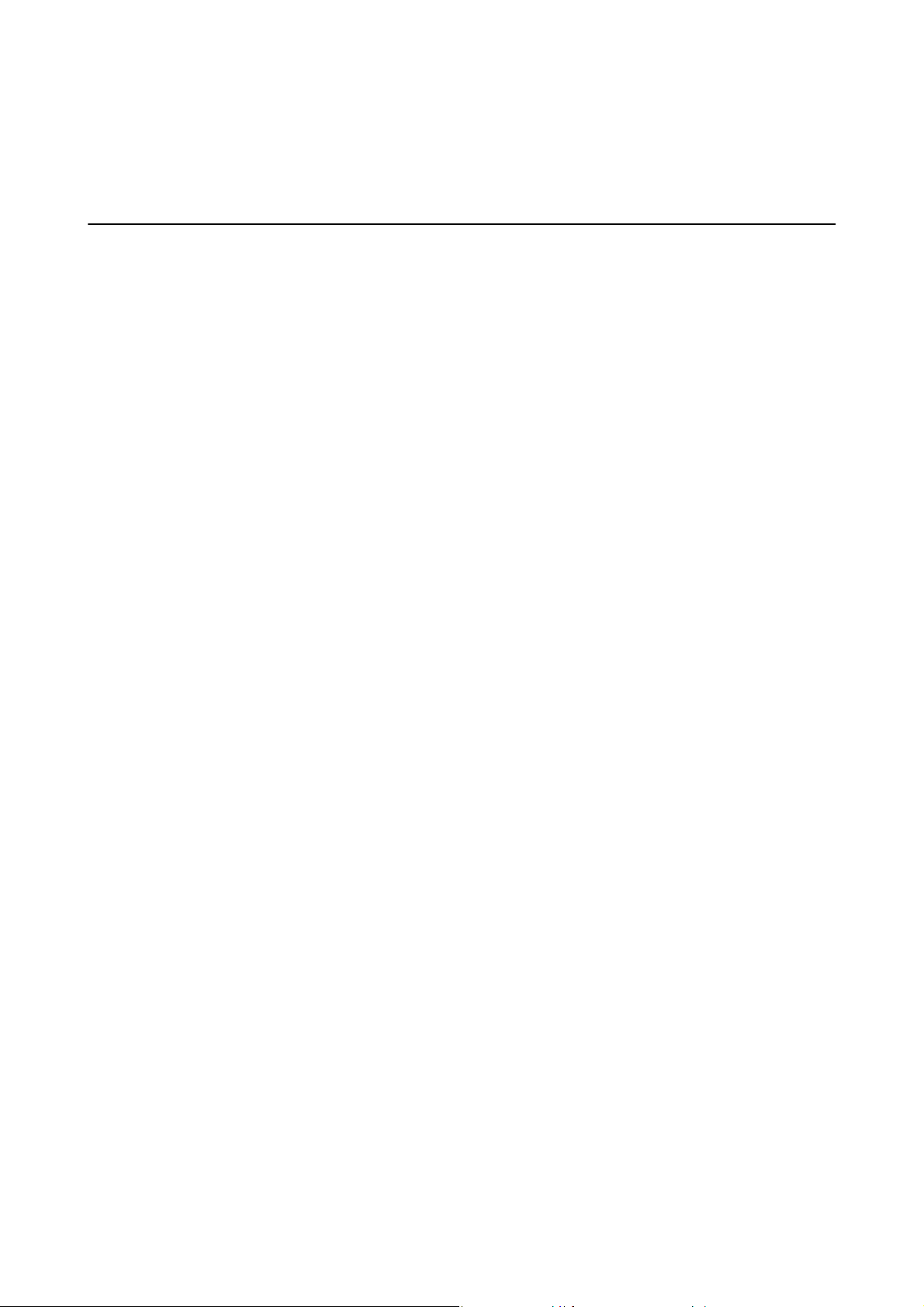
Uživatelská příručka
Ti sk
Tisk
Tisk pomocí ovladače tiskárny v systému Windows
Přístup k ovladači tiskárny
Pokud změníte nastavení ovladače tiskárny z ovládacích panelů počítače, budou nastavení použita také na všechny
aplikace.
Přístup k ovladači tiskárny z ovládacího panelu
❏ Windows 10/Windows Server 2016
Klikněte na tlačítko Start a vyberte položku Systém Windows > Ovládací panely > Zobrazit zařízení a
tiskárny v části Hardware a zvuk. Klikněte pravým tlačítkem na tiskárnu nebo stiskněte a přidržte její ikonu a
vyberte možnost Předvolby tisku.
❏ Windows 8.1/Windows 8/Windows Server 2012 R2/Windows Server 2012
Vyberte možnost Plocha > Nastavení > Ovládací panely > Zobrazit zařízení a tiskárny v části Hardware a
zvuk. Klikněte pravým tlačítkem na tiskárnu nebo stiskněte a přidržte její ikonu a vyberte možnost Předvolby
tisku.
❏ Windows 7/Windows Server 2008 R2
Klikněte na tlačítko Start a vyberte položku Ovládací panely > Zobrazit zařízení a tiskárny v části Hardware a
zvuk. Klikněte pravým tlačítkem na tiskárnu a vyberte možnost Předvolby tisku.
❏ Windows Vista/Windows Server 2008
Klikněte na tlačítko Start a vyberte položku Ovládací panely > Ti sk á r n y v části Hardware a zvuk. Klikněte
pravým tlačítkem na tiskárnu a vyberte možnost Vybrat předvolby tisku.
❏ Windows XP/Windows Server 2003 R2/Windows Server 2003
Klikněte na tlačítko Start a vyberte položku Ovládací panely > Tiskárny a jiný hardware v části Tiskár ny a
faxy. Klikněte pravým tlačítkem na tiskárnu a vyberte možnost Předvolby tisku.
Přístup k ovladači tiskárny pomocí ikony tiskárny na hlavním panelu
Ikona tiskárny na hlavním panelu na ploše systému je ikona zástupce pro rychlý přístup k ovladači tiskárny.
Kliknete-li na ikonu tiskárny a vyberete možnost Nastavení tiskárny, otevře se stejné okno nastavení tiskárny jako
okno zobrazené na ovládacím panelu. Kliknete-li dvakrát na tuto ikonu, můžete zkontrolovat stav tiskárny.
Poznámka:
Nezobrazí-li se ikona tiskárny na hlavním panelu, otevřete okno ovladače tiskárny, klikněte na tlačítko Předvolby sledování
na kartě Údržba a vyberte možnost Registrace ikony zástupce na hlavním panelu.
Základní informace o tisku
Poznámka:
Operace se může lišit v závislosti na aplikaci. Podrobnosti najdete v nápovědě k dané aplikaci.
43
Page 44

Uživatelská příručka
Ti sk
1. Otevřete soubor, který chcete vytisknout.
Pokud ještě není do tiskárny vložený papír, vložte jej.
2. V nabídce Soubor vyberte možnost Ti s k nebo Vzhled stránky.
3. Vyhledejte požadovanou tiskárnu.
4.
Okno ovladače tiskárny otevřete pomocí možnosti Předvolby nebo Vlastnosti.
5. Podle potřeby změňte nastavení.
Podrobnosti naleznete v možnostech nabídky ovladače tiskárny.
Poznámka:
❏ Vysvětlení jednotlivých položek nastavení naleznete také v online nápovědě. Kliknutím pravým tlačítkem na položku
zobrazíte nabídku Nápověda.
❏ Pokud vyberete možnost Náhled, můžete před tiskem dokumentu zobrazit jeho náhled.
6. Kliknutím na tlačítko OK zavřete okno ovladače tiskárny.
7.
Klikněte na tlačítko Ti s k .
Poznámka:
Pokud vyberete možnost Náhled, zobrazí se okno náhledu. Chcete-li změnit nastavení, klikněte na tlačítko Storno a
poté opakujte postup od kroku 2.
Související informace
& „Dostupný papír a kapacita“ na str. 34
& „Vkládání papíru do Zadní podávání papíru“ na str. 36
& „Karta Hlavní“ na str. 59
44
Page 45

Uživatelská příručka
Ti sk
Tisk po obou stranách
Můžete tisknout na obě strany papíru.Můžete vytisknout také brožuru, kterou lze vytvořit změnou pořadí stránek a
složením výtisku.
Poznámka:
❏ Tato funkce není k dispozici při bezokrajovém tisku.
❏ Obraťte papír, aby po dokončení tisku na přední stranu mohl být proveden tisk na druhou stranu papíru.
❏ Nepoužijete-li papír vhodný k oboustrannému tisku, kvalita tisku se může zhoršit a může dojít k uvíznutí papíru.
❏ V závislosti na papíru a datech může inkoust prosakovat na druhou stranu papíru.
Související informace
& „Dostupný papír a kapacita“ na str. 34
Nastavení tisku
Oboustranný tisk je k dispozici pouze tehdy, je-li povolen nástroj EPSON Status Monitor 3. Nemusí být ovšem k
dispozici, je-li k tiskárně přistupováno po síti nebo je-li používána jako sdílená tiskárna.
Poznámka:
Chcete-li povolit nástroj EPSON Status Monitor 3, klikněte na položku Rozšířená nastavení na kartě Údržba a poté vyberte
možnost Aktivovat EPSON Status Monitor 3.
1. Na kartě Hlavní ovladače tiskárny vyberte pod položkou Oboustranný tisk danou možnost.
2. Kliknutím na položku Nastavení proveďte požadovaná nastavení a poté klikněte na tlačítko OK.
Poznámka:
Chcete-li tisknout skládanou brožuru, zvolte možnost Brožura.
3.
Klikněte na tlačítko Ti s k .
Po vytištění první stránky se v počítači zobrazí místní okno. Postupujte podle pokynů na obrazovce.
Související informace
& „Základní informace o tisku“ na str. 43
„Karta Hlavní“ na str. 59
&
45
Page 46

Uživatelská příručka
Ti sk
Tisk několika stránek na jeden list
Na jeden list papíru můžete vytisknout dvě nebo čtyři stránky dat.
Nastavení tisku
Na kartě Hlavní ovladače tiskárny nastavte možnost Více stránek na hodnotu 2 na list nebo 4 na list.
Poznámka:
Tato funkce není k dispozici při bezokrajovém tisku.
Související informace
& „Základní informace o tisku“ na str. 43
& „Karta Hlavní“ na str. 59
Tisk a stohování podle pořadí stránek (tisk v obráceném pořadí)
Můžete tisknout od poslední stránky tak, aby byly dokumenty stohovány v pořadí stránek.
Nastavení tisku
Na kartě Hlavní ovladače tiskárny vyberte možnost Obrácené pořadí.
46
Page 47

Uživatelská příručka
Ti sk
Související informace
& „Základní informace o tisku“ na str. 43
& „Karta Hlavní“ na str. 59
Tisk zmenšeného nebo zvětšeného dokumentu
Můžete procentuálně zmenšit nebo zvětšit dokument tak, aby odpovídal formátu papíru vloženého do tiskárny.
Nastavení tisku
Na kartě Další možnosti ovladače tiskárny vyberte v nastavení Velikost papíru formát dokumentu.V nastavení
Výstupní papír vyberte formát papíru, na který chcete tisknout.Vyberte možnost Zmenšit nebo zvětšit dokument
a poté vyberte položku Upravit na stránku nebo Změnit vel. na.Pokud vyberete položku Změnit vel. na, zadejte
procentuální hodnotu.
Pokud chcete vytisknout snímky ve středu stránky, vyberte možnost Uprostřed.
Poznámka:
Tato funkce není k dispozici při bezokrajovém tisku.
Související informace
& „Základní informace o tisku“ na str. 43
& „Karta Další možnosti“ na str. 60
47
Page 48
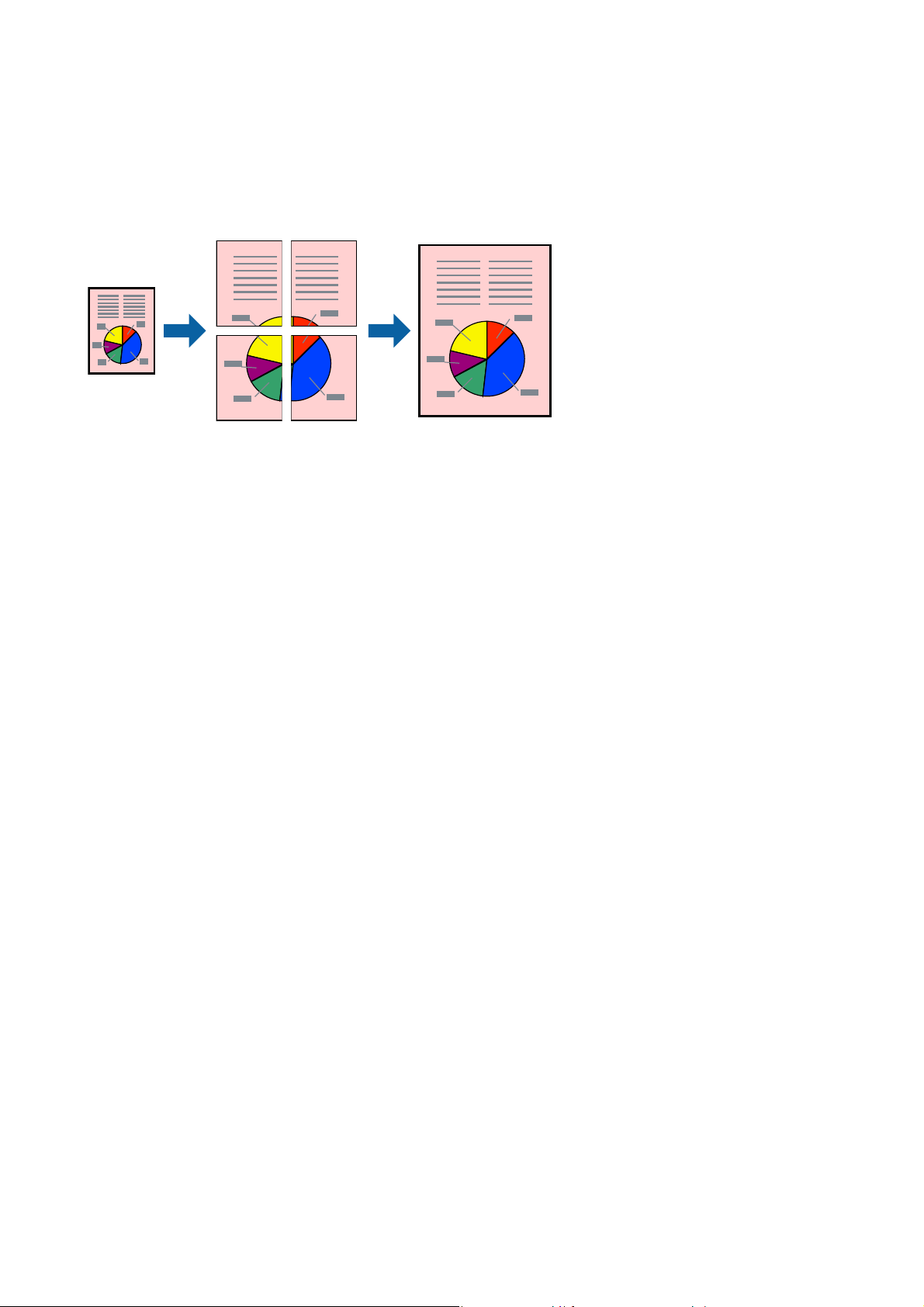
Uživatelská příručka
Ti sk
Tisk jednoho zvětšeného snímku na více listů (tvorba plakátu)
Tato funkce umožňuje vytisknout jeden snímek na více listů papíru. Slepením vytištěných listů můžete vytvořit
plakát.
Poznámka:
Tato funkce není k dispozici při bezokrajovém tisku.
Nastavení tisku
Na kartě Hlavní ovladače tiskárny nastavte nastavení Více strán ek na hodnotu 2x1 Plakát, 2x2 Plakát, 3x3 Plakát
nebo 4x4 Plakát. Pokud kliknete na možnost Nastavení, můžete vybrat panely, které nechcete vytisknout. Můžete
také vybrat možnosti čar pro oříznutí.
Související informace
& „Základní informace o tisku“ na str. 43
& „Karta Hlavní“ na str. 59
48
Page 49

Uživatelská příručka
Ti sk
Tvorba plakátů s využitím nastavení Překrývající se značky nastavení
Následující příklad ukazuje postup vytvoření plakátu při výběru možnosti 2x2 Plakát a výběru možnosti
Překrývající se značky nastavení v části Vytisknout čáry pro oříznutí.
1. Připravte si Sheet 1 a Sheet 2. Odstřihněte okraje Sheet 1 podél svislé modré čáry vedené středem křížových
značek nahoře a dole.
49
Page 50
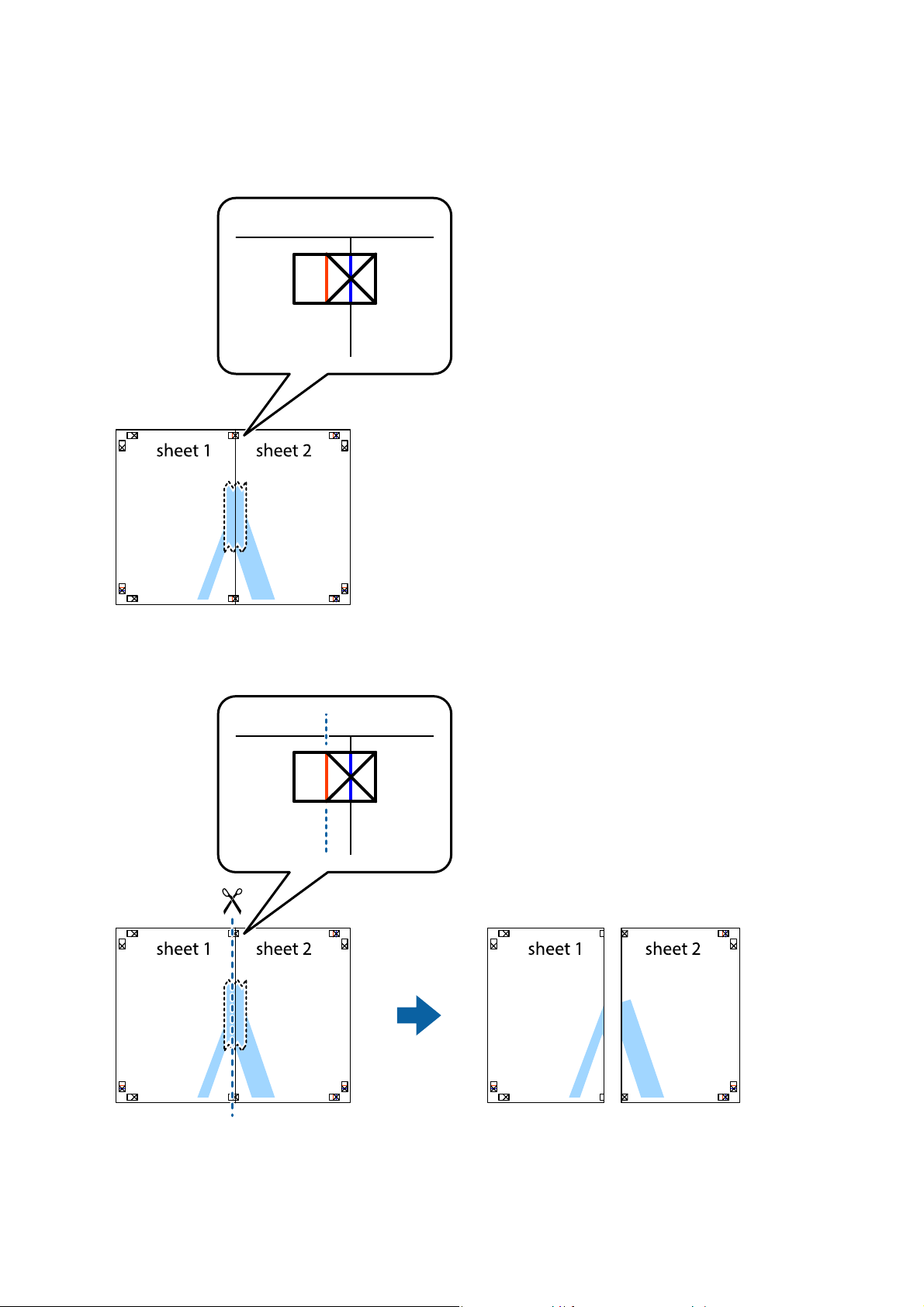
Uživatelská příručka
Ti sk
2. Umístěte okraj Sheet 1 na horní část Sheet 2 a zarovnejte křížové značky, poté listy zezadu dočasně slepte
páskou.
3.
Slepené listy rozřízněte na dvě části podél svislé červené čáry vedené značkami zarovnání (tentokrát se jedná o
čáru vlevo od křížových značek).
50
Page 51

Uživatelská příručka
Ti sk
4. Listy zezadu spojte lepicí páskou.
5. Zopakujte kroky 1 až 4, až jsou Sheet 3 a Sheet 4 slepené k sobě.
6. Odstřihněte okraje Sheet 1 a Sheet 2 podél svislé modré čáry vedené středem křížových značek vlevo a vpravo.
51
Page 52

Uživatelská příručka
Ti sk
7. Umístěte okraj Sheet 1 a Sheet 2 na horní část Sheet 3 a Sheet 4 a zarovnejte křížové značky, poté listy zezadu
dočasně slepte páskou.
52
Page 53

Uživatelská příručka
Ti sk
8. Slepené listy rozřízněte na dvě části podél vodorovné červené čáry vedené značkami zarovnání (tentokrát se
jedná o čáru nad křížovými značkami).
9. Listy zezadu spojte lepicí páskou.
53
Page 54

Uživatelská příručka
10. Odřízněte přebytečné okraje podél vnějších vodítek.
Ti sk
Tisk se záhlavím a zápatím
V záhlaví a zápatí můžete vytisknout informace, například uživatelské jméno a datum tisku.
Nastavení tisku
Na kartě Další možnosti ovladače tiskárny klikněte na možnost Vlastnosti vodoznaku a poté vyberte položku
Záhlaví/zápatí. Klikněte na možnost Nastavení a poté vyberte položky, které chcete vytisknout.
54
Page 55
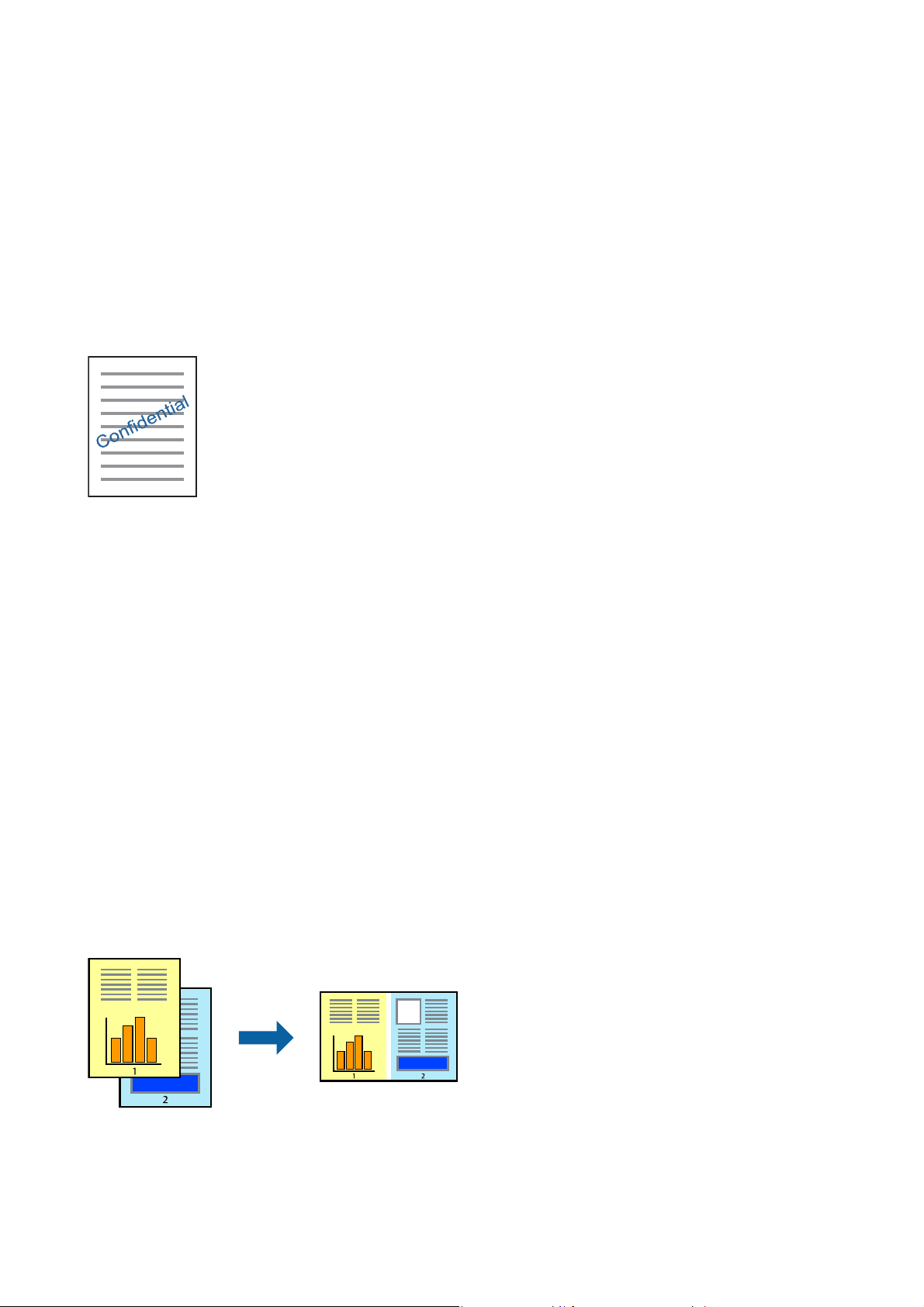
Uživatelská příručka
Ti sk
Související informace
& „Základní informace o tisku“ na str. 43
& „Karta Další možnosti“ na str. 60
Tisk vodoznaku
Vytištěné dokumenty můžete doplnit vodoznakem, například s označením „Důvěrné“.Můžete přidat také vlastní
vodoznak.
Poznámka:
Tato funkce není k dispozici při bezokrajovém tisku.
Nastavení tisku
Na kartě Další možnosti ovladače tiskárny klikněte na možnost Vlastnosti vodoznaku a poté vyberte položku
Vodoznak.Klikněte na možnost Nastavení a upravte podrobná nastavení vodoznaku, například hustotu a umístění.
Související informace
& „Základní informace o tisku“ na str. 43
& „Karta Další možnosti“ na str. 60
Tisk více souborů najednou
Nástroj Organizátor tiskových úloh Lite umožňuje spojit do jedné tiskové úlohy několik souborů vytvořených v
různých aplikacích. Můžete zadat nastavení tisku spojených souborů, například uspořádání více stránek a
oboustranný tisk.
55
Page 56
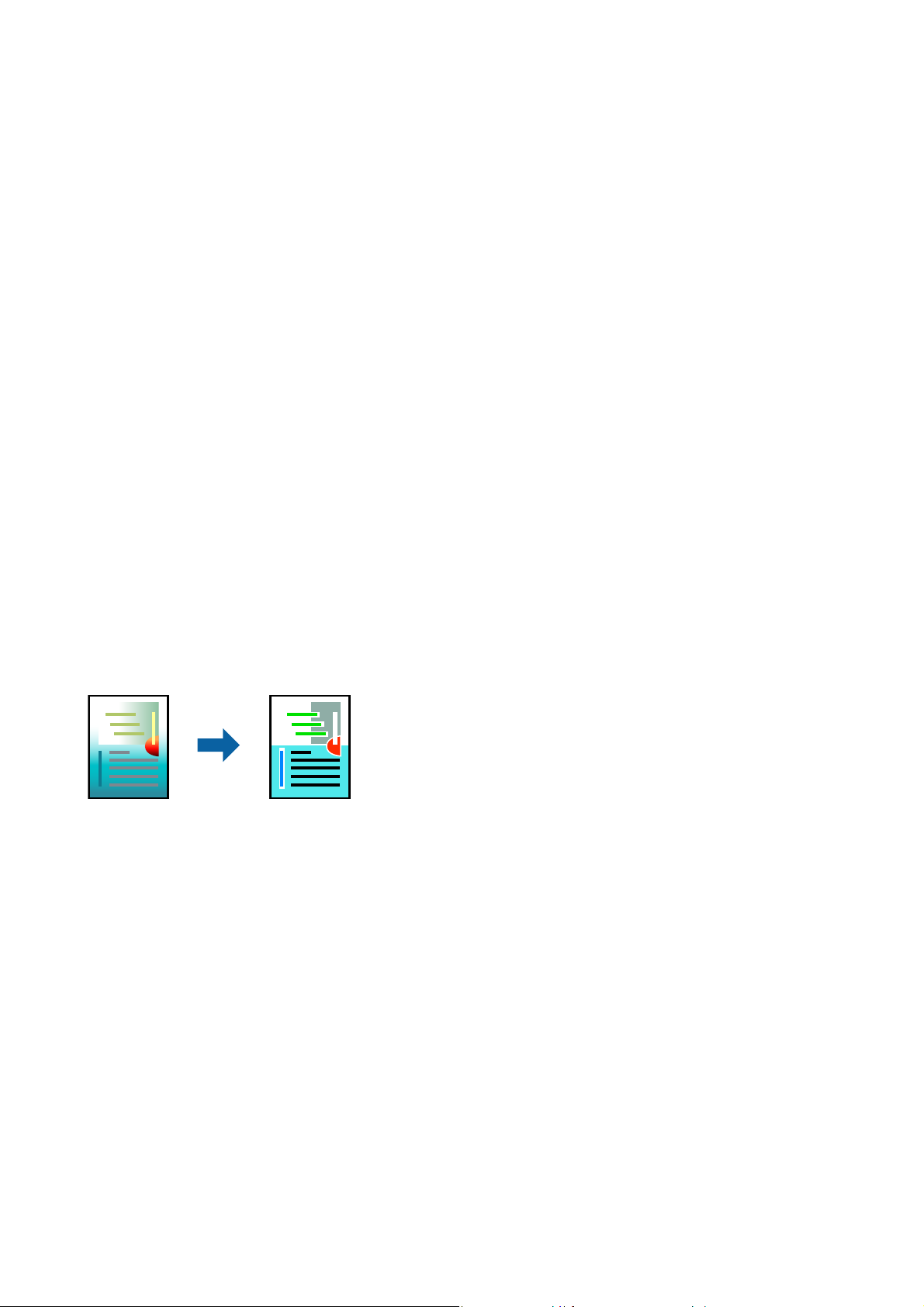
Uživatelská příručka
Ti sk
Nastavení tisku
Na kartě Hlavní ovladače tiskárny vyberte možnost Organizátor tiskových úloh Lite. Po zahájení tisku se zobrazí
okno Organizátor tiskových úloh Lite. V otevřeném okně Organizátor tiskových úloh Lite otevřete soubor, který
chcete zkombinovat s aktuálním souborem, a poté zopakujte výše uvedené kroky.
Po výběru tiskové úlohy přidané do nastavení Tisk projektu v okně Organizátor tiskových úloh Lite můžete upravit
rozvržení stránky.
Kliknutím na možnost Tis k v nabídce Soubor zahájíte tisk.
Poznámka:
Pokud zavřete okno Organizátor tiskových úloh Lite před přidáním všech tiskových dat do nabídky Tisk projektu, bude
aktuální tisková úloha zrušena. Kliknutím na tlačítko Uložit v nabídce Soubor uložíte aktuální úlohu. Přípona uložených
souborů je „ecl“.
Chcete-li otevřít nabídku Tisk projektu, kliknutím na možnost Organizátor tiskových úloh Lite na kartě Údržba ovladače
tiskárny otevřete okno Organizátor tiskových úloh Lite. Poté pomocí příkazu Otevřít z nabídky Soubor vyberte požadovaný
soubor.
Související informace
& „Základní informace o tisku“ na str. 43
& „Karta Hlavní“ na str. 59
Tisk pomocí funkce univerzálního barevného tisku
Můžete vylepšit viditelnost textů a obrázků ve výtiscích.
Funkce Barevný univerzální tisk je dostupná, pouze pokud jsou vybrána následující nastavení.
❏ Typ papíru: obyčejný papír
❏ Kv al it a: Standardní nebo vyšší kvalita
❏ Barva tisku: Barva
❏ Aplikace:
Microso® Oce
2007 nebo novější
❏ Velikost textu: 96 bodů nebo menší
Nastavení tisku
Na kartě Další možnosti ovladače tiskárny klikněte na možnost Možnosti obrázku v nastavení Korekce barev. V
nastavení Barevný univerzální tisk vyberte požadovanou možnost. Klikněte na možnost Možnosti vylepšení a
zadejte rozšířená nastavení.
56
Page 57

Uživatelská příručka
Ti sk
Poznámka:
❏ K některým znakům mohou být přidány jiné znaky, například znak + se může zobrazovat jako ±.
❏ Vzory a podtržené znaky specické pro dané aplikace mohou změnit obsah vytištěný pomocí těchto nastavení.
❏ Při použití nastavení Barevný univerzální tisk se může zhoršit kvalita fotograí a dalších snímků.
❏ Při použití nastavení Barevný univerzální tisk se zpomalí tisk.
Související informace
& „Základní informace o tisku“ na str. 43
&
„Karta Další možnosti“ na str. 60
Nastavení barvy tisku
Můžete nastavit barvy používané v tiskové úloze.
Poznámka:
Tyto úpravy se nepoužijí na původní data.
Nastavení tisku
Na kartě Další možnosti ovladače tiskárny nastavte možnost Korekce barev na hodnotu Vlastní. Kliknutím na
možnost Upřesnit otevřete okno Korekce barev a poté vyberte způsob korekce barev.
Poznámka:
❏ Na kartě Další možnosti je ve výchozím nastavení vybrána možnost Automatický. S tímto nastavením budou barvy
automaticky upraveny tak, aby odpovídaly nastavení typu papíru a kvality tisku.
❏ Funkce PhotoEnhance v okně Korekce barev slouží k provedení analýzy umístění subjektu a k následné úpravě barvy.
Pokud jste tedy umístění předmětu změnili, například zmenšením či zvětšením, oříznutím nebo otočením snímku, může
se nečekaně změnit barva. Ke změně umístění předmětu, která může způsobit změnu barev, vede také nastavení tisku bez
okrajů. Jestliže je snímek rozostřený, odstín může být nepřirozený. Pokud se barvy změní nebo nebudou přirozené, zvolte
jiný režim tisku než PhotoEnhance.
Související informace
& „Základní informace o tisku“ na str. 43
& „Karta Další možnosti“ na str. 60
57
Page 58
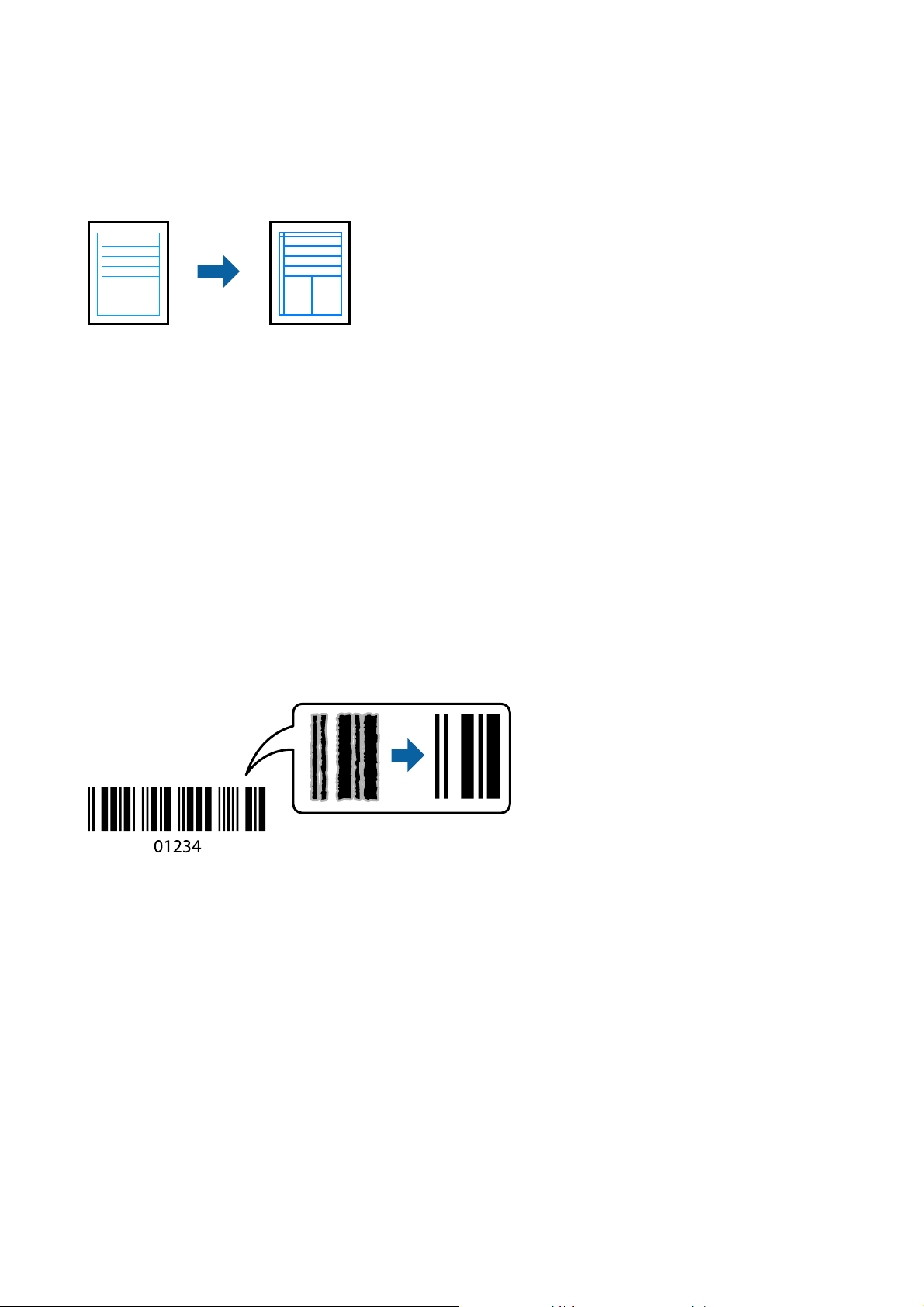
Uživatelská příručka
Ti sk
Tisk ke zdůraznění tenkých čar
Čáry, které jsou příliš tenké, než aby mohly být vytištěny, můžete zesílit.
Nastavení tisku
Na kartě Další možnosti ovladače tiskárny klikněte na možnost Možnosti obrázku v nastavení Korekce barev.
Vyberte možnost Zdůraznit tenké čáry.
Související informace
& „Základní informace o tisku“ na str. 43
& „Karta Další možnosti“ na str. 60
Tisk jasných čárových kódů
Můžete tisknout jasné čárové kódy, které se snadno skenují. Tuto funkci zapněte pouze v případě, že vaše
vytisknuté čárové kódy nelze skenovat.
Tuto funkci můžete použít za následujících podmínek.
❏ Papír: obyčejný papír, kopírovací papír nebo obálka
❏ Kv al it a: Standardní
Kvalita tisku se může při tisku změnit. Rychlost tisku se může zpomalit a hustota tisku může být vyšší.
Poznámka:
Zostření nemusí být vždy možné v závislosti na okolnostech.
Nastavení tisku
Na kartě Údržba ovladače tiskárny klikněte na možnost Rozšířená nastavení a poté vyberte položku Režim
čárového kódu.
58
Page 59
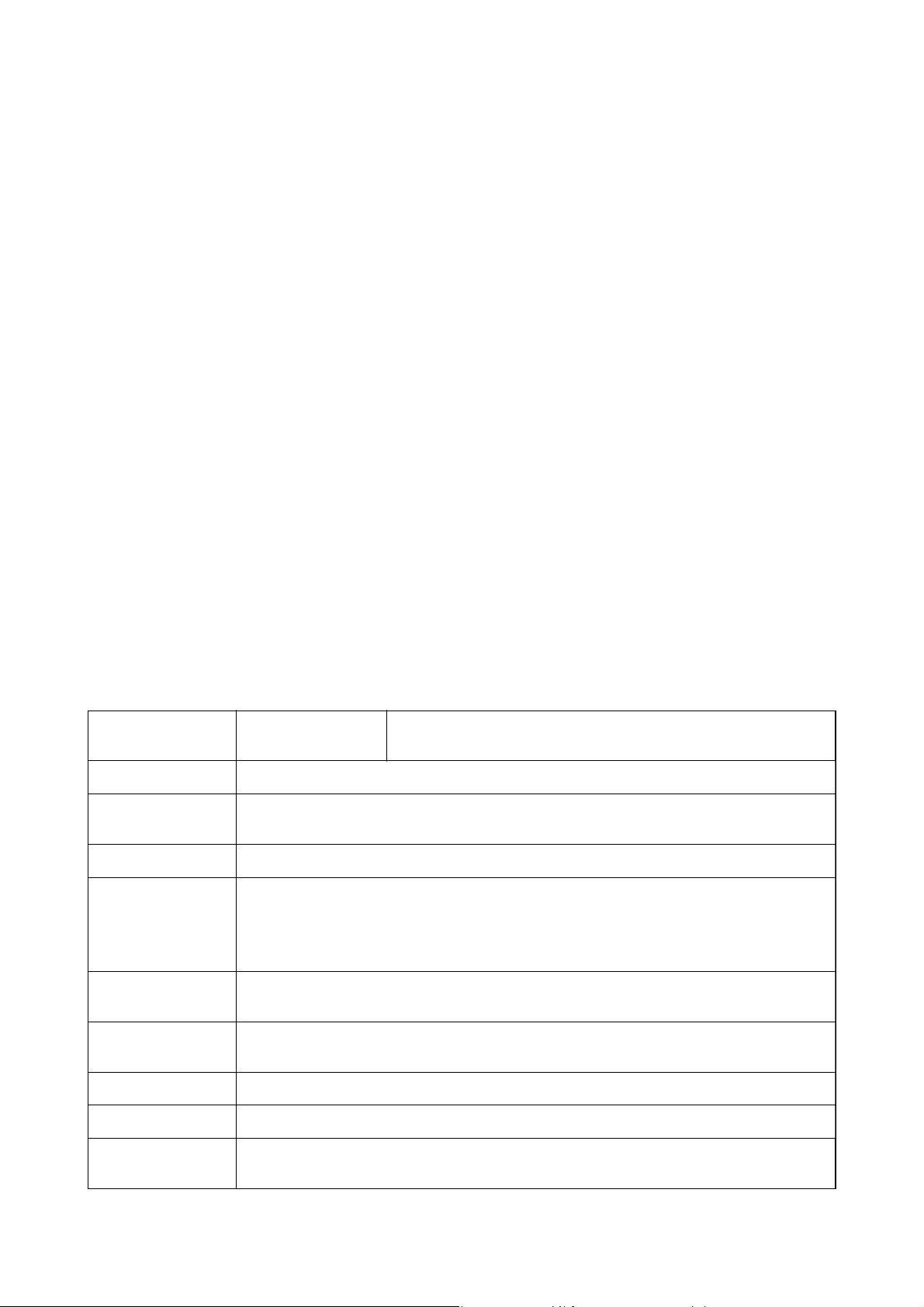
Uživatelská příručka
Ti sk
Související informace
& „Základní informace o tisku“ na str. 43
& „Karta Údržba“ na str. 61
Zrušení tisku
Tiskovou úlohu můžete zrušit v počítači. Po odeslání tiskové úlohy do tiskárny ji však nemůžete zrušit v počítači. V
takovém případě zrušte tiskovou úlohu na ovládacím panelu tiskárny.
Zrušení úloh
V počítači klikněte pravým tlačítkem na možnost Zařízení a tiskárny, Tiskárna nebo Tiskárny a faxy. Klikněte na
možnost Zobrazit aktuální tiskové úlohy, klikněte pravým tlačítkem na úlohu, kterou chcete zrušit, a poté vyberte
tlačítko Storno.
Možnosti nabídky pro ovladač tiskárny
V aplikaci otevřete okno tisku, vyberte tiskárnu a poté otevřete okno ovladače tiskárny.
Poznámka:
Nabídky se liší v závislosti na vybrané možnosti.
Karta Hlavní
Předvolby tisku Přidat/Odebrat
předvolby
Zobrazit nastavení
Obnovit výchozí
Hladiny inkoustu Slouží k zobrazení přibližných hladin inkoustu.
Zdroj papíru Slouží k výběru zdroje papíru, ze kterého bude podáván papír. Pokud chcete automaticky vybrat
Zobrazí seznam položek, které jsou momentálně nastaveny na kartách Hlavní a Další možnosti.
Slouží k vrácení výchozího továrního nastavení. Nastavení na kartě Další možnosti se také resetují
do výchozích hodnot.
zdroj papíru zvolený v nastavení tisku na ovládacím panelu tiskárny, vyberte možnost Automaticky
vybrat.
Tato položka se nezobrazí v případě, že má tiskárna pouze jeden zdroj papíru.
Můžete přidat nebo odebrat vlastní předvolby často používaných
nastavení tisku. V seznamu vyberte předvolbu, kterou chcete použít.
Velikost papíru
Bez ohraničení Slouží ke zvětšení tiskových dat trochu nad rámec formátu papíru, takže nedojde k vytištění
Orientace Slouží k výběru orientace, kterou chcete použít při tisku.
Typ papíru Slouží k výběru typu papíru, na který budete tisknout.
Kvalita Slouží k výběru kvality tisku, kterou chcete použít. Dostupná nastavení závisí na typu vybraného
Slouží k výběru formátu papíru, na který chcete tisknout. Pokud vyberete možnost Uživatelské,
zadejte šířku a výšku papíru.
ohraničení při okrajích papíru. Kliknutím na tlačítko Nastavení vyberte míru zvětšení.
papíru. Klikněte na možnost Další nastavení a zadejte rozšířená nastavení.
59
Page 60

Uživatelská příručka
Ti sk
Barva Slouží k výběru barvy pro danou tiskovou úlohu.
Oboustranný tisk Umožňuje provést oboustranný tisk.
Nastavení Můžete určit okraje a ohraničení vazby.
Více stránek Umožňuje vytisknout několik stránek na jeden list nebo vytisknout plakát. Klikněte na možnost
Pořadí stránek a určete pořadí, ve kterém budou vytištěny stránky.
Kopie Slouží k nastavení počtu kopií, které chcete vytisknout.
Třídit Slouží k tisku vícestránkových dokumentů seřazených a roztříděných do
sad.
Obrácené pořadí Umožňuje tisknout od poslední stránky tak, aby byly stránky po vytištění
stohovány ve správném pořadí.
Skrytý režim Slouží ke snížení hluku při provozu tiskárny. Jeho povolením se ale může snížit rychlost tisku.
Náhled Zobrazí náhled dokumentu před tiskem.
Organizátor
tiskových úloh Lite
Tuto možnost vyberte, pokud chcete tisknout pomocí funkce Organizátor tiskových úloh Lite.
Karta Další možnosti
Předvolby tisku Přidat/Odebrat
předvolby
Zobrazit nastavení
Obnovit výchozí Slouží k vrácení výchozího továrního nastavení.Vráceny jsou také výchozí hodnoty nastavení na
Velikost papíru Slouží k výběru velikosti dokumentu.
Výstupní papír
Zmenšit nebo zvětšit
dokument
Slouží k zobrazení seznamu položek aktuálně nastavených na kartách Hlavní a Další možnosti.
kartě Hlavní.
Slouží k výběru formátu papíru, na který chcete tisknout.Pokud se nastavení Výstupní papír
odlišuje od nastavení Velikost papíru, je položka Zmenšit nebo zvětšit dokument vybrána
automaticky.Toto nastavení nemusíte vybrat při tisku, při kterém jste nezmenšili nebo nezvětšili
velikost dokumentu.
Slouží ke zmenšení nebo zvětšení velikosti dokumentu.
Upravit na stránku Slouží ke zmenšení nebo zvětšení dokumentu tak, aby odpovídal
Můžete přidat nebo odebrat vlastní předvolby často používaných
nastavení tisku.V seznamu vyberte předvolbu, kterou chcete použít.
formátu papíru vybranému v nastavení Výstupní papír.
Změnit vel. na Slouží k tisku s určeným procentuálním zvětšením.
Uprostřed Slouží k tisku obrázků ve středu papíru.
Korekce barev Automatický Slouží k automatické úpravě barvy snímků.
Vlastní Umožňuje ručně opravit barvy.Pokud chcete zobrazit další nastavení,
klikněte na možnost Upřesnit.
Možnosti obrázku Slouží k povolení možností kvality, například možnosti Barevný
univerzální tisk nebo Opravit jev červ.očí.Můžete také zesílit tenké čáry,
aby byly viditelné ve výtiscích.
Vlastnosti vodoznaku Umožňuje nastavit vzorec proti kopírování nebo vodoznaky.
60
Page 61

Uživatelská příručka
Ti sk
Další nastavení Otočit o 180° Slouží k otočení stránky o 180 stupňů před tiskem.Tato funkce pomáhá
při tisku na papír, například na obálky, které jsou do tiskárny vloženy
jedním určeným směrem.
Vysoká rychlost Slouží k zajištění tisku v obou směrech pohybu tiskové hlavy.Rychlost
tisku se zvýší, může se však snížit kvalita.
Zrcadlový obraz Slouží k převrácení snímku a jeho vytištění tak, jak by se zobrazil v
zrcadle.
Karta Údržba
Kontrola trysek Slouží k vytištění vzorku kontroly trysek a ověření, zda nejsou ucpané trysky tiskové hlavy.
Čistění hlavy Slouží k vyčištění ucpaných trysek tiskové hlavy.Tato funkce vyžaduje použití malého množství
inkoustu, proto tiskovou hlavu čistěte, pouze pokud jsou trysky ucpané.
Výkonné čištění Slouží k výměně veškerého inkoustu uvnitř hadiček s inkoustem, aby se zlepšila kvalita tisku.
Nastavení tiskové
hlavy
Organizátor
tiskových úloh Lite
EPSON Status
Monitor 3
Předvolby sledování Umožňuje nastavit položky v okně EPSON Status Monitor 3.
Rozšířená nastavení Umožňuje zadání mnoha nastavení.Kliknutím pravým tlačítkem na vybranou položku zobrazíte
Tisková fronta Slouží k zobrazení úloh, které čekají na vytištění.Tiskové úlohy můžete zkontrolovat nebo pozastavit
Informace o tiskárně
a doplňcích
Jazyk Slouží ke změně jazyka v okně ovladače tiskárny.Chcete-li použít nastavení, zavřete ovladač
Aktualizace softwaru Spusťte nástroj EPSON Software Updater a zkontrolujte, zda je na internetu k dispozici nejnovější
Slouží k zarovnání tiskové hlavy tak, aby byly snímky vytištěny zřetelně.
Slouží k otevření okna Organizátor tiskových úloh Lite.V něm lze otevřít a upravit dříve uložená
data.
Slouží k otevření okna EPSON Status Monitor 3.Zde můžete zkontrolovat stav tiskárny a spotřebních
dílů.
nabídku Nápověda s podrobnostmi.
nebo můžete pokračovat v jejich tisku.
Slouží k zobrazení počtu listů papíru podaných do tiskárny.
tiskárny a poté jej znovu otevřete.
verze aplikací.
Technická podpora Umožňuje přístup na web technické podpory společnosti Epson.
Tisk pomocí ovladače tiskárny v systému Mac OS
Základní informace o tisku
Poznámka:
Operace se liší v závislosti na aplikaci. Podrobnosti najdete v nápovědě k dané aplikaci.
61
Page 62
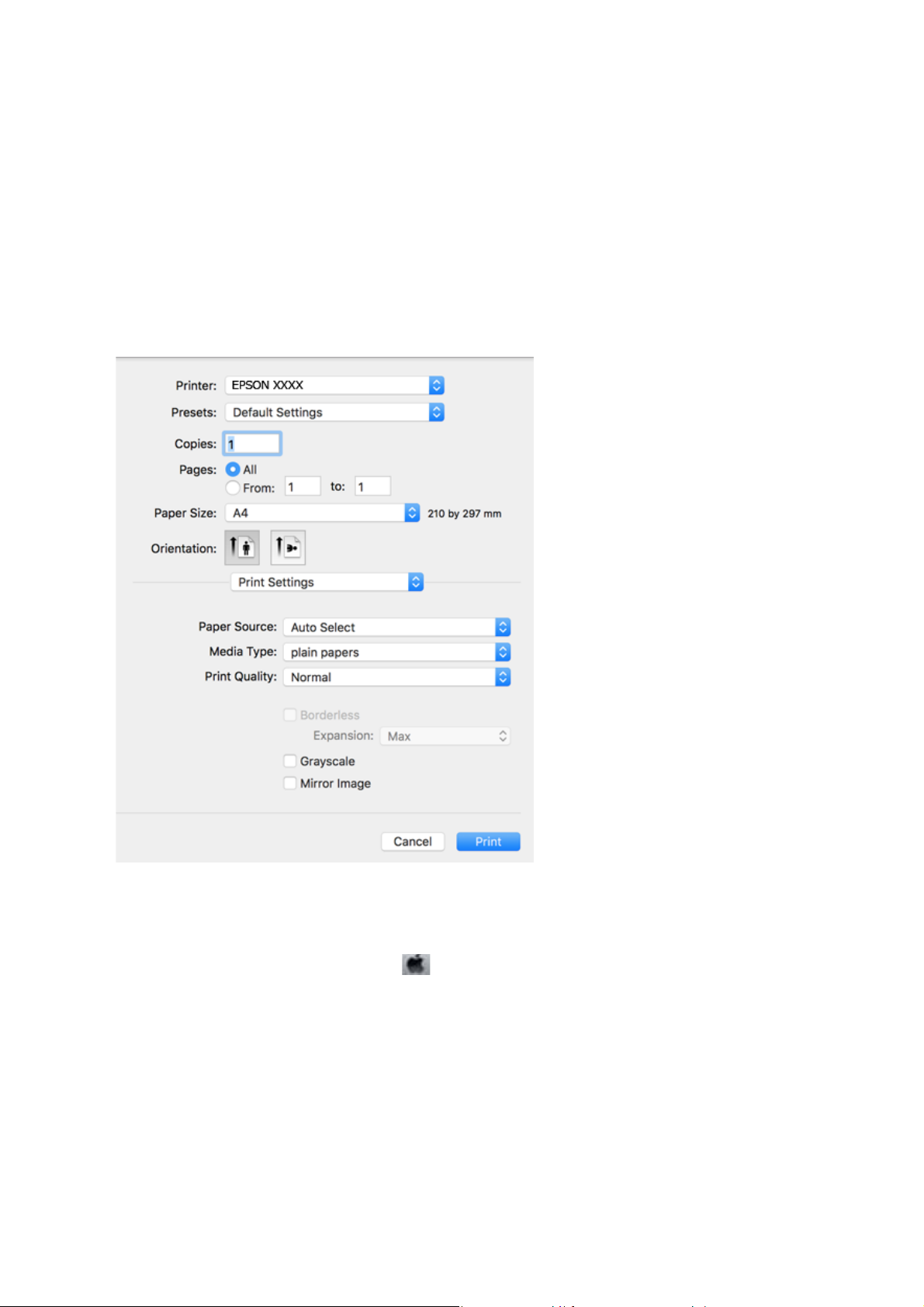
Uživatelská příručka
Ti sk
1. Otevřete soubor, který chcete vytisknout.
Pokud ještě není do tiskárny vložený papír, vložte jej.
2. Z nabídky Soubor vyberte příkaz Tis k , případně jiný příkaz, kterým otevřete dialogové okno tisku.
d
V případě potřeby kliknutím na možnost Zobrazit podrobnosti nebo na symbol
3. Vyhledejte požadovanou tiskárnu.
4. V místní nabídce vyberte možnost Nastavení tisku.
rozbalte okno tisku.
Poznámka:
Nezobrazí-li se v systému OS X Mountain Lion nebo vyšší verzi nabídka Nastavení tisku, ovladač tiskárny Epson nebyl
správně nainstalován.
Vyberte možnost Předvolby systému v nabídce
odeberte tiskárnu a poté ji opět přidejte. Tiskárnu přidáte podle postupu níže.
http://epson.sn
5. Podle potřeby změňte nastavení.
Podrobnosti naleznete v možnostech nabídky ovladače tiskárny.
6. Klikněte na tlačítko Ti s k .
Související informace
„Dostupný papír a kapacita“ na str. 34
&
> Tiskárny a skenery (nebo Tis k a ske no vání , Tisk a fax ),
62
Page 63
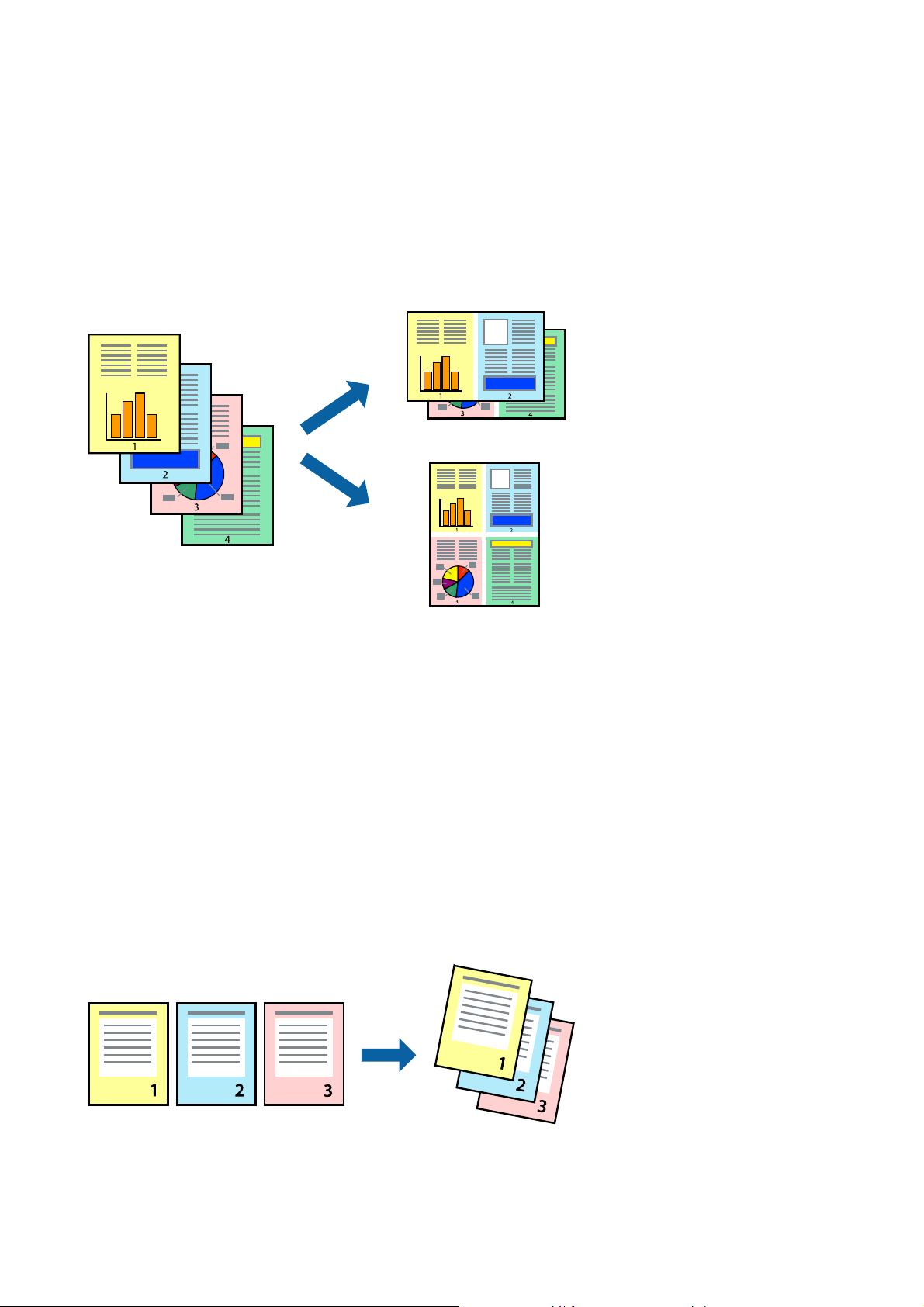
Uživatelská příručka
Ti sk
& „Vkládání papíru do Zadní podávání papíru“ na str. 36
& „Možnosti nabídky pro volbu Nastavení tisku“ na str. 66
Tisk několika stránek na jeden list
Na jeden list papíru můžete vytisknout dvě nebo čtyři stránky dat.
Nastavení tisku
V místní nabídce vyberte možnost Uspořádání. Nastavte počet stránek v části Stránky na list, Směr uspořádání
(pořadí stránek) a Okraj.
Související informace
& „Základní informace o tisku“ na str. 61
„Možnosti nabídky pro rozvržení“ na str. 66
&
Tisk a stohování podle pořadí stránek (tisk v obráceném pořadí)
Můžete tisknout od poslední stránky tak, aby byly dokumenty stohovány v pořadí stránek.
63
Page 64
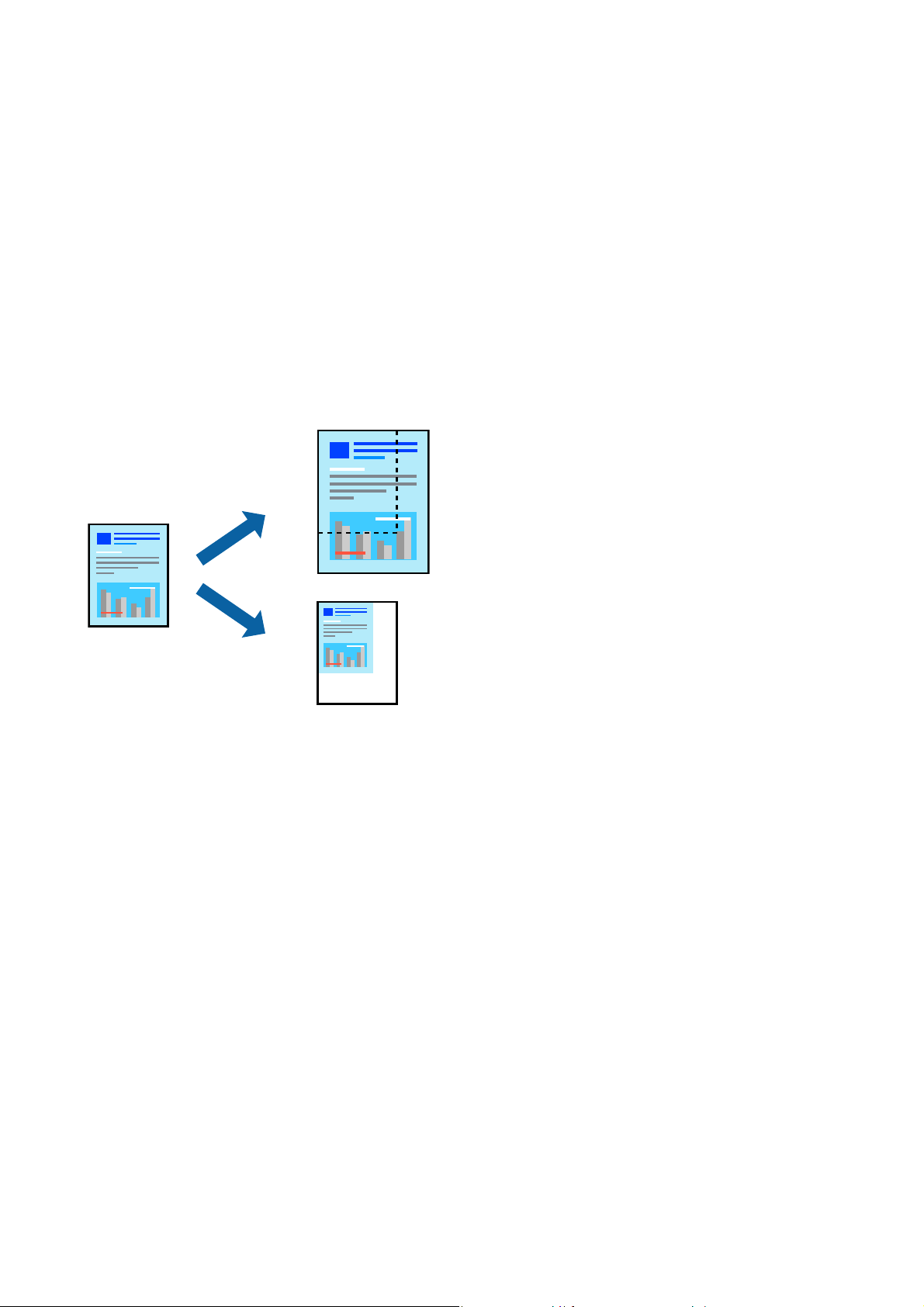
Uživatelská příručka
Ti sk
Nastavení tisku
V místní nabídce vyberte možnost Zpracování papíru. Nastavení Pořadí stránek nastavte na hodnotu Obrácené.
Související informace
& „Základní informace o tisku“ na str. 61
& „Možnosti nabídky pro zpracování papíru“ na str. 66
Tisk zmenšeného nebo zvětšeného dokumentu
Můžete procentuálně zmenšit nebo zvětšit dokument tak, aby odpovídal formátu papíru vloženého do tiskárny.
Nastavení tisku
Pokud se má tisk přizpůsobit formátu papíru, vyberte v místní nabídce možnost Zpracování papíru a poté vyberte
položku Přizpůsobit velikosti papíru.V části Cílová velikost papíru vyberte formát papíru vloženého do
tiskárny.Pokud chcete zmenšit velikost dokumentu, vyberte možnost Pouze zmenšit.
Při tisku s určeným procentuálním zvětšením proveďte jednu z následujících akcí.
❏ V nabídce Soubor dané aplikace vyberte možnost Tis k .Vyberte možnost Tiskárna, do pole Měřítko zadejte
procentuální hodnotu a poté klikněte na možnost Ti sk n o u t.
❏ V nabídce Soubor dané aplikace vyberte možnost Vzhled stránky.V nabídce Formát pro vyberte svou
tiskárnu, do pole Měřítko zadejte procentuální hodnotu a poté klikněte na možnost Ti s k no u t .
Poznámka:
Vyberte formát papíru, který jste v aplikaci zadali jako nastavení Velikost papíru.
Související informace
& „Základní informace o tisku“ na str. 61
& „Možnosti nabídky pro zpracování papíru“ na str. 66
64
Page 65

Uživatelská příručka
Ti sk
Nastavení barvy tisku
Můžete nastavit barvy používané v tiskové úloze.
Poznámka:
Tyto úpravy se nepoužijí na původní data.
Nastavení tisku
V místní nabídce vyberte možnost Barevná shoda a poté vyberte položku EPSON Color Controls. V místní
nabídce vyberte možnost Možnosti barev a poté vyberte jednu z dostupných možností. Klikněte na šipku vedle
možnosti Upřesnit nastavení a poté proveďte podrobnější nastavení.
Související informace
& „Základní informace o tisku“ na str. 61
„Možnosti nabídky pro zajištění barevné shody“ na str. 66
&
„Možnosti nabídky pro volbu Možnosti barev“ na str. 67
&
Zrušení tisku
Tiskovou úlohu můžete zrušit v počítači. Po odeslání tiskové úlohy do tiskárny ji však nemůžete zrušit v počítači. V
takovém případě zrušte tiskovou úlohu na ovládacím panelu tiskárny.
Zrušení úloh
Klikněte na ikonu tiskárny v nástroji Dock. Vyberte úlohu, kterou chcete zrušit, a proveďte jednu z následujících
akcí.
❏ OS X Mountain Lion nebo novější
Klikněte na ikonu
❏ Mac OS X v10.6.8 až v10.7.x
Klikněte na možnost Odstranit.
vedle ukazatele průběhu.
Možnosti nabídky pro ovladač tiskárny
V aplikaci otevřete okno tisku, vyberte tiskárnu a poté otevřete okno ovladače tiskárny.
Poznámka:
Nabídky se liší v závislosti na vybrané možnosti.
65
Page 66
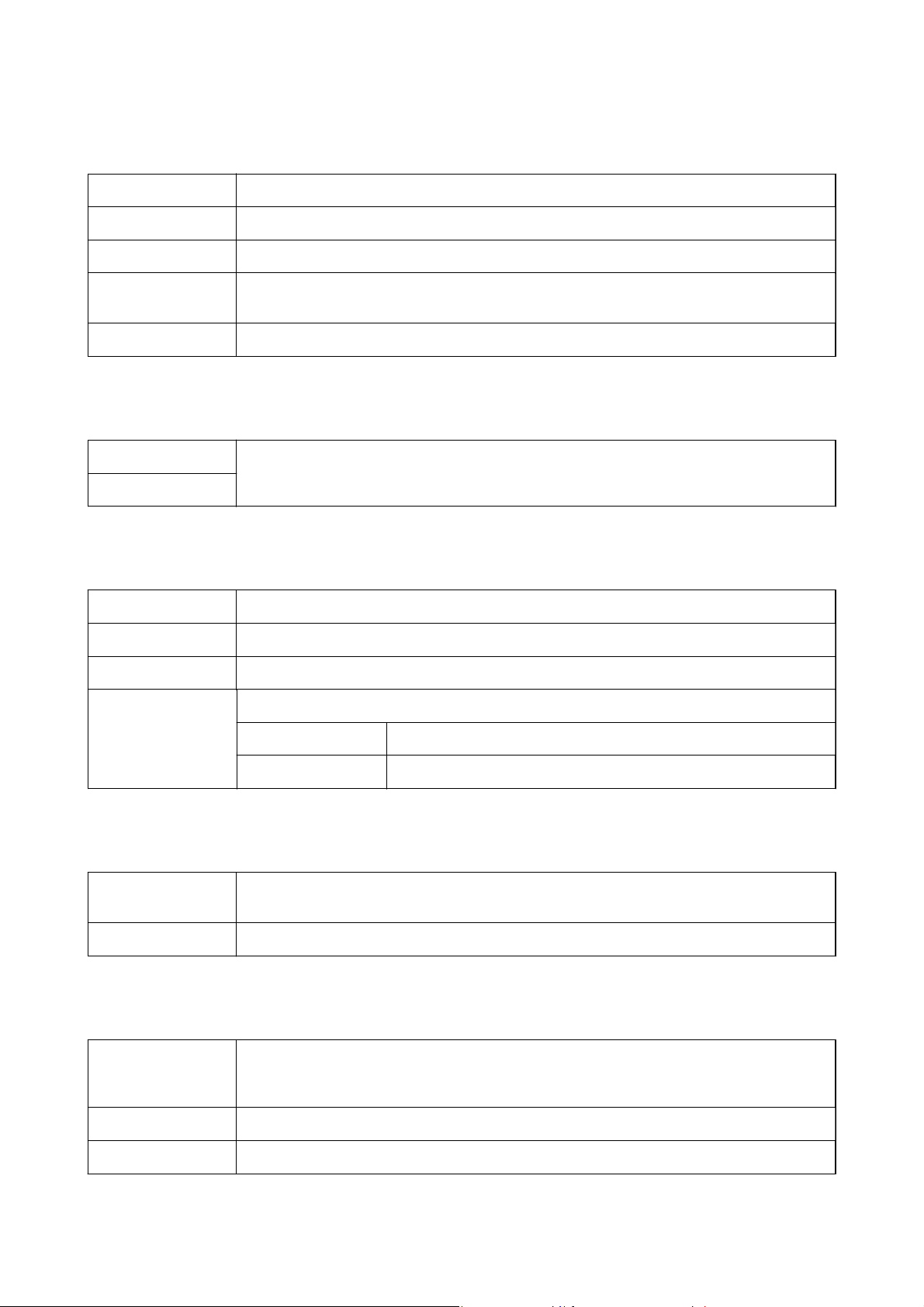
Uživatelská příručka
Ti sk
Možnosti nabídky pro rozvržení
Stránky na list Slouží k výběru počtu stránek, které chcete vytisknout na jeden list.
Směr uspořádání Slouží k určení pořadí, ve kterém budou vytištěny stránky.
Okraj Slouží k vytištění stránky s okraji.
Obrátit orientaci
stránek
Převrátit vodorovně Slouží k převrácení snímku a jeho vytištění tak, jak by se zobrazil v zrcadle.
Slouží k otočení stránky o 180 stupňů před tiskem.Tuto položku vyberte při tisku na papír, například
na obálky, které jsou do tiskárny vloženy jedním určeným směrem.
Možnosti nabídky pro zajištění barevné shody
ColorSync Vyberte způsob, pomocí kterého chcete upravovat barvu. Pomocí těchto možností upravíte barvy
zobrazení použité v tiskárně a v počítači, aby si co nejvíce odpovídaly.
EPSON Color Controls
Možnosti nabídky pro zpracování papíru
Snášet stránky Slouží k tisku vícestránkových dokumentů seřazených a roztříděných do sad.
Stránky k tisku Slouží k výběru tisku pouze sudých nebo pouze lichých stránek.
Pořadí stránek Slouží k výběru tisku od první nebo poslední stránky.
Přizpůsobit velikosti
papíru
Slouží k tisku přizpůsobenému formátu vloženého papíru.
Cílová velikost papíru Slouží k výběru formátu papíru, na který se bude tisknout.
Pouze zmenšit Tuto možnost vyberte, pokud chcete zmenšit velikost dokumentu.
Možnosti nabídky pro titulní stránku
Tisk titulní stránky Slouží k výběru, zda chcete vytisknout titulní stránku či nikoli. Pokud chcete přidat zadní stránku,
vyberte možnost Za dokumentem.
Typ titulní stránky Slouží k výběru obsahu titulní stránky.
Možnosti nabídky pro volbu Nastavení tisku
Zdroj papíru Slouží k výběru zdroje papíru, ze kterého bude podáván papír.Tato položka se nezobrazí v případě,
že má tiskárna pouze jeden zdroj papíru.Výběrem možnosti Automaticky vybrat zvolíte zdroj
papíru, který se automaticky shoduje s nastavením papíru dané tiskárny.
Typ média Slouží k výběru typu papíru, na který budete tisknout.
Kvalita tisku Slouží k výběru kvality tisku, kterou chcete použít.Možnosti se liší v závislosti na typu papíru.
66
Page 67
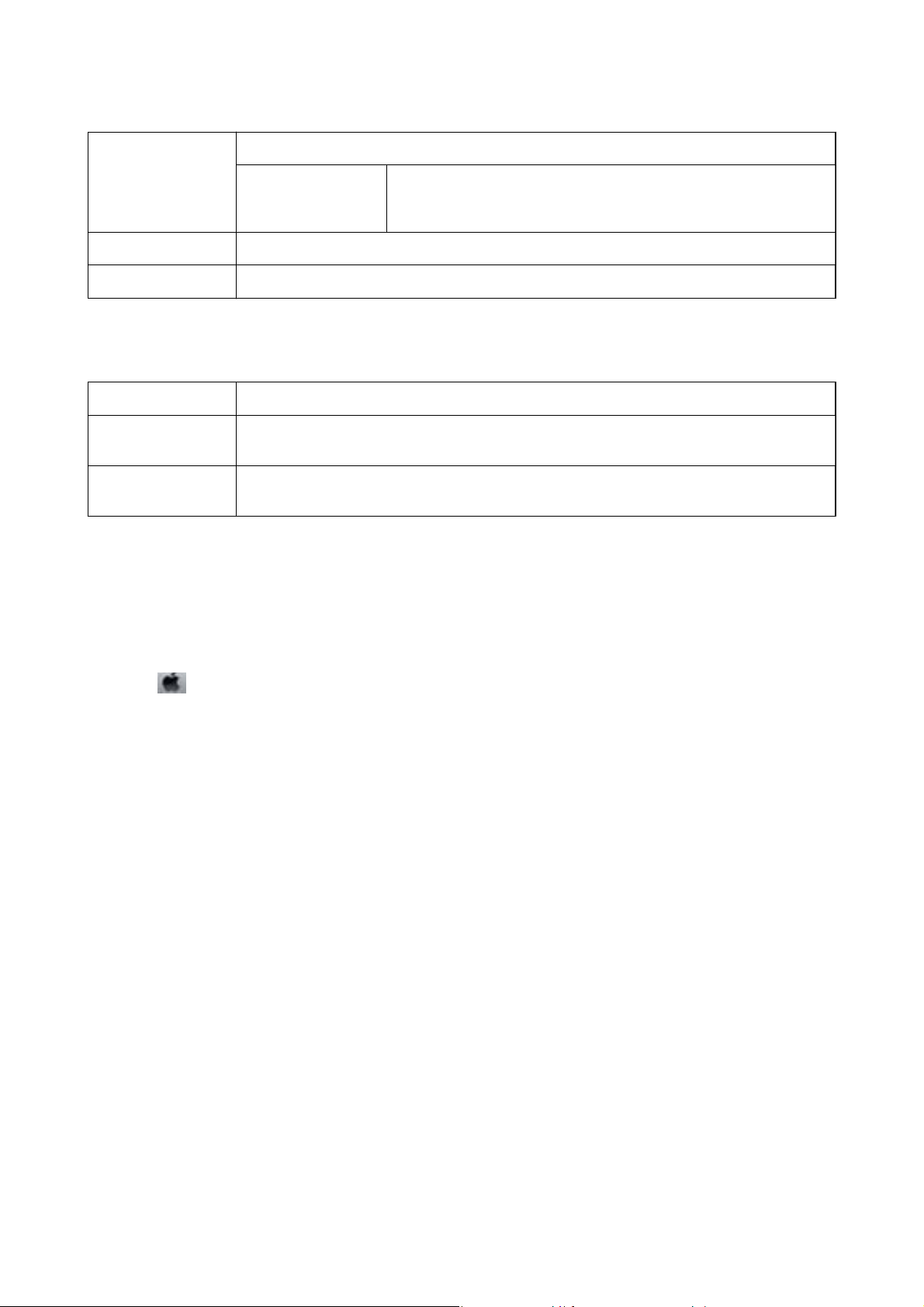
Uživatelská příručka
Ti sk
Bez ohraničení Toto pole je zaškrtnuto, pokud vyberete formát papíru bez okrajů.
Rozšíření V tisku bez okrajů se tisková data o něco zvětší nad rámec formát papíru,
takže nedojde k vytištění ohraničení při okrajích papíru.Vyberte míru
zvětšení.
Stupně šedi Tuto možnost vyberte, pokud chcete tisknout černou barvou nebo v odstínech šedé.
Zrcadlový obraz Slouží k převrácení snímku a jeho vytištění tak, jak by se zobrazil v zrcadle.
Možnosti nabídky pro volbu Možnosti barev
Ruční nastavení
PhotoEnhance Výsledný obraz bude ostřejší se živějšími barvami, protože kontrast, sytost a jas původního obrazu
Vypnuto (Bez úpravy
barev)
Slouží k ruční úpravě barvy. Pod položkou Upřesnit nastavení můžete vybrat podrobná nastavení.
se nastaví automaticky.
Slouží k tisku bez vylepšení nebo úpravy barev.
Provozní nastavení ovladače tiskárny pro systém Mac OS
Otevření okna nastavení operací v ovladači tiskárny pro systém Mac OS
V nabídce > Tisk árny a skener y (nebo Ti s k a sk enov á ní, Ti sk a fax) vyberte možnost Předvolby systému a
poté vyberte tiskárnu. Klikněte na možnost Volby a materiály > Vol b y (nebo Ovladač).
Provozní nastavení ovladače tiskárny Mac OS
❏ Přeskakovat prázdné stránky: Přeskočí při tisku prázdné stránky.
❏ Skrytý režim: Zajistí tichý tisk.Rychlost tisku se však může snížit.
❏ Vysokorychlostní tisk: Zajistí tisk v obou směrech pohybu tiskové hlavy.Rychlost tisku se zvýší, může se však
snížit kvalita.
❏ Odstranit bílé okraje: Při bezokrajovém tisku odebere přebytečné okraje.
❏ Upozornění: Umožní ovladači tiskárny zobrazovat varovná upozornění.
❏ Navázat obousměrnou komunikaci: Tato funkce by obvykle měla být nastavená na Zapnuto.Zvolte možnost
Vyp nuto, jestliže není možné získat informace o tiskárně z důvodu sdílení tiskárny s počítači se systémem
Windows v síti nebo z jiného důvodu.
67
Page 68
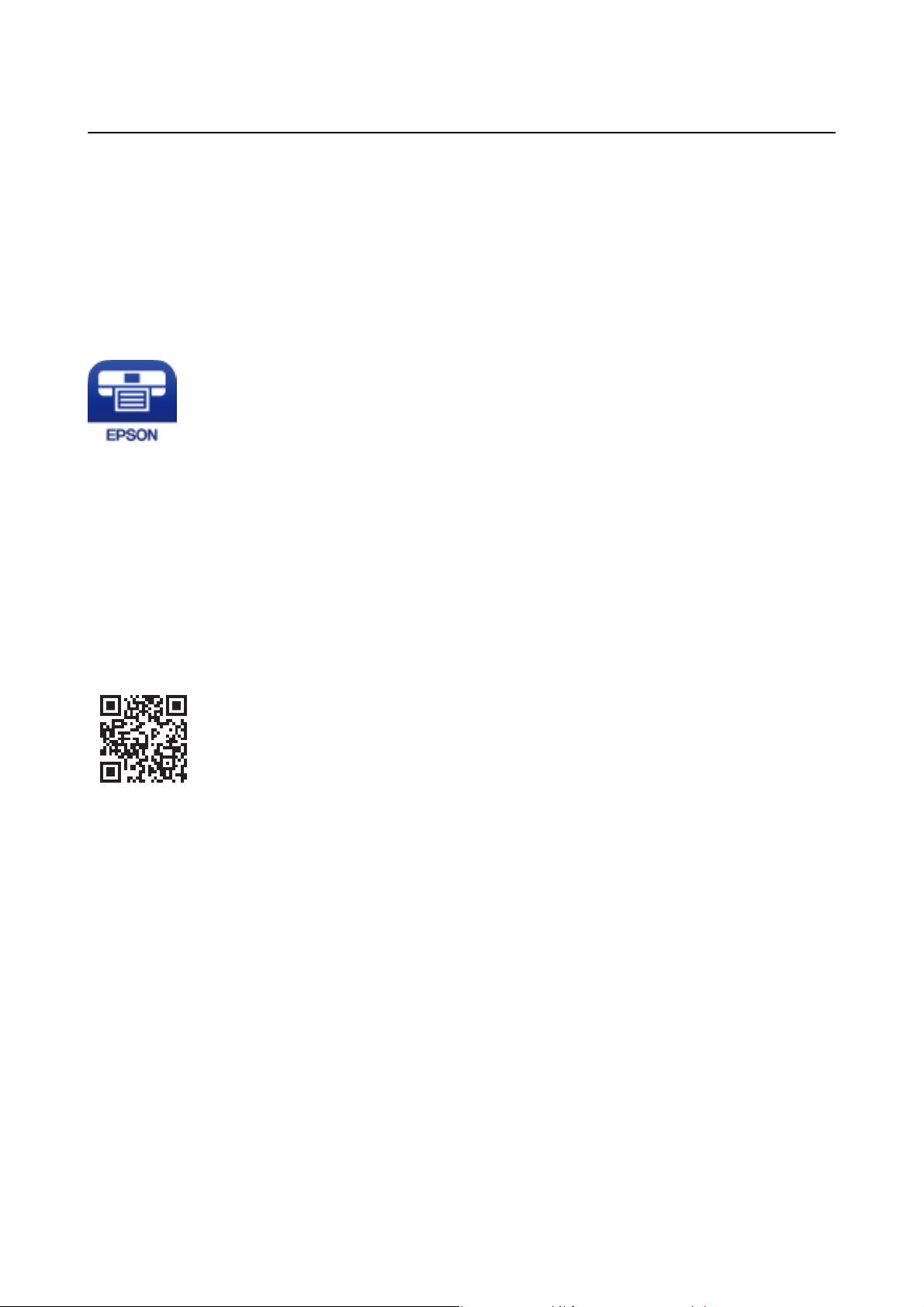
Uživatelská příručka
Ti sk
Tisk z chytrých zařízení
Používání funkce Epson iPrint
Funkce Epson iPrint umožňuje tisknout fotograe, dokumenty a webové stránky z chytrých zařízení, jako jsou
chytré telefony nebo tablety. Můžete použít místní tisk, tisknout z chytrého zařízení, které je připojeno ke stejné
bezdrátové síti, jako vaše tiskárna, nebo vzdálený tisk, tisknout ze vzdáleného umístění přes Internet. Chcete-li
použít vzdálený tisk, zaregistrujte vaši tiskárnu u služby Epson Connect.
Související informace
& „Tisk pomocí síťové služby“ na str. 103
Instalování Epson iPrint
Aplikaci Epson iPrint můžete nainstalovat do vašeho chytrého zařízení z následující adresy URL nebo kódu QR.
http://ipr.to/c
Tisk pomocí funkce Epson iPrint
Spusťte aplikaci Epson iPrint ve vašem chytrém zařízení a na hlavní obrazovce vyberte položku, kterou chcete
použít.
68
Page 69

Uživatelská příručka
Ti sk
Následující obrazovky mohou být změněny bez předchozího upozornění. Obsah se může lišit v závislosti na
produktu.
A
B
C
D
E
F
G
H
Po spuštění aplikace se zobrazí domovská obrazovka.
Zobrazí pokyny pro nastavení tiskárny a odpovědi na časté dotazy.
Zobrazí obrazovku, na které můžete vybrat tiskárnu a provést nastavení tiskárny. Po výběru tiskárny již
nebude nutné ji příště vybírat znovu.
Vyberte položky, které chcete vytisknout, například fotograe a dokumenty.
Zobrazí obrazovku, na které lze provést nastavení tisku, například formátu a typu papíru.
Zobrazí velikost papíru. Když je zobrazeno jako tlačítko, stisknutím zobrazíte nastavení papíru aktuálně
nastavená v tiskárně.
Zobrazí vybrané fotograe a dokumenty.
Zahájí tisk.
Poznámka:
Chcete-li tisknout z nabídky dokumentu s použitím přístroje iPhone, iPad a iPod touch s operačním systémem iOS, spusťte
aplikaci Epson iPrint poté, co jste přenesli dokument, který chcete tisknout, pomocí funkce sdílení souborů v iTunes.
Použití modulu plug-in Epson Print Enabler
Přímo z telefonu nebo tabletu se systémem Android (systém Android v4.4 nebo novější) můžete bezdrátově
tisknout dokumenty, e-maily, fotograe nebo webové stránky.Pomocí pár klepnutí najde vaše zařízení se systémem
Android tiskárnu společnosti Epson, která je připojena do stejné bezdrátové sítě.
1. Vložte papír do tiskárny.
2. Nastavte tiskárnu na bezdrátový tisk.
69
Page 70
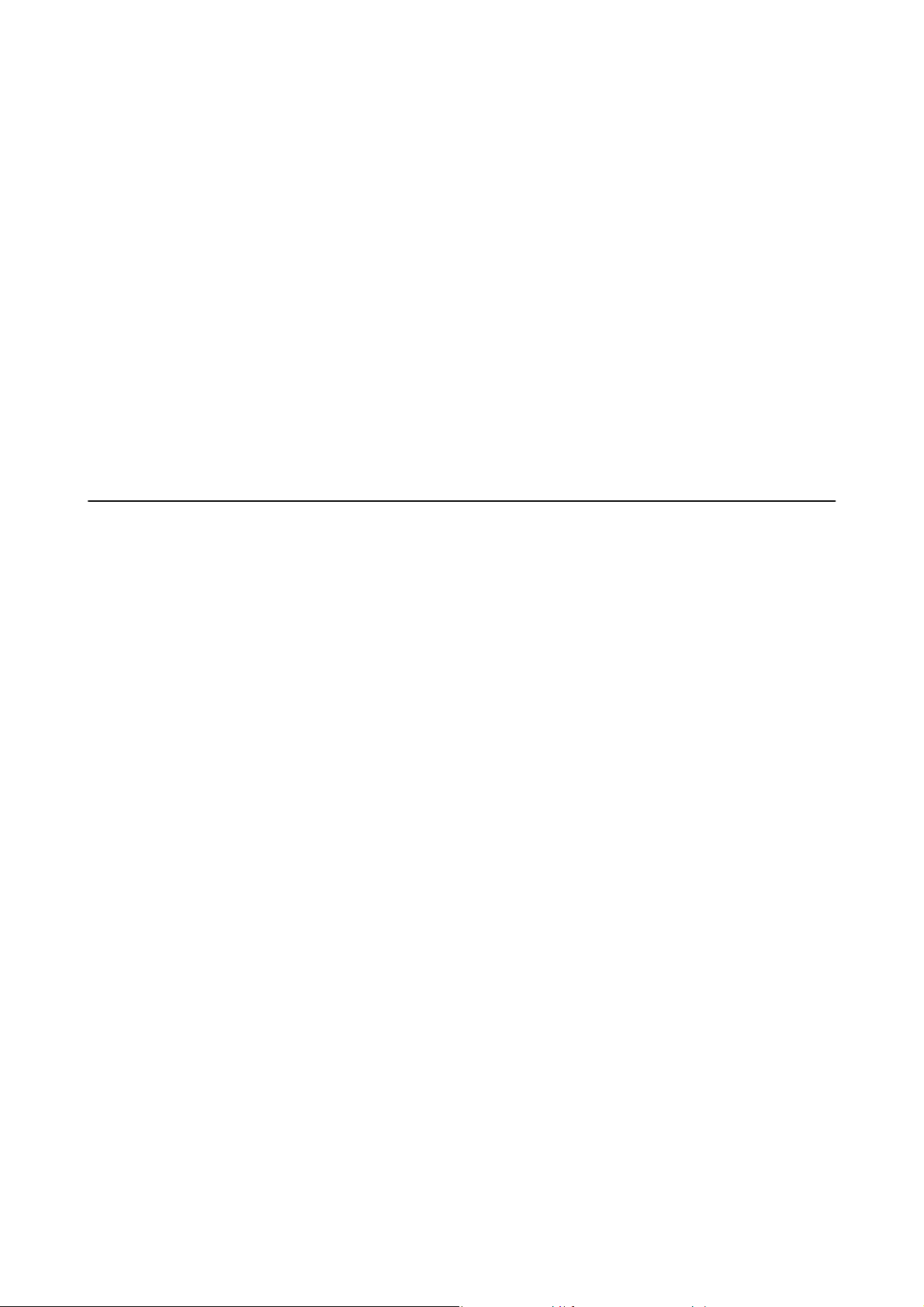
Uživatelská příručka
Ti sk
3. Na zařízení se systémem Android nainstalujte z obchodu Google Play modul plug-in Epson Print Enabler.
4. Připojte zařízení se systémem Android ke stejné bezdrátové síti, kterou používá tiskárna.
5.
V zařízení se systémem Android přejděte do části Nastavení, vyberte možnost Ti sk a poté povolte modul
plug-in Epson Print Enabler.
6.
V aplikaci v systému Android, například v prohlížeči Chrome, klepněte na ikonu nabídku a vytiskněte data na
zobrazené stránce.
Poznámka:
Pokud nevidíte svou tiskárnu, klepněte na možnost Všechny tiskárny a vyberte svou tiskárnu.
Související informace
& „Vkládání papíru do Zadní podávání papíru“ na str. 36
& „Připojení k chytrému zařízení“ na str. 21
Zrušení probíhající úlohy
Chcete-li zrušit zpracovávanou tiskovou úlohu, stiskněte tlačítko y na ovládacím panelu tiskárny.
70
Page 71
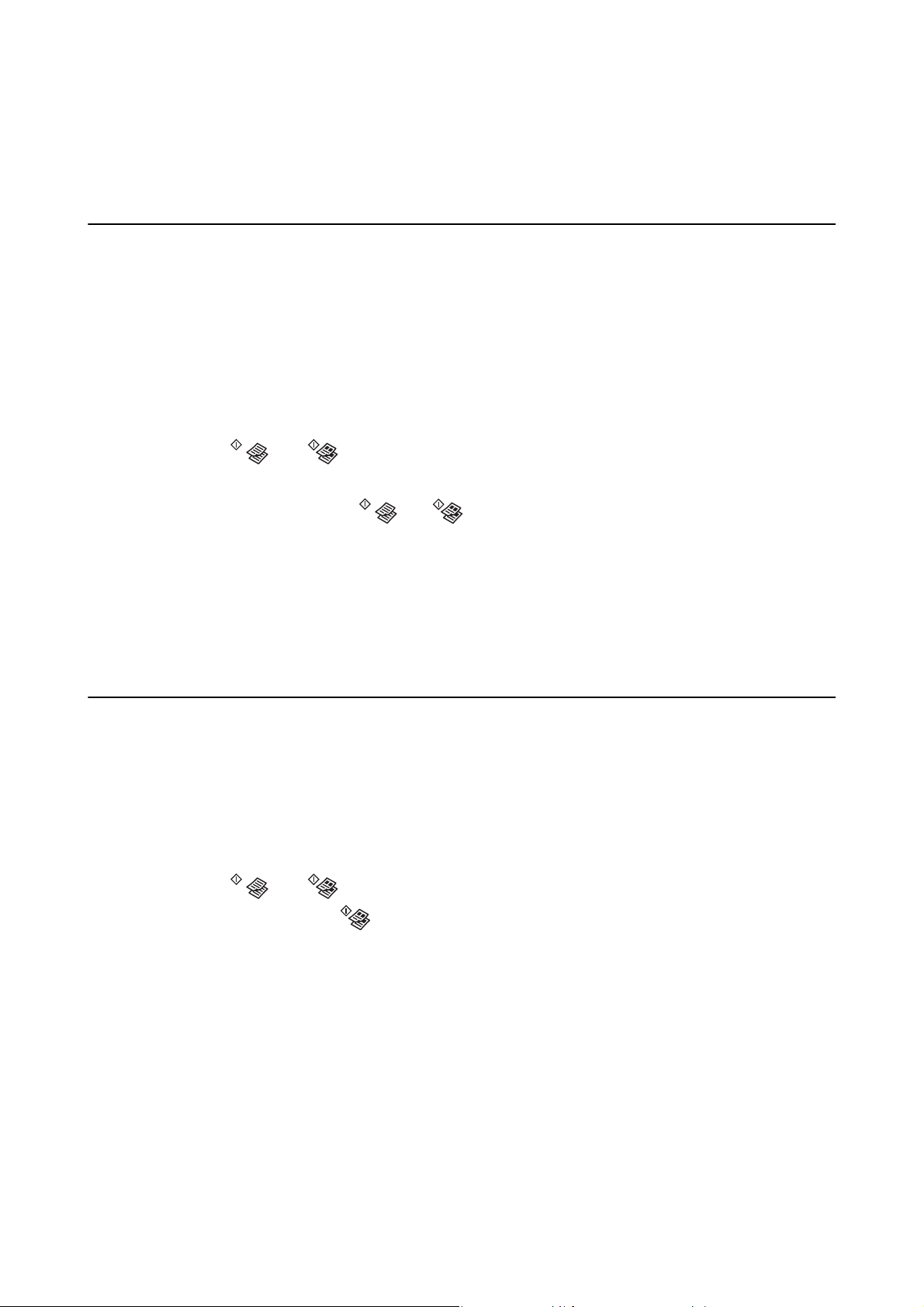
Uživatelská příručka
Kopírování
Kopírování
Základy kopírování
Můžete kopírovat na papír formátu A4 ve stejném zvětšení.Na okrajích papíru bude ohraničení o šířce 3 mm bez
ohledu na to, zda mají okraje předloh ohraničení či nikoli.Při kopírování předloh, které jsou menší než formát A4,
bude ohraničení širší než 3 mm v závislosti na poloze, ve které jste předlohu umístili.
1. Vložte do tiskárny papír formátu A4.
2. Umístěte předlohy.
3. Stiskněte tlačítko
Poznámka:
❏ Když současně stisknete tlačítko
spotřebovává méně inkoustu a tisk má nižší hustotu.
❏ Barva, velikost a ohraničení zkopírovaného snímku se mírně liší od předlohy.
Související informace
& „Vkládání předloh na Sklo skeneru“ na str. 39
nebo .
y
a nebo , budete kopírovat v režimu konceptu, ve kterém se
Vytváření více kopií
Můžete vytvářet více kopií současně. Můžete nastavit až 20 kopií. Na okrajích papíru bude ohraničení šířky 3 mm.
1. Vložte stejný počet listů papíru velikosti A4, jako je počet kopií, které chcete nakopírovat.
2. Umístěte předlohy.
3.
Stiskněte tlačítko
nebo tolikrát, kolik kopií chcete vytvořit. Chcete-li například vytvořit 10
barevných kopií, stiskněte tlačítko
Poznámka:
Chcete-li změnit počet kopií, stiskněte tlačítko během jedné sekundy. Pokud stisknete tlačítko po jedné sekundě, počet
kopií je nastaven a bude zahájeno kopírování.
Související informace
& „Základy kopírování“ na str. 71
10krát.
71
Page 72
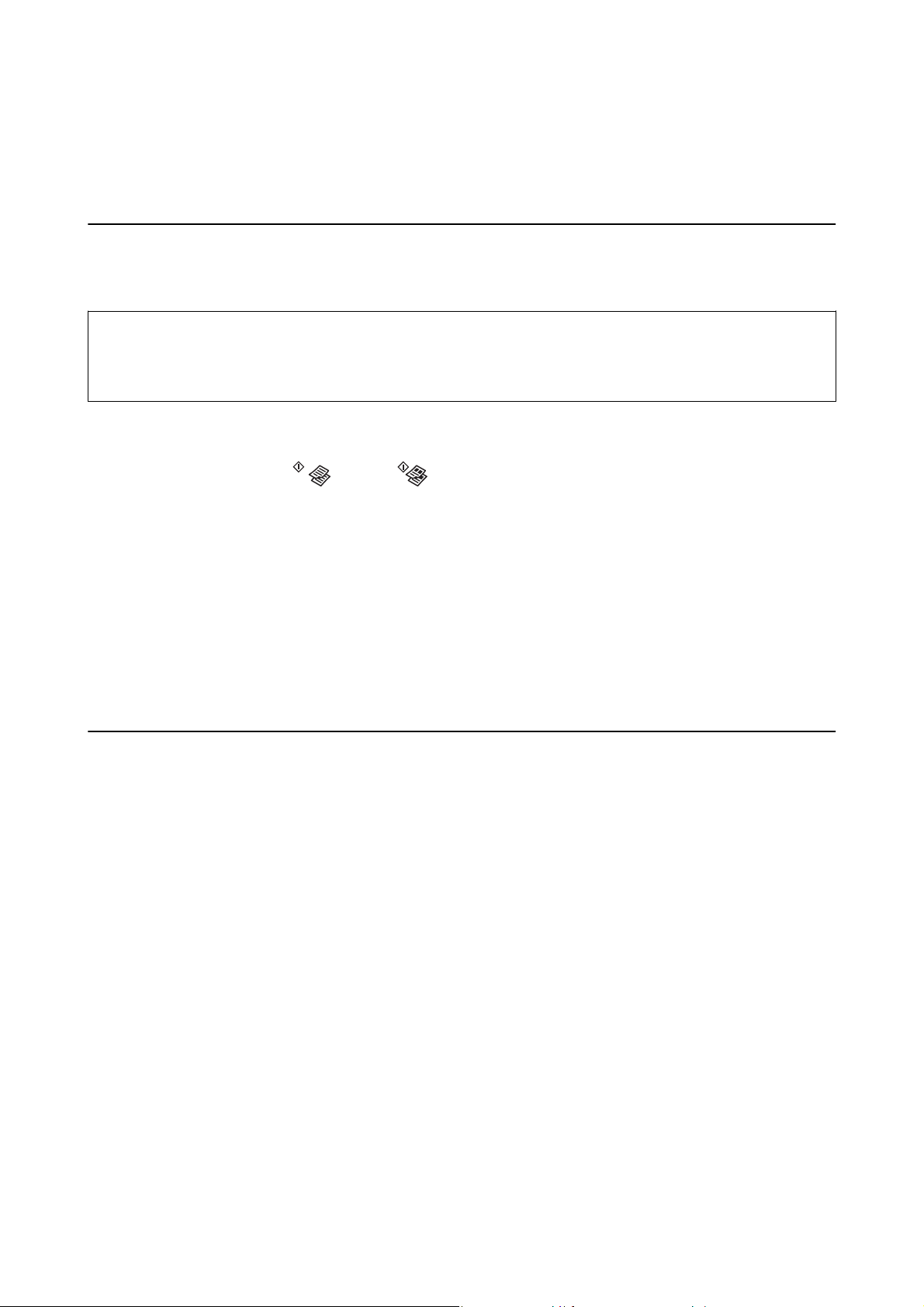
Uživatelská příručka
Skenování
Skenování
Skenování z ovládacího panelu
Naskenovaný obrázek můžete uložit ve formátu PDF do počítače, který je připojen k tiskárně kabelem USB.
Důležité:
c
Před použitím této funkce zkontrolujte, zda jste do počítače nainstalovali aplikace Epson Scan 2 a Epson Event
Manager.
1. Umístěte předlohy.
2. Stiskněte současně tlačítko
Poznámka:
❏ Pomocí nástroje Epson Event Manager můžete změnit nastavení skenování, například velikost skenování, složku pro
uložení nebo formát uložení.
❏ Barva, velikost a ohraničení naskenovaného obrazu se může mírně lišit od předlohy.
Související informace
& „Vkládání předloh na Sklo skeneru“ na str. 39
& „Aplikace ke konguraci operací skenování z ovládacího panelu (Epson Event Manager)“ na str. 96
a tlačítko .
Skenování z počítače
Skenování pomocí Epson Scan 2
Můžete skenovat pomocí ovladače skeneru „Epson Scan 2“. Vysvětlení jednotlivých položek nastavení najdete v
nápovědě Epson Scan 2.
Související informace
& „Aplikace pro skenování dokumentů a obrázků (Epson Scan 2)“ na str. 95
Skenování dokumentů (Režim dokumentu)
Pomocí možnosti Režim dokumentu v aplikaci Epson Scan 2 můžete skenovat předlohy pomocí podrobného
nastavení, které je vhodné pro textové dokumenty.
1. Umístěte předlohy.
2. Spusťte aplikaci Epson Scan 2.
3.
Vyb er te Režim dokumentu ze seznamu Režim.
72
Page 73

Uživatelská příručka
Skenování
4. Na kartě Hlavní nastavení proveďte následující nastavení.
❏ Velikost dokumentu: Slouží k výběru velikosti vložené předlohy.
❏ Tlačítka
/ (původní orientace): Slouží k nastavení orientace vložené předlohy. V závislosti na
velikosti originálu může být tato položka nastavena automaticky a nelze ji změnit.
❏ Typ obrazu: Slouží k výběru barvy uloženého naskenovaného snímku.
❏ Rozlišení: Slouží k výběru rozlišení.
Poznámka:
❏ Nastavení Zdroj dokumentu je pevně nastaveno na možnost Sklo skeneru. Toto nastavení nelze změnit.
❏ Pokud nastavíte možnost Přidat/upravit str. po sken., můžete po naskenování předlohy naskenovat i další předlohy.
Pokud také nastavíte možnost Formát obrazu na hodnotu PDF nebo Multi-TIFF, můžete uložit naskenované
snímky jako jeden soubor.
5. Podle potřeby proveďte ostatní nastavení skenování.
❏ Tlačítkem Náhled můžete nastavit náhled skenovaného snímku. Otevře se okno s náhledem snímku.
73
Page 74
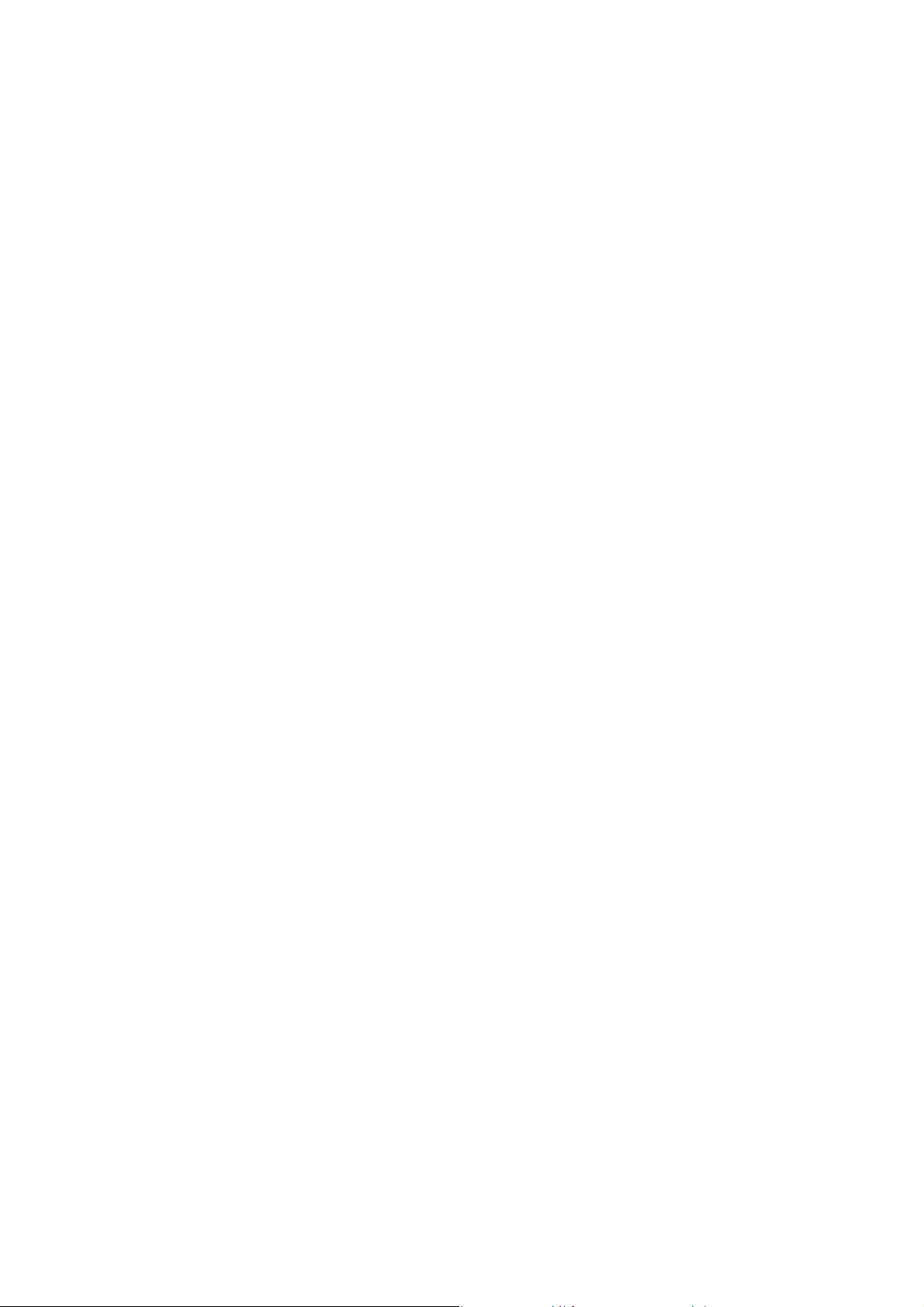
Uživatelská příručka
Skenování
❏ Na kartě Upřesnit nastavení můžete podrobně upravit nastavení snímku vhodná pro textový dokument,
například následující.
❏ Odebrat pozadí: Slouží k odstranění pozadí předloh.
❏ Upřesnění textu: Slouží k opravě rozmazaných písmen v předloze, aby byla zřetelná a ostrá.
❏ Automatická segmentace plochy: Při černobílém skenování dokumentu s obrázky umožňuje dosáhnout
zřetelného textu a hladkých obrázků.
❏ Vylepšení barev: Slouží k vylepšení barvy v naskenovaném snímku a k jeho uložení v odstínech šedé
nebo k černobílému uložení.
❏ Jas: Můžete upravit jas skenovaného obrazu.
❏ Kontrast: Můžete upravit kontrast skenovaného obrazu.
❏ Gama: Slouží k úpravě hodnoty gamma (jas středního rozsahu) skenovaného snímku.
❏ Mezní hodnota: Slouží k úpravě okraje jednobarevného (černobílého) binárního snímku.
❏ Doostření: Slouží k vylepšení a zaostření kontur snímku.
❏ Odstranění rastru: Slouží k odstranění vzoru moaré (pavučinových stínů), které se objevují při
skenování tištěných papírů, například časopisu.
❏ Vyplnění okrajů: Slouží k odstranění stínu okolo naskenovaného snímku.
❏ Duální výstup obrazu (pouze pro systém Windows): Slouží k naskenování a uložení dvou snímků s
různými nastaveními výstupu. Různé snímky můžete naskenovat a uložit najednou.
Poznámka:
V závislosti na ostatních nastaveních nemusí být některé položky dostupné.
74
Page 75
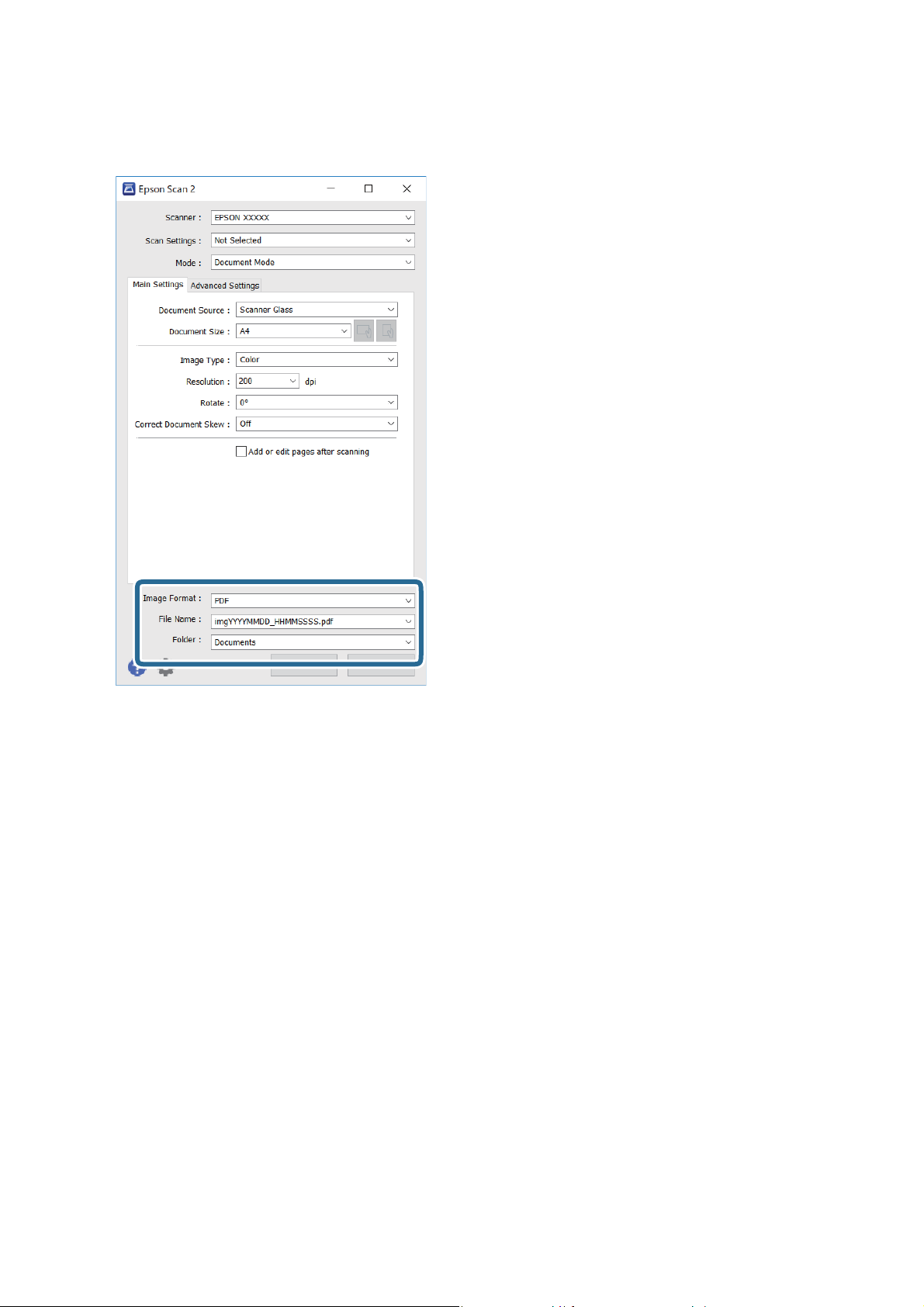
Uživatelská příručka
6. Nastavte ukládání souborů.
Skenování
❏ Formát obrazu: Slouží k výběru formátu ukládání v seznamu.
U každého nastavení kromě BITMAP a PNG můžete provést podrobné nastavení. Po výběru formátu
ukládání vyberte ze seznamu položku Možnosti.
❏ Název souboru: Slouží k potvrzení zobrazeného názvu uloženého souboru.
Nastavení názvu souboru můžete změnit po výběru položky Nastavení ze seznamu.
❏ Složka: Slouží k výběru složky v seznamu. Do této složky bude uložen naskenovaný snímek.
Když ze seznamu vyberete možnost Vybr at, můžete vybrat jinou složku nebo vytvořit novou složku.
7. Klikněte na možnost Skenovat.
Související informace
& „Vkládání předloh na Sklo skeneru“ na str. 39
Skenování
Pomocí funkce Režim fotograe v aplikaci Epson Scan 2 můžete skenovat předlohy s celou řadou funkcí úprav
obrazu, které jsou vhodné pro
1. Umístěte předlohy.
fotograí
nebo obrázků (Režim
fotograe
nebo obrázky.
fotograe
)
Když na sklo skeneru vložíte více předloh, můžete je skenovat současně.Mezi předlohami ponechte mezeru
nejméně 20 mm.
75
Page 76

Uživatelská příručka
Skenování
2. Spusťte aplikaci Epson Scan 2.
3. Vyberte Režim fotograe ze seznamu Režim.
4. Na kartě Hlavní nastavení proveďte následující nastavení.
❏ Typ obrazu: Slouží k výběru barvy uloženého naskenovaného snímku.
❏ Rozlišení: Slouží k výběru rozlišení.
Poznámka:
Nastavení Zdroj dokumentu je pevně nastavené na možnost Sklo skeneru a nastavení Typ dokume nt u je pevně
nastavené na možnost Reexní.(Možnost Reexní označuje neprůhledné předlohy, například obyčejný papír nebo
fotograe.)Tato nastavení nelze změnit.
76
Page 77

Uživatelská příručka
5. Klikněte na možnost Náhled.
Otevře se okno náhledu s miniaturami obrazů.
Skenování
Poznámka:
Chcete-li zobrazit náhled celé skenované oblasti, zrušte zaškrtnutí políčka Miniatura v horní části okna náhledu.
6.
Zkontrolujte náhled a podle potřeby proveďte podrobné úpravy nastavení na kartě Upřesnit nastavení.
77
Page 78
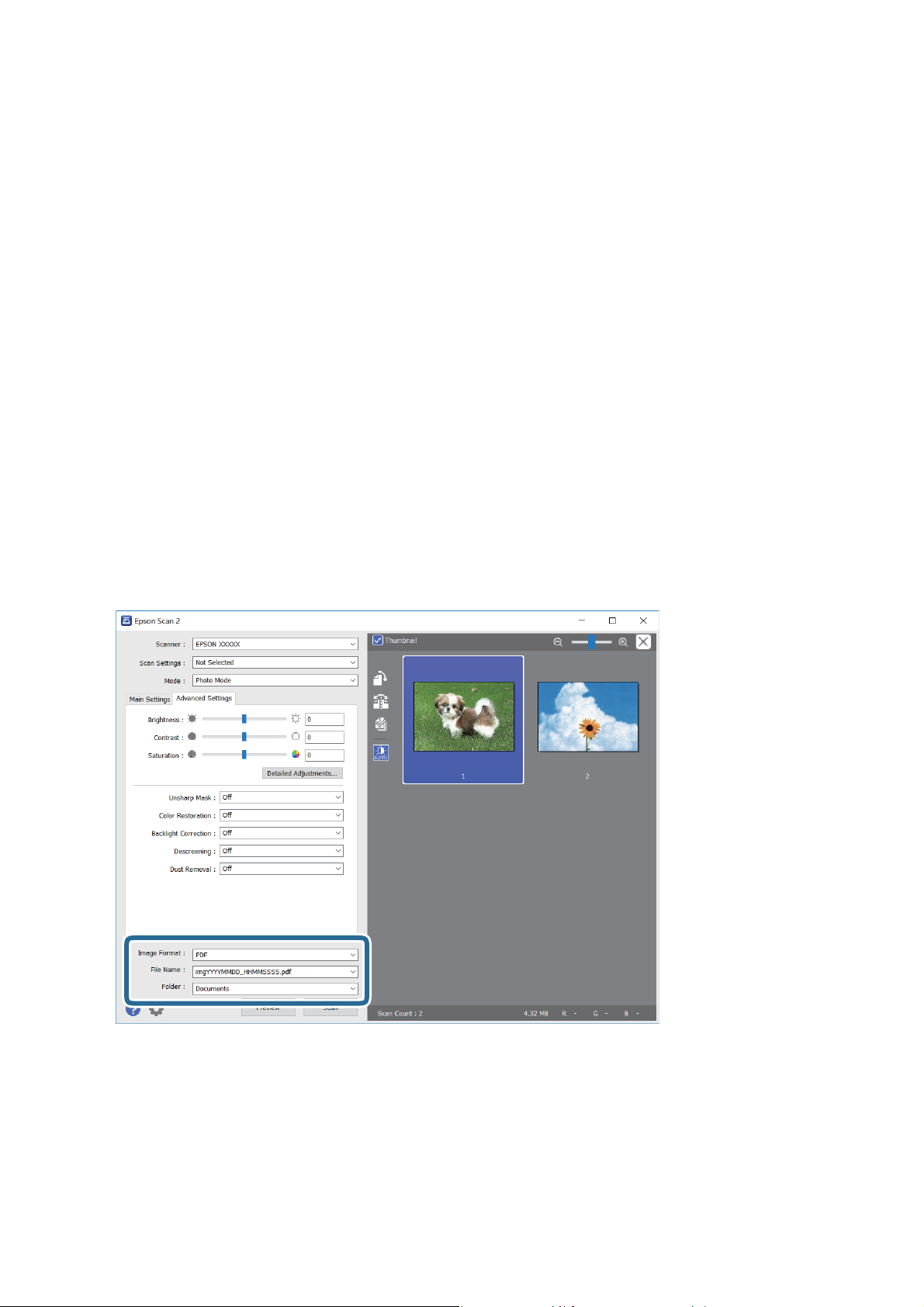
Uživatelská příručka
Skenování
Naskenovaný obraz lze upravit pomocí podrobných nastavení vhodných pro fotograe nebo obrázky,
například následující.
❏ Jas: Slouží k úpravě jasu skenovaného snímku.
❏ Kontrast: Slouží k úpravě skenovaného snímku.
❏ Sytost: Slouží k úpravě sytosti (živosti barev) skenovaného snímku.
❏ Doostření: Slouží k vylepšení a zaostření kontur skenovaného snímku.
❏ Obnova barev: Slouží k opravě vybledlých barev snímků tak, aby byly obnoveny jejich původní barvy.
❏ Korekce podsvícení: Slouží k zesvětlení skenovaných snímků, které jsou tmavé kvůli podsvětlení.
❏ Odstranění rastru: Slouží k odstranění vzoru moaré (pavučinových stínů), které se objevují při skenování
tištěných papírů, například časopisu.
❏ Odstranit prach: Slouží k odstranění prachu ze skenovaného snímku.
Poznámka:
❏ V závislosti na ostatních nastaveních nemusí být některé položky dostupné.
❏ U některých předloh nemusí být naskenovaný obraz správně upraven.
❏ Máte-li vytvořených více miniatur, můžete kvalitu obrazu upravit u každé miniatury.Podle toho, které položky
upravujete, můžete kvalitu skenovaných obrazů upravit současně po výběru několika miniatur.
7. Nastavte ukládání souborů.
❏ Formát obrazu: Slouží k výběru formátu ukládání ze seznamu.
U každého nastavení kromě BITMAP a PNG můžete provést podrobné nastavení.Po výběru formátu
ukládání vyberte ze seznamu položku Možnosti.
❏ Název souboru: Slouží k potvrzení zobrazeného názvu uloženého souboru.
Nastavení názvu souboru můžete změnit po výběru položky Nastavení ze seznamu.
78
Page 79

Uživatelská příručka
Skenování
❏ Složka: Slouží k výběru složky pro ukládání ze seznamu. Do této složky bude uložen naskenovaný snímek.
Když ze seznamu vyberete možnost Vybr at, můžete vybrat jinou složku nebo vytvořit novou složku.
8. Klikněte na možnost Skenovat.
Související informace
&
„Vkládání předloh na Sklo skeneru“ na str. 39
& „Vkládání více fotograí najednou ke skenování“ na str. 40
Skenování z chytrých zařízení
Aplikace Epson iPrint umožňuje skenovat fotograe a dokumenty z chytrého zařízení, například z chytrého
telefonu nebo tabletu, které je připojeno ke stejné bezdrátové síti, jako tiskárna. Naskenovaná data můžete uložit
do chytrého zařízení nebo do cloudových služeb, odeslat e-mailem nebo vytisknout.
Instalování Epson iPrint
Aplikaci Epson iPrint můžete nainstalovat do vašeho chytrého zařízení z následující adresy URL nebo kódu QR.
http://ipr.to/c
Skenování pomocí Epson iPrint
Spusťte aplikaci Epson iPrint ve vašem chytrém zařízení a na hlavní obrazovce vyberte položku, kterou chcete
použít.
79
Page 80

Uživatelská příručka
Skenování
Následující obrazovky mohou být změněny bez předchozího upozornění.
A
B
C
D
E
F
G
H
I
J
Hlavní obrazovka, která se zobrazí po spuštění aplikace.
Zobrazí pokyny pro nastavení tiskárny a odpovědi na časté dotazy.
Zobrazí obrazovku, na které můžete vybrat tiskárnu a provést nastavení tiskárny. Po výběru tiskárny již
nebude nutné ji příště vybírat znovu.
Zobrazí obrazovku skenování.
Zobrazí obrazovku, na které můžete provést nastavení skenování, například rozlišení.
Zobrazí naskenované obrázky.
Zahájí skenování.
Zobrazí obrazovku, na které můžete uložit naskenovaná data do chytrého zařízení nebo cloudových služeb.
Zobrazí obrazovku, na které můžete odeslat naskenovaná data e-mailem.
Zobrazí obrazovku, na které můžete vytisknout naskenovaná data.
80
Page 81
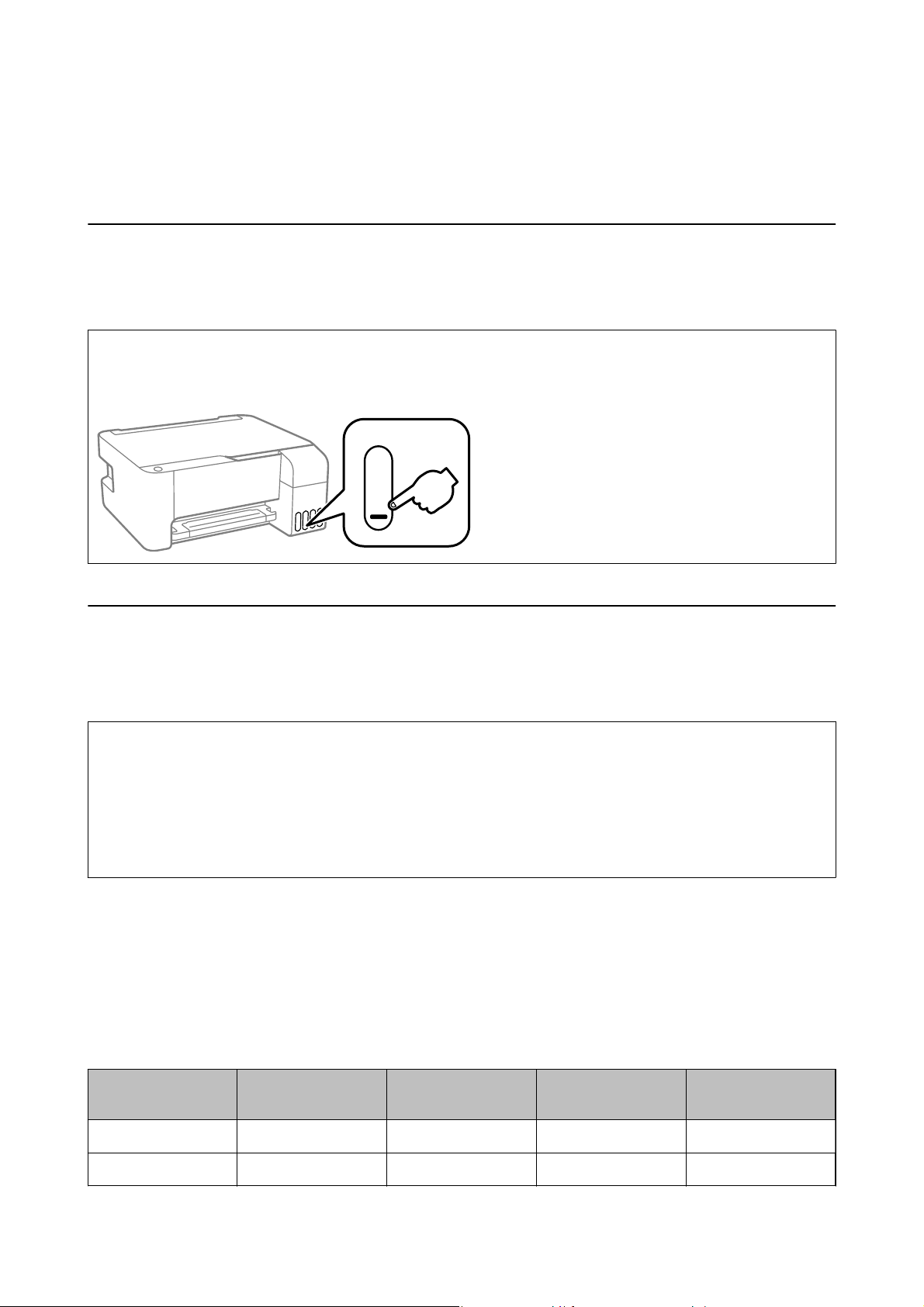
Uživatelská příručka
Doplňování inkoustu
Doplňování inkoustu
Kontrola hladiny inkoustu
Chcete-li ověřit aktuální množství zbývajícího inkoustu, pohledem zkontrolujte hladiny inkoustu ve všech
nádržkách tiskárny.
Důležité:
c
Budete-li tiskárnu nadále používat, když je hladina inkoustu pod dolní ryskou, může dojít k poškození tiskárny.
Kódy nádobek s inkoustem
Společnost Epson doporučuje používat originální nádobky s inkoustem Epson.
Dále jsou uvedeny kódy pro originální nádobky s inkoustem Epson.
Důležité:
c
❏ Záruka společnosti Epson se nevztahuje na škody způsobené používáním
originálního inkoustu Epson, který není pro tuto tiskárnu určen, nebo inkoustů jiných výrobců.
❏ Při používání dalších produktů, které nebyly vyrobeny společností Epson, může dojít k poškození, na něž se
nebude vztahovat záruka společnosti Epson. Za určitých okolností pak může tiskárna fungovat neočekávaným
způsobem.
Poznámka:
❏ Kódy nádobek s inkoustem se mohou v různých oblastech lišit. Správné kódy pro vaši oblast vám poskytne podpora
společnosti Epson.
❏ Ačkoli nádobky s inkoustem mohou obsahovat recyklované materiály, nemá to vliv na funkci ani výkonnost tiskárny.
❏ Specikace a vzhled nádobky s inkoustem se mohou v rámci jejich zlepšování změnit bez předchozího upozornění.
Pro Evropu
nespecikovaných
inkoustů, včetně
Výrobek BK: Black (Černá) C: Cyan (Azurová) M: Magenta (Pu-
rpurová)
ET-2710/ET-2711 104 104 104 104
L3150/L3151 103 103 103 103
81
Y: Yellow (Žlutá)
Page 82

Uživatelská příručka
Doplňování inkoustu
Poznámka:
Informace o výtěžnosti nádobek s inkoustem společnosti Epson naleznete na následujícím webu.
http://www.epson.eu/pageyield
Pro Austrálii a Nový Zéland
BK: Black (Černá) C: Cyan (Azurová) M: Magenta (Purpurová) Y: Yellow (Žlutá)
522 522 522 522
Pro Čínu
BK: Black (Černá) C: Cyan (Azurová) M: Magenta (Purpurová) Y: Yellow (Žlutá)
004 004 004 004
Pro asijské země mimo Čínu
BK: Black (Černá) C: Cyan (Azurová) M: Magenta (Purpurová) Y: Yellow (Žlutá)
003 003 003 003
Související informace
& „Webové stránky technické podpory“ na str. 144
Pokyny k manipulaci s nádobkami s inkoustem
Pokyny pro skladování inkoustu
❏ Uchovávejte nádobky s inkoustem za normální pokojové teploty a chraňte je před přímým slunečním světlem.
❏ Po přenesení nádobky s inkoustem z chladného prostředí nechte nádobku před použitím zahřát na pokojovou
teplotu po dobu nejméně tří hodin.
❏ Společnost Epson doporučuje použít nádobku na inkoust před datem vytištěným na obalu.
❏ Neotvírejte balení nádobky s inkoustem, dokud nebudete připraveni naplnit nádržku s inkoustem.Nádobka s
inkoustem je vakuově balená pro zachování spolehlivosti.Ponecháte-li nádobku s inkoustem před použitím
rozbalenou po delší dobu, je možné, že již nepůjde normálně tisknout.
❏ Po otevření nádobky s inkoustem ji doporučujeme použít co nejdřív.
❏ Při skladování nebo přepravě nádobky s inkoustem ji nenaklánějte, ani ji nevystavujte nárazům nebo změnám
teploty.Jinak může inkoust vytéct, i když je víčko na nádobce s inkoustem pevně utaženo.Při utahování víčka
udržujte nádobku s inkoustem ve vzpřímené poloze a zajistěte, aby inkoust z nádobky během přepravy nevytekl,
například pokud budete láhev dávat do tašky.
Pokyny pro doplňování inkoustu
❏ Používejte nádobky na inkoust se správným kódem pro tuto tiskárnu.
❏ Tato tiskárna vyžaduje pečlivou manipulaci s inkoustem.Inkoust může odstřikovat při plnění či doplňování
nádržek na inkoust.Potřísní-li inkoust oblečení nebo jiné věci, je možné, že nepůjde dolů.
82
Page 83

Uživatelská příručka
Doplňování inkoustu
❏ S nádobkami s inkoustem příliš netřeste, ani je nemačkejte.
❏ Pokud hladina inkoustu v některém zásobníku nedosahuje k dolní rysce, brzy doplňte inkoust.Budete-li
tiskárnu nadále používat, když je hladina inkoustu pod dolní ryskou, může dojít k poškození tiskárny.
❏ Pokud chcete dosáhnout optimálních výtisků, doplňte inkoust, jakmile budou jeho hladiny nízké.
Spotřeba inkoustu
❏ Aby byla zachována optimální výkonnost tiskové hlavy, spotřebovává se ze všech nádržek s inkoustem určité
množství inkoustu při provádění údržby, např. při čištění tiskové hlavy. Inkoust se může spotřebovávat také po
zapnutí tiskárny.
❏ Při černobílém tisku nebo tisku ve stupních šedi mohou být v závislosti na nastaveném typu papíru nebo kvalitě
tisku místo černého inkoustu používány barevné inkousty. Důvodem je to, že se k vytvoření černé barvy
používá směs barevných inkoustů.
❏ Inkoust v nádobkách s inkoustem dodávaných s tiskárnou se částečně vypotřebuje během počátečního
nastavení.Aby bylo dosaženo kvalitního tisku, tisková hlava tiskárny bude zcela naplněna inkoustem.Tento
jednorázový proces spotřebovává určité množství inkoustu, a je proto možné, že s těmito nádobkami s
inkoustem bude v porovnání s následnými nádobkami s inkoustem vytištěno méně stránek.
❏ Uvedené hodnoty se mohou lišit v závislosti na tištěných obrazech, typu používaného papíru, frekvenci tisku a
podmínkách prostředí, jako je například teplota.
Doplnění nádržek s inkoustem
Inkoust lze doplnit kdykoli.
Důležité:
c
Společnost Epson doporučuje používat originální nádobky s inkoustem Epson.
1. Otevřete kryt nádržky s inkoustem.
83
Page 84

Uživatelská příručka
2. Otevřete víčko na nádržce s inkoustem.
Doplňování inkoustu
Důležité:
c
Zkontrolujte, zda barva nádržky s inkoustem odpovídá barvě inkoustu, který chcete doplnit.
3. Nádobku s inkoustem držte ve svislé pozici, pomalu otáčejte víčkem a nakonec jej sundejte.
Důležité:
c
❏ Dávejte pozor, abyste inkoust nerozlili.
❏ Po sundání víčka se nedotýkejte vrchní části nádobky s inkoustem, protože byste se mohli umazat
inkoustem.
84
Page 85

Uživatelská příručka
Doplňování inkoustu
4. Umístěte horní část nádobky s inkoustem do slotu před otvor pro doplňování a poté nádobku pomalu
naklánějte, až zapadne do otvoru.
Důležité:
c
Po sundání víčka zajistěte, aby se vrchní část nádobky s inkoustem nedotkla žádných objektů, protože by se
mohl rozlít inkoust.
5. Horní část nádobky s inkoustem řádně vsuňte do otvoru pro doplňování nádržky a doplňte inkoust.
Inkoust z nádobky ve svislé pozici poteče do nádržky sám, nádobku není nutné mačkat. Doplňování inkoustu
se automaticky zastaví, až bude inkoust doplněn po horní rysku.
85
Page 86
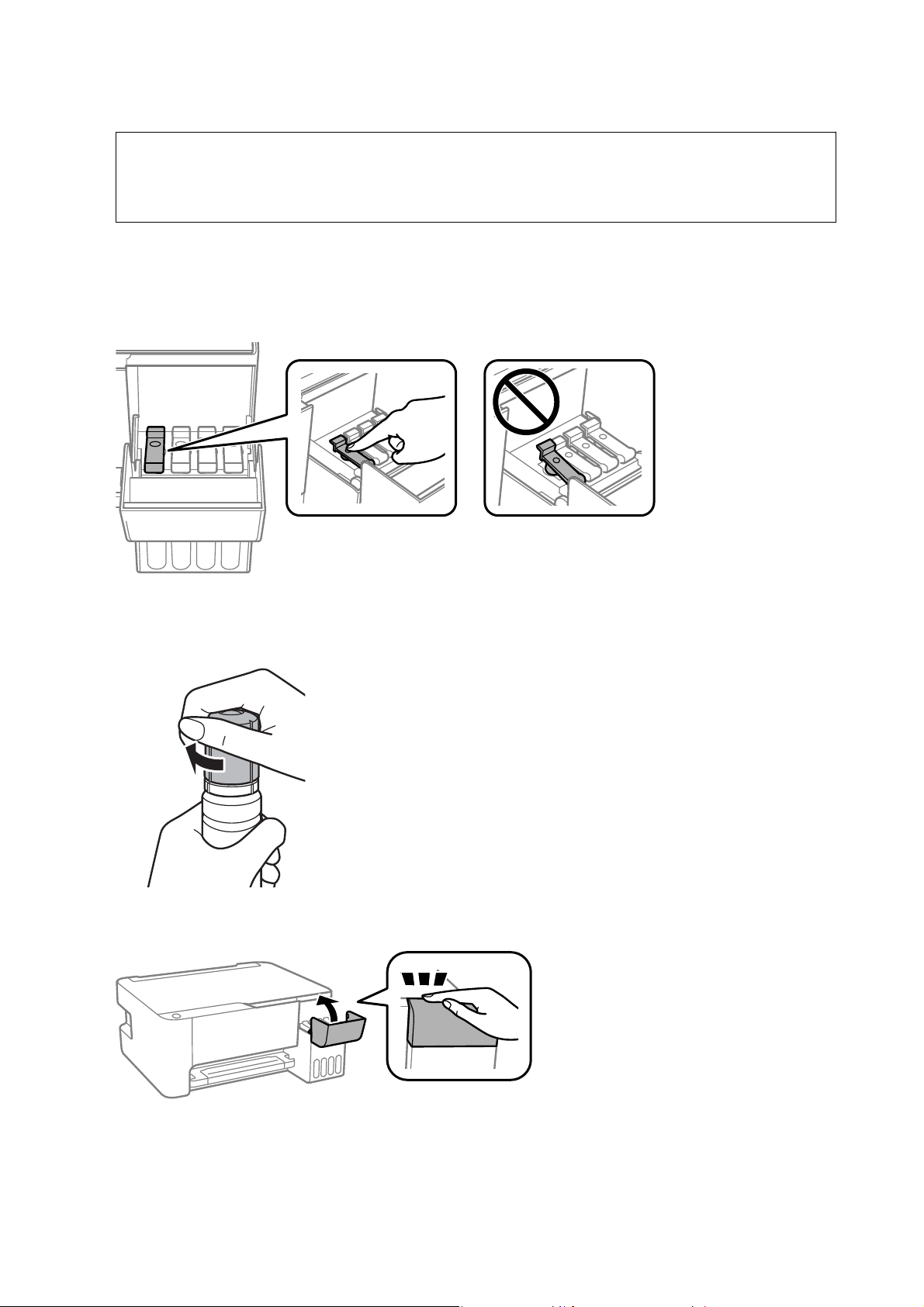
Uživatelská příručka
Doplňování inkoustu
Důležité:
c
Po dolití inkoustu neponechávejte nádobku s inkoustem nahnutou do nádržky, protože by se mohla poškodit
nebo by se mohl rozlít inkoust.
Poznámka:
Pokud inkoust nezačne proudit do nádržky, vyjměte nádobku s inkoustem a znovu ji vložte.
6. Po dokončení doplňování inkoustu vyjměte nádobku s inkoustem a poté řádně zavřete otvor pro doplňování.
Poznámka:
Pokud v nádobce zůstane inkoust, zavřete víčko a uložte nádobku pro pozdější použití.
7. Pevně zavřete kryt nádržky s inkoustem.
Poznámka:
Pokud budete tiskárnu používat i po resetování hladiny inkoustu bez doplnění nádržky s inkoustem po horní rysku,
tiskárna může tisknout bez inkoustu a může se poškodit. Před zahájením tisku pohledem zkontrolujte hladinky
inkoustu ve všech nádržkách s inkoustem.
86
Page 87

Uživatelská příručka
Doplňování inkoustu
Související informace
& „Kódy nádobek s inkoustem“ na str. 81
& „Pokyny k manipulaci s nádobkami s inkoustem“ na str. 82
& „Rozlitý inkoust“ na str. 133
87
Page 88

Uživatelská příručka
Údržba tiskárny
Údržba tiskárny
Kontrola a čištění tiskové hlavy
Při ucpání trysek budou dokumenty vytištěny slabě, na výtiscích se objeví pruhy nebo barvy neodpovídají
očekávání. Pokud se kvalita tisku zhoršila, ověřte pomocí funkce kontroly trysek, zda trysky nejsou ucpané. Při
ucpání trysek vyčistěte tiskovou hlavu.
Důležité:
c
❏ Během čištění hlavy neotevírejte přední kryt ani nevypínejte tiskárnu. Nebude-li čištění hlavy dokončeno,
nemusí být možné tisknout.
❏ Protože při čištění tiskové hlavy dochází ke spotřebování části inkoustu, provádějte čištění tiskové hlavy, pouze
když dojde ke zhoršení kvality tisku.
❏ Když dochází inkoust, nebude případně možné vyčistit tiskovou hlavu. V takovém případě připravte novou
nádobku s inkoustem.
❏ Jestliže se kvalita tisku nezlepší po přibližně třikrát zopakované kontrole trysek a vyčištění hlavy, přestaňte asi na
12 hodin tisknout a poté proveďte znovu kontrolu trysek a podle potřeby vyčistěte hlavu.Doporučujeme tiskárnu
vypnout.Pokud se kvalita tisku nezlepšila, spusťte Výkonné čištění.Pokud se ani poté kvalita nezlepší, kontaktujte
podporu společnosti Epson.
❏ Aby se zabránilo vyschnutí tiskové hlavy, neodpojujte tiskárnu, když je zapnuté napájení.
Kontrola a čištění tiskové hlavy — tlačítka tiskárny
1.
Vložte do tiskárny obyčejný papír formátu A4.
2. Stisknutím tlačítka
3. Stiskněte a podržte tlačítko
Bude vytištěn vzorek kontroly trysek.
Poznámka:
Zahájení tisku vzorku kontroly trysek může nějakou dobu trvat.
P
vypněte tiskárnu.
y
, zapněte tiskárnu a když indikátor napájení začne blikat, tlačítka uvolněte.
4. Zkontrolujte vytištěný vzorek. Zjistíte-li přerušované čáry nebo chybějící segmenty, jako je zobrazeno na vzoru
„NG“, mohlo dojít k ucpání tiskových trysek. Přejděte k dalšímu kroku. Nezjistíte-li žádné přerušované čáry
nebo chybějící segmenty, podobně jako na následujícím vzoru „OK“, trysky nejsou ucpané. Čištění tiskové
hlavy není nutné.
88
Page 89
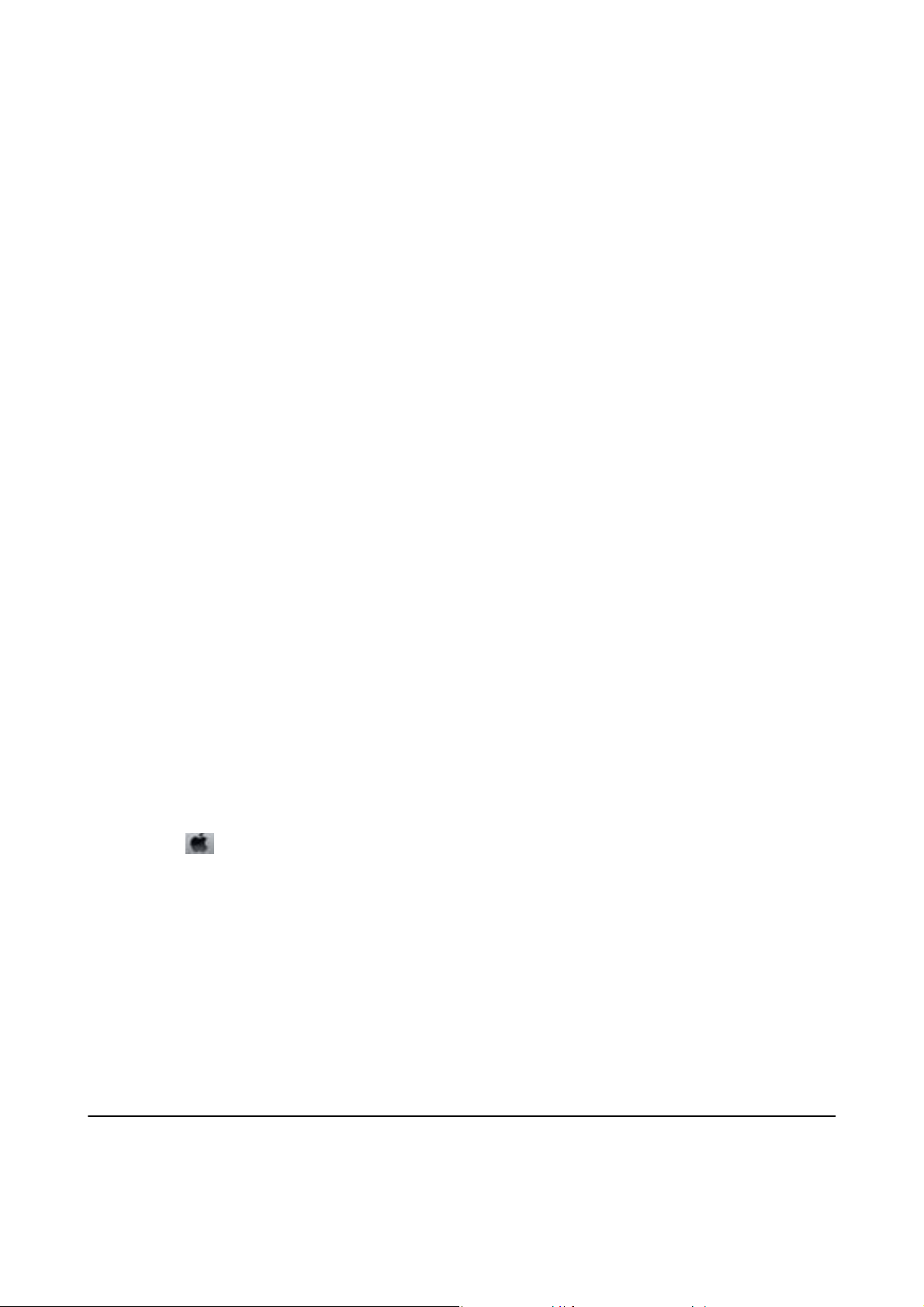
Uživatelská příručka
Údržba tiskárny
5. Stiskněte a podržte tlačítko y pět sekund, dokud indikátor napájení nezačne blikat.
Bude zahájeno čistění tiskové hlavy.
Poznámka:
Zahájení čištění tiskové hlavy může nějakou dobu trvat.
6. Když indikátor napájení přestane blikat, znovu vytiskněte vzorek kontroly trysek. Opakujte čištění a tisk
vzorce, dokud nejsou všechny čáry vytištěny úplné.
Související informace
& „Vkládání papíru do Zadní podávání papíru“ na str. 36
Kontrola stavu tiskové hlavy a její čištění – Windows
1. Vložte do tiskárny obyčejný papír velikosti A4.
2. Přejděte do okna ovladače tiskárny.
3. Klepněte na možnost Kontrola trysek na kartě Údržba.
4. Postupujte podle pokynů na obrazovce.
Související informace
&
„Vkládání papíru do Zadní podávání papíru“ na str. 36
&
„Přístup k ovladači tiskárny“ na str. 43
Kontrola stavu tiskové hlavy a její čištění — systém Mac OS
1. Vložte do tiskárny obyčejný papír formátu A4.
2. V nabídce
a poté vyberte tiskárnu.
3. Klikněte na možnost Volby a materi ály > Utilita > Otevřít Tiskovou utilitu.
4. Klikněte na možnost Kontrola trysek.
> Tiská r ny a sken ery (nebo Ti sk a sk eno vání , Ti sk a fa x) vyberte možnost Předvolby systému
5. Postupujte podle pokynů na obrazovce.
Související informace
& „Vkládání papíru do Zadní podávání papíru“ na str. 36
Spuštění funkce Výkonné čištění
Pomocí nástroje Výkonné čištění lze nahradit všechny barvy uvnitř hadiček s inkoustem.V následujících situacích
může být nutné použít ke zlepšení kvality tisku tuto funkci.
89
Page 90

Uživatelská příručka
Údržba tiskárny
❏ Provedli jste tisk nebo čištění hlavy, když byly hladiny inkoustu příliš nízké a nebyly vidět v oknech nádržek s
inkoustem.
❏ Několikrát jste zkontrolovali trysky a vyčistili hlavu a poté jste vyčkali alespoň 12 hodin, aniž jste tisknuli, ale
kvalita tisku se stále nezlepšila.
Před spuštěním této funkce si přečtěte následující pokyny.
Důležité:
c
Ujistěte se, zda je v nádržkách s inkoustem dostatek inkoustu.
Pohledem zkontrolujte, zda jsou všechny nádržky s inkoustem alespoň do třetiny plné.Nízké hladiny inkoustu
během čištění Výkonné čištění by mohly poškodit produkt.
Důležité:
c
Mezi jednotlivými fázemi čištění Výkonné čištění je vyžadován interval 12 hodin.
Běžně by měla jedna fáze čištění Výkonné čištění vyřešit potíže s kvalitou tisku během 12 hodin.Proto je nutné před
dalším tiskem vyčkat 12 hodin, aby se inkoust nepoužíval zbytečně.
Důležité:
c
Tato funkce ovlivňuje životnost podložek na zachytávání inkoustu.Po spuštění této funkce vyčerpají podložky pro
zachytávání inkoustu svou kapacitu dříve.Pokud životnost podložek pro zachytávání inkoustu skončí, obraťte se na
podporu společnosti Epson a požádejte o jejich výměnu.
Poznámka:
Pokud nejsou hladiny inkoustu dostatečné pro Výkonné čištění, nemůžete tuto funkci spustit.I v tomto případě mohou být
však hladiny dostatečné a bude možné provést tisk.
Spuštění funkce Výkonné čištění — systém Windows
1.
Přejděte do okna ovladače tiskárny.
2. Klikněte na možnost Výkonné čištění na kartě Údržba.
3. Postupujte podle pokynů na obrazovce.
Související informace
„Přístup k ovladači tiskárny“ na str. 43
&
Spuštění funkce Výkonné čištění — systém Mac OS
1.
V nabídce
a poté vyberte tiskárnu.
2. Klikněte na možnost Volby a materi ály > Utilita > Otevřít Tiskovou utilitu.
3. Klikněte na možnost Výkonné čištění.
> Tiská r ny a sken ery (nebo Ti sk a sk eno vání , Ti sk a fa x) vyberte možnost Předvolby systému
90
Page 91
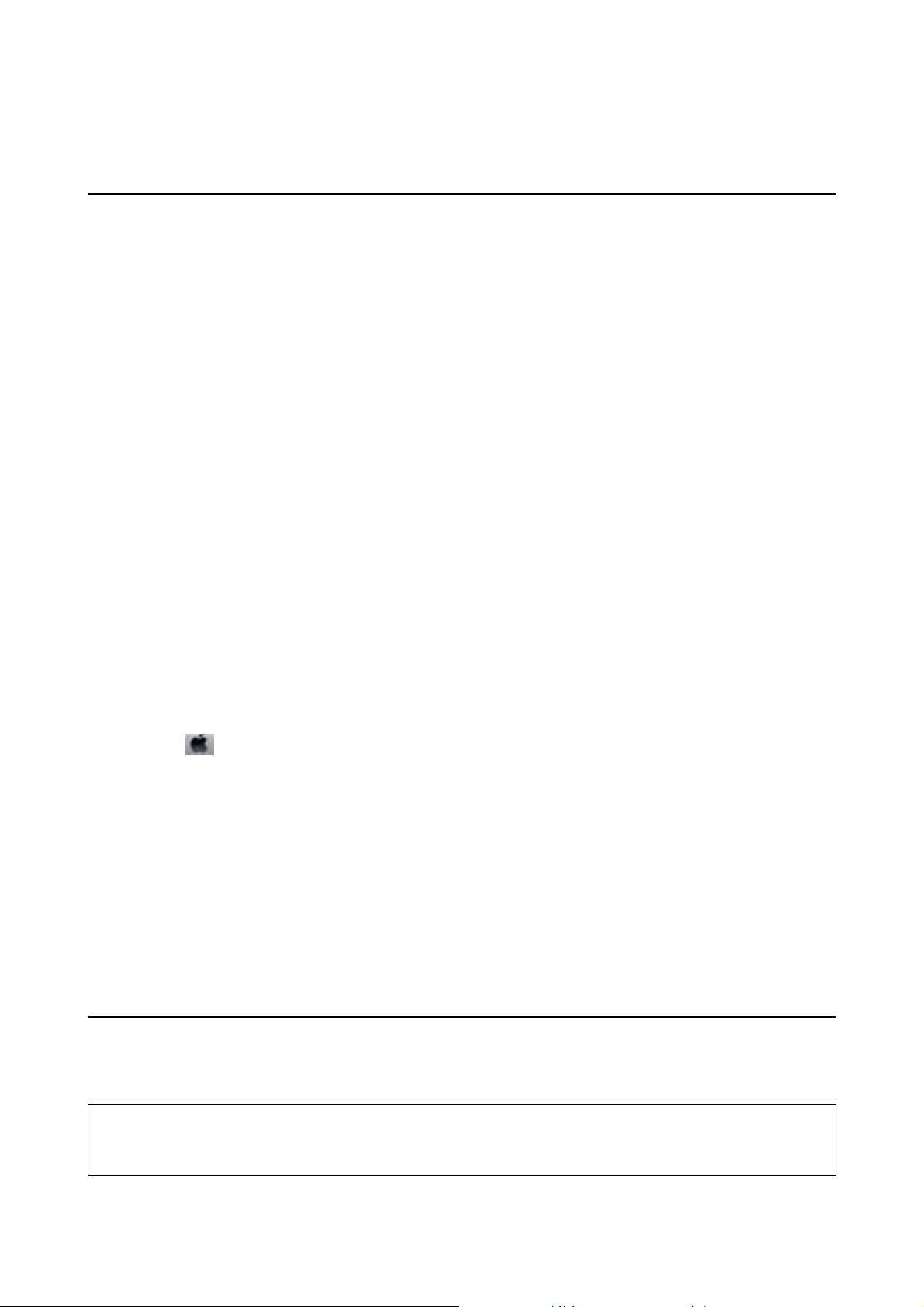
Uživatelská příručka
Údržba tiskárny
4. Postupujte podle pokynů na obrazovce.
Nastavení tiskové hlavy
Jestliže se svislé čáry rozjíždí nebo tiskárna tiskne rozmazané fotograe, vyrovnejte tiskovou hlavu.
Vyrovnání tiskové hlavy — Windows
1. Vložte do tiskárny obyčejný papír formátu A4.
2. Přejděte do okna ovladače tiskárny.
3.
Klikněte na možnost Nastavení tiskové hlavy na kartě Údržba.
4. Postupujte podle pokynů na obrazovce.
Související informace
& „Vkládání papíru do Zadní podávání papíru“ na str. 36
& „Přístup k ovladači tiskárny“ na str. 43
Zarovnání tiskové hlavy — systém Mac OS
1.
Vložte do tiskárny obyčejný papír formátu A4.
2. V nabídce
a poté vyberte tiskárnu.
3. Klikněte na možnost Volby a materi ály > Utilita > Otevřít Tiskovou utilitu.
4. Klikněte na možnost Nastavení tiskové hlavy.
5. Postupujte podle pokynů na obrazovce.
Související informace
> Tiská r ny a sken ery (nebo Ti sk a sk eno vání , Ti sk a fa x) vyberte možnost Předvolby systému
& „Vkládání papíru do Zadní podávání papíru“ na str. 36
Čištění dráhy papíru
Když jsou výtisky rozmazané nebo vykazují známky otěru, očistěte válec uvnitř.
Důležité:
c
K čištění uvnitř tiskárny nepoužívejte papírové kapesníčky. Mohlo by dojít k ucpání trysek tiskové hlavy žmolky.
91
Page 92

Uživatelská příručka
Údržba tiskárny
Čištění dráhy papíru v případě rozmazávání inkoustu
1. Zkontrolujte, zda na sklo skeneru a víku dokumentů není žádný prach nebo skvrny.
2. Vložte do tiskárny obyčejný papír formátu A4.
3.
Spusťte kopírování bez vložené předlohy.
Poznámka:
Tento postup opakujte, dokud není papír bez inkoustových šmouh.
Související informace
& „Vkládání papíru do Zadní podávání papíru“ na str. 36
Čištění Sklo skeneru
Jsou-li kopie nebo naskenované snímky rozmazané, vyčistěte sklo sklo skeneru.
Důležité:
c
K čištění tiskárny nepoužívejte alkohol ani ředidlo. Tyto chemické látky mohou tiskárnu poškodit.
1. Otevřete víko dokumentů.
2. Měkkým, suchým a čistým hadříkem očistěte sklo skeneru.
Důležité:
c
❏ Pokud se sklo zašpiní mastnotou nebo jinou těžko odstranitelnou látkou, použijte k jejímu odstranění malé
množství čističe na sklo a měkkou látku. Setřete všechnu kapalinu.
❏ Netlačte na povrch skla přílišnou silou.
❏ Buďte opatrní, abyste nepoškrábali nebo jinak nepoškodili povrch skla. Poškození povrchu skla může vést ke
snížení kvality skenování.
92
Page 93

Uživatelská příručka
Údržba tiskárny
Kontrola celkového počtu stran vytištěných v tiskárně
Můžete zjistit celkový počet stran vytištěných v tiskárně.
Kontrola celkového počtu stran vytištěných v tiskárně — tlačítka tiskárny
Informace se tisknou společně se vzorcem kontroly trysek.
1.
Vložte do tiskárny obyčejný papír formátu A4.
2. Stisknutím tlačítka
3. Stiskněte a podržte tlačítko
P
vypněte tiskárnu.
y
, zapněte tiskárnu a když indikátor napájení začne blikat, tlačítka uvolněte.
Kontrola celkového počtu stran vytištěných v tiskárně – systém Windows
1. Přejděte do okna ovladače tiskárny.
2.
Klikněte na možnost Informace o tiskárně a doplňcích na kartě Údržba.
Související informace
& „Přístup k ovladači tiskárny“ na str. 43
Kontrola celkového počtu stran podaných v tiskárně — systém Mac OS
1. V nabídce > Tisk árny a skener y (nebo Ti s k a s keno v án í , Tisk a fax ) vyberte možnost Předvolby systému
a poté vyberte tiskárnu.
2. Klikněte na možnost Volby a materi ály > Utilita > Otevřít Tiskovou utilitu.
3.
Klikněte na možnost Printer and Option Information.
93
Page 94
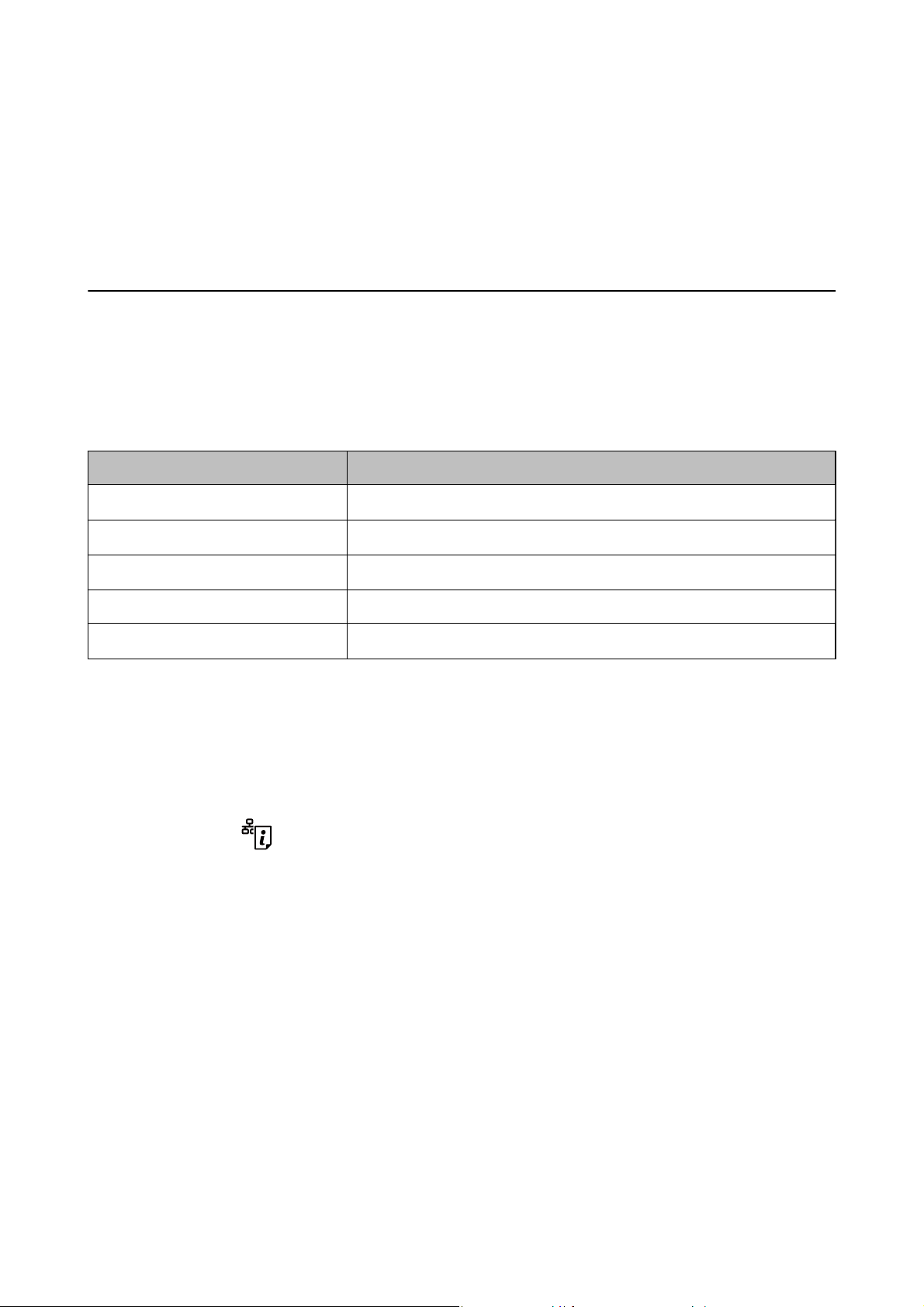
Uživatelská příručka
Informace o síťových službách a softwaru
Informace o síťových službách a softwaru
V této části jsou uvedeny síťové služby a sowarové produkty, které jsou pro vaši tiskárnu k dispozici na webu
společnosti Epson nebo na dodaném disku se sowarem.
Aplikace ke konguraci operací tiskárny (Web Cong)
Aplikaci Web Cong lze spustit ve webovém prohlížeči, například Internet Explorer a Safari, v počítači nebo
chytrém zařízení. Můžete potvrdit stav tiskárny nebo měnit nastavení síťových služeb a tiskárny. Aby bylo možné
aplikaci Web
Jsou podporovány následující prohlížeče.
používat, připojte tiskárnu a počítač nebo zařízení ke stejné síti.
Cong
OS Prohlížeč
Windows XP SP3 nebo novější
Mac OS X v10.6.8 nebo novější
*
iOS
Android 2.3 nebo novější Výchozí prohlížeč
Chrome OS
* Použijte nejnovější verzi.
*
Microsoft Edge, Internet Explorer 8 nebo novější, Firefox
*
, Firefox*, Chrome
Safari
*
Safari
Výchozí prohlížeč
*
*
, Chrome
Spuštění nástroje Web Cong ve webovém prohlížeči
1. Zkontrolujte IP adresu tiskárny.
Stisknutím tlačítka
tiskárny.
2. V počítači nebo chytrém zařízení spusťte webový prohlížeč a potom zadejte IP adresu tiskárny.
Formát:
vytiskněte kontrolní zprávu síťového připojení a potom zkontrolujte IP adresu
*
IPv4: http://IP adresa tiskárny/
Příklady:
IPv4: http://192.168.100.201/
Poznámka:
S použitím chytrého zařízení můžete rovněž spustit nástroj Web Cong z obrazovky údržby aplikace Epson iPrint.
Související informace
& „Používání funkce Epson iPrint“ na str. 68
94
Page 95
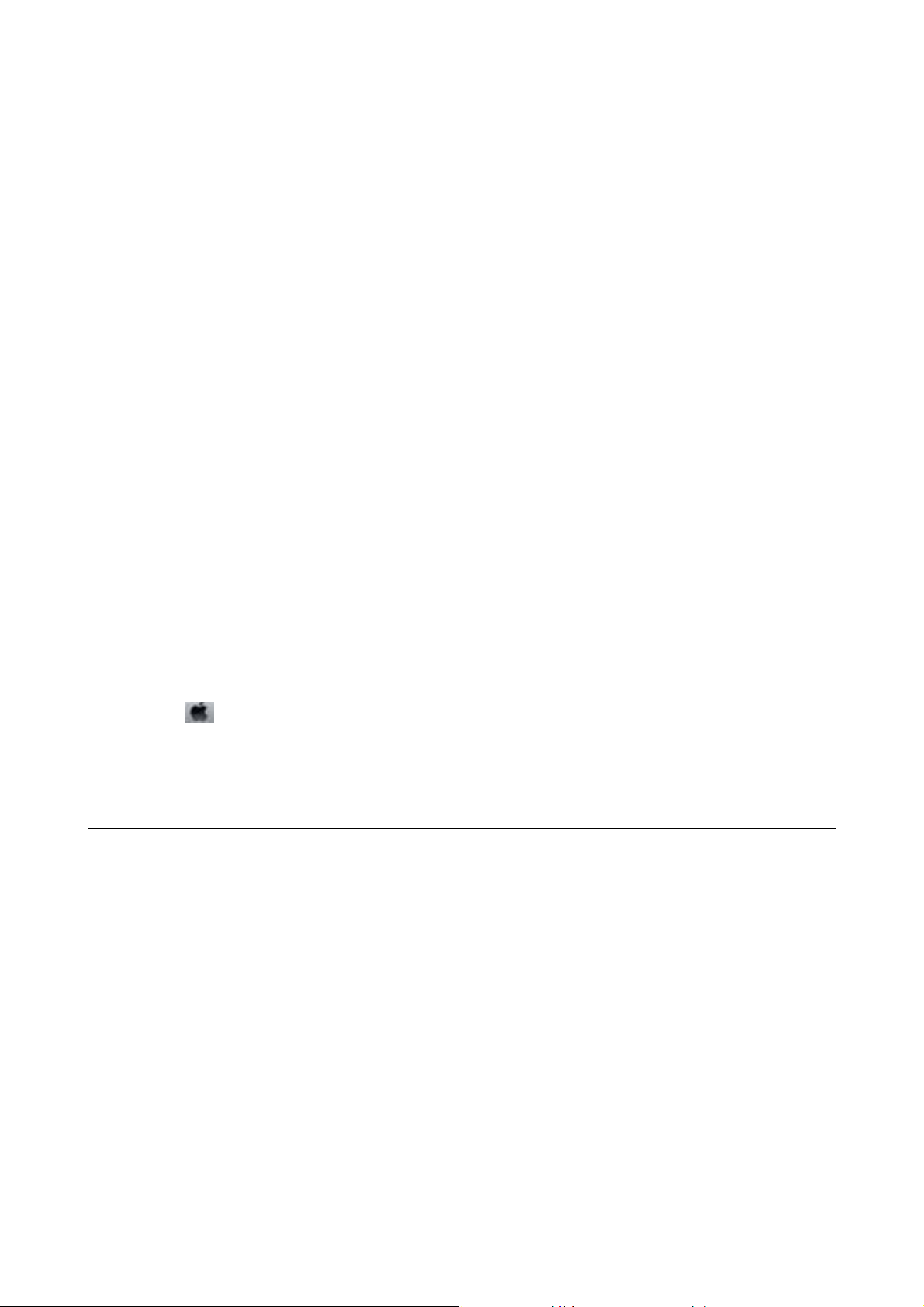
Uživatelská příručka
Informace o síťových službách a softwaru
Spuštění aplikace Web Cong v systému Windows
Při připojování počítače k tiskárně pomocí funkce WSD nakongurujte podle následujících kroků aplikaci Web
Cong.
1. Na počítači otevřete seznam tiskáren.
❏ Windows 10/Windows Server 2016
Klikněte na tlačítko Start a vyberte položku Systém Windows > Ovládací panely > Zobrazit zařízení a
tiskárny v části Hardware a zvuk.
❏ Windows 8.1/Windows 8/Windows Server 2012 R2/Windows Server 2012
Vyberte možnost Plocha > Nastavení > Ovládací panely > Zobrazit zařízení a tiskárny v části Hardware
a zvuk (nebo Hardware).
❏ Windows 7/Windows Server 2008 R2
Klikněte na tlačítko Start a vyberte položku Ovládací panely > Zobrazit zařízení a tiskárny v části
Hardware a zvuk.
❏ Windows Vista/Windows Server 2008
Klikněte na tlačítko Start a vyberte položku Ovládací panely > Ti sk á r n y v části Hardware a zvuk.
2. Klikněte pravým tlačítkem na tiskárnu a vyberte možnost Vlastnosti.
Vyberte kartu Webová s lužba a klikněte na adresu URL.
3.
Spuštění aplikace Web Cong v systému Mac OS
1. V nabídce > Tisk árny a skener y (nebo Ti s k a s keno v án í , Tisk a fax ) vyberte možnost Předvolby systému
a poté vyberte tiskárnu.
2. Klikněte na volbu Volby a materiály> Zobrazit webovou stránku tiskárny.
Aplikace pro skenování dokumentů a obrázků (Epson Scan 2)
Epson Scan 2 je aplikace pro ovládání skenování.Umožňuje upravit velikost, rozlišení, jas, kontrast a kvalitu
naskenovaného obrazu.Ovladač Epson Scan 2 můžete spustit také z aplikace pro skenování s rozhraním
TWAIN.Podrobnosti najdete v nápovědě k dané aplikaci.
Spuštění v systému Windows
Poznámka:
V operačních systémech Windows Server je potřeba nainstalovaná funkce Možnosti práce s počítačem.
❏ Windows 10/Windows Server 2016
Klikněte na tlačítko Start a potom vyberte možnost EPSON > Epson Scan 2.
❏ Windows 8.1/Windows 8/Windows Server 2012 R2/Windows Server 2012
Zadejte název aplikace do ovládacího tlačítka Hledat a poté vyberte zobrazenou ikonu.
95
Page 96

Uživatelská příručka
Informace o síťových službách a softwaru
❏ Windows 7/Windows Vista/Windows XP/Windows Server 2008 R2/Windows Server 2008/Windows Server 2003
R2/Windows Server 2003
Klikněte na tlačítko Start a vyberte položku Všechny programy nebo Programy > EPSON > Epson Scan 2>
Epson Scan 2.
Spuštění v systému Mac OS
Poznámka:
Epson Scan 2 nepodporuje funkci rychlého přepínání uživatelů v systému Mac OS.Vypněte rychlé přepínání uživatelů.
Zvolte položku Přejít > Aplikace > Epson Soware > Epson Scan 2.
Související informace
& „Skenování pomocí Epson Scan 2“ na str. 72
& „Instalace nejnovějších aplikací“ na str. 100
Přidání síťového skeneru
Před použitím aplikace Epson Scan 2 je nutné nejprve přidat síťový skener.
1. Spusťte soware a poté klikněte na možnost Přidat na obrazovce Nastavení skeneru.
Poznámka:
❏ Pokud je možnost Přidat šedá, klikněte na položku Povolit úpravy.
❏ Pokud se zobrazí hlavní obrazovka aplikace Epson Scan 2, byla tiskárna již připojena ke skeneru. Pokud se chcete
připojit k jiné síti, výběrem možnosti Skener > Nastavení otevřete obrazovku Nastavení skeneru.
2.
Přidejte síťový skener. Zadejte následující položky a poté klikněte na možnost Přidat.
❏ Model: Vyberte skener, ke kterému se chcete připojit.
❏ Název: Zadejte název skeneru s maximálně 32 znaky.
❏ Hledat síť: Pokud jsou počítač a skener ve stejné síti, zobrazí se adresa IP. Pokud se nezobrazí, klikněte na
tlačítko
přímo.
3. Na obrazovce Nastavení skeneru vyberte skener a poté klikněte na tlačítko OK.
. Pokud se adresa IP stále nezobrazuje, klikněte na možnost Zadat adresu a zadejte adresu IP
Aplikace ke konguraci operací skenování z
ovládacího panelu (Epson Event Manager)
Pomocí aplikace Epson Event Manager lze spravovat skenování z ovládacího panelu a ukládat snímky do
počítače.Můžete přidat svá vlastní nastavení jako předvolby, například typ dokumentu, umístění složky pro uložení
a formát snímku.Podrobnosti najdete v nápovědě k dané aplikaci.
Poznámka:
Operační systémy Windows Server nejsou podporované.
96
Page 97

Uživatelská příručka
Informace o síťových službách a softwaru
Spuštění v systému Windows
❏ Wi ndo ws 10
Klikněte na tlačítko Start a vyberte položku Epson Soware > Event Manager.
❏ Windows 8.1/Windows 8
Do ovládacího tlačítka Hledat zadejte název aplikace a poté vyberte zobrazenou ikonu.
❏ Wi ndo ws 7/ Wind ow s Vi st a/ Wind ow s X P
Klikněte na tlačítko Start a vyberte položku Všechny programy nebo Programy > Epson Soware > Event
Manager.
Spuštění v systému Mac OS
Přejít > Aplikace > Epson Soware > Event Manager.
Související informace
& „Instalace nejnovějších aplikací“ na str. 100
Aplikace pro rozvržení fotograí (Epson Easy Photo
Print)
Pomocí aplikace Epson Easy Photo Print lze snadno tisknout fotograe s různým rozvržením.Můžete si
prohlédnout fotograe a upravit snímky nebo pozici.Můžete také tisknout fotograe s rámečkem.Podrobnosti
najdete v nápovědě k dané aplikaci.
Tiskem na originální
jasnými barvami.
Chcete-li provést tisk bez okrajů pomocí běžně dostupných aplikací, proveďte následující nastavení.
❏ Vytvořte obrazová data tak, aby pokryla příslušný formát papíru.Je-li v používané aplikaci k dispozici nastavení
okrajů, nastavte okraje na hodnotu 0 mm.
❏ V ovladači tiskárny povolte nastavení tisku bez okrajů.
Poznámka:
❏ Operační systémy Windows Server nejsou podporované.
❏ Chcete-li používat tuto aplikaci, musí být nainstalován ovladač tiskárny.
Spuštění v systému Windows
❏ Wi ndo ws 10
Klikněte na tlačítko Start a poté vyberte položku Epson Soware > Epson Easy Photo Print.
fotogracký
papír Epson je maximalizována kvalita inkoustu a výtisky se vyznačují živými a
❏ Windows 8.1/Windows 8
Do ovládacího tlačítka Hledat zadejte název aplikace a poté vyberte zobrazenou ikonu.
❏ Wi ndo ws 7/ Wind ow s Vi st a/ Wind ow s X P
Klikněte na tlačítko Start a vyberte položku Všechny programy nebo Programy > Epson
Easy Photo Print.
97
Soware
> Epson
Page 98
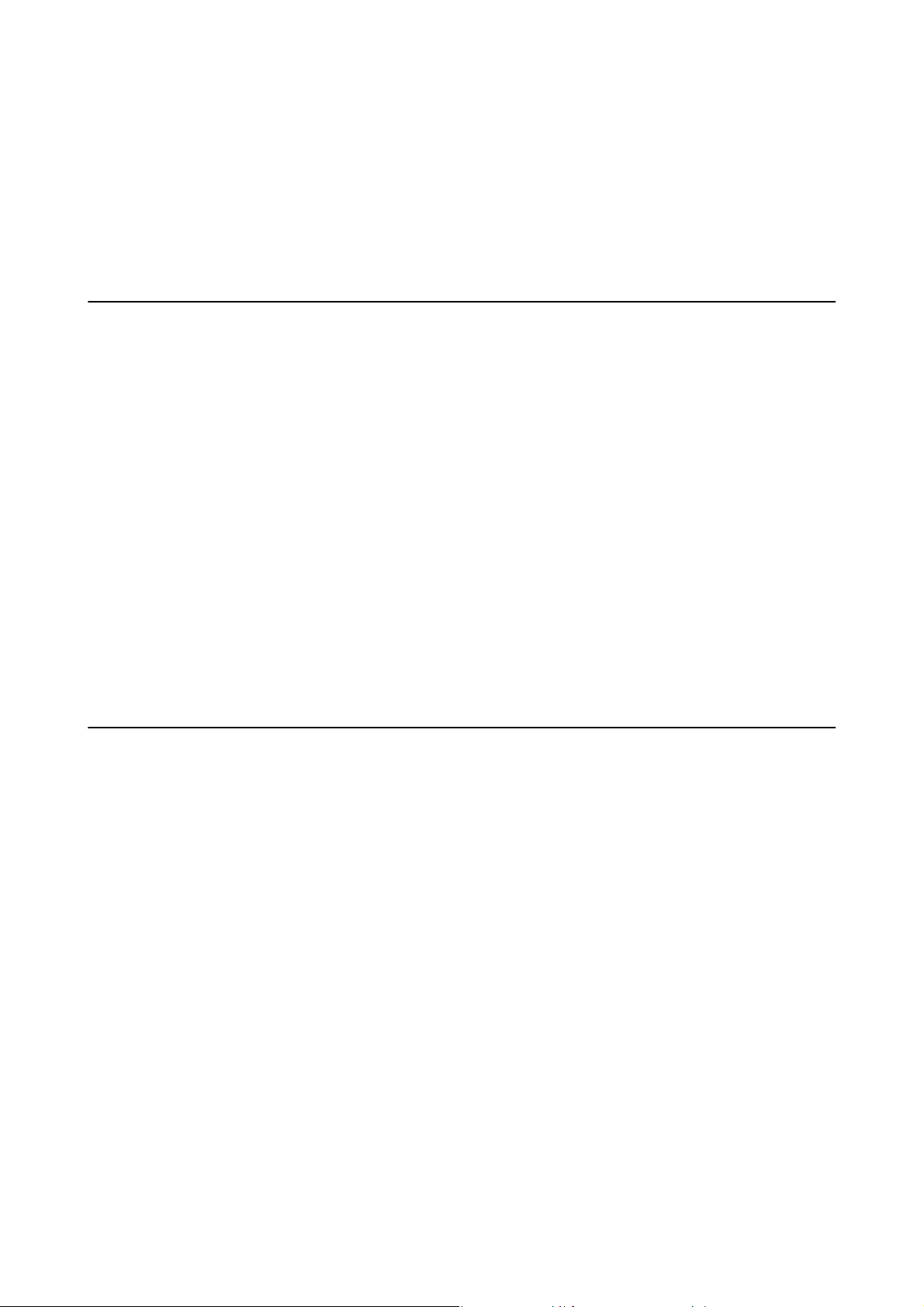
Uživatelská příručka
Informace o síťových službách a softwaru
Spuštění v systému Mac OS
Přejít > Aplikace > Epson Soware > Epson Easy Photo Print.
Související informace
& „Instalace nejnovějších aplikací“ na str. 100
Aplikace k tisku webových stránek (E-Web Print) (pouze pro systém Windows)
E-Web Print je aplikace, pomocí níž lze snadno tisknout webové stránky s různým rozložením. Podrobnosti
najdete v nápovědě k dané aplikaci. Nápovědu můžete otevřít v nabídce E-Web Print na panelu nástrojů E-Web
Print.
Poznámka:
❏ Operační systémy Windows Server nejsou podporované.
❏ Na stránce se soubory ke stažení vyhledejte informace o podporovaných prohlížečích a o nejnovější verzi.
Spuštění aplikace
Když nainstalujete aplikaci E-Web Print, zobrazí se v prohlížeči. Klikněte na položku Print nebo Clip.
Související informace
& „Instalace nejnovějších aplikací“ na str. 100
Aplikace ke skenování a přenosu obrázků (Easy Photo Scan)
Easy Photo Scan je aplikace, která umožňuje skenovat fotograe a snadno odeslat naskenovaný obrázek do
počítače nebo cloudové služby. Naskenovaný obrázek můžete snadno upravit. Podrobnosti najdete v nápovědě k
dané aplikaci.
Poznámka:
❏ Operační systémy Windows Server nejsou podporované.
❏ Chcete-li používat tuto aplikaci, musí být nainstalován ovladač skeneru Epson Scan 2.
Spuštění v systému Windows
❏ Wi ndo ws 10
Klikněte na tlačítko Start a vyberte položku Soware Epson > Aplikace Easy Photo Scan.
❏ Windows 8.1/Windows 8
Zadejte název aplikace do ovládacího tlačítka Hledat a poté vyberte zobrazenou ikonu.
❏ Wi ndo ws 7/ Wind ow s Vi st a/ Wind ow s X P
Klikněte na tlačítko Start a vyberte položku Všechny programy nebo Programy > Epson Soware > Easy
Photo Scan.
98
Page 99

Uživatelská příručka
Informace o síťových službách a softwaru
Spuštění v systému Mac OS
Zvolte položku Přejít > Aplikace > Epson Soware > Easy Photo Scan.
Nástroje aktualizace softwaru (EPSON Software Updater)
Nástroj EPSON Soware Updater internetu sleduje nový nebo aktualizovaný soware a instaluje jej.Dále
umožňuje aktualizovat
Poznámka:
Operační systémy Windows Server nejsou podporované.
Způsob instalace
Stáhněte nástroj EPSON Soware Updater z webu společnosti Epson.
rmware
tiskárny a získat aktuální příručku.
Pokud používáte počítač se systémem Windows a nemůžete stáhnout nástroj z webu, můžete jej nainstalovat z
dodaného disku se sowarem.
http://www.epson.com
Spuštění v systému Windows
❏ Wi ndo ws 10
Klikněte na tlačítko Start a poté vyberte možnost Epson Soware > EPSON Soware Updater.
❏ Windows 8.1/Windows 8
Zadejte název aplikace do ovládacího tlačítka Hledat a poté vyberte zobrazenou ikonu.
❏ Wi ndo ws 7/ Wind ow s Vi st a/ Wind ow s X P
Klikněte na tlačítko Start a poté vyberte položku Všechny programy nebo Programy > Epson
EPSON
Poznámka:
Nástroj EPSON Soware Updater můžete také spustit, kliknete-li na ikonu tiskárny na hlavním panelu na ploše a poté
vyberete možnost Aktualizace
Spuštění v systému Mac OS
Zvolte položku Přejít > Aplikace > Epson Soware > EPSON Soware Updater.
Soware
Updater.
sowaru
.
Soware
>
Aplikace pro konguraci více zařízení (EpsonNet
Cong)
EpsonNet Cong je aplikace, která umožňuje nastavit adresy a protokoly síťového rozhraní.Další podrobnosti
naleznete v návodu k použití aplikace EpsonNet Cong nebo v nápovědě k aplikaci.
Spuštění v systému Windows
❏ Windows 10/Windows Server 2016
Klikněte na tlačítko Start a potom vyberte možnost EpsonNet > EpsonNet Cong.
99
Page 100
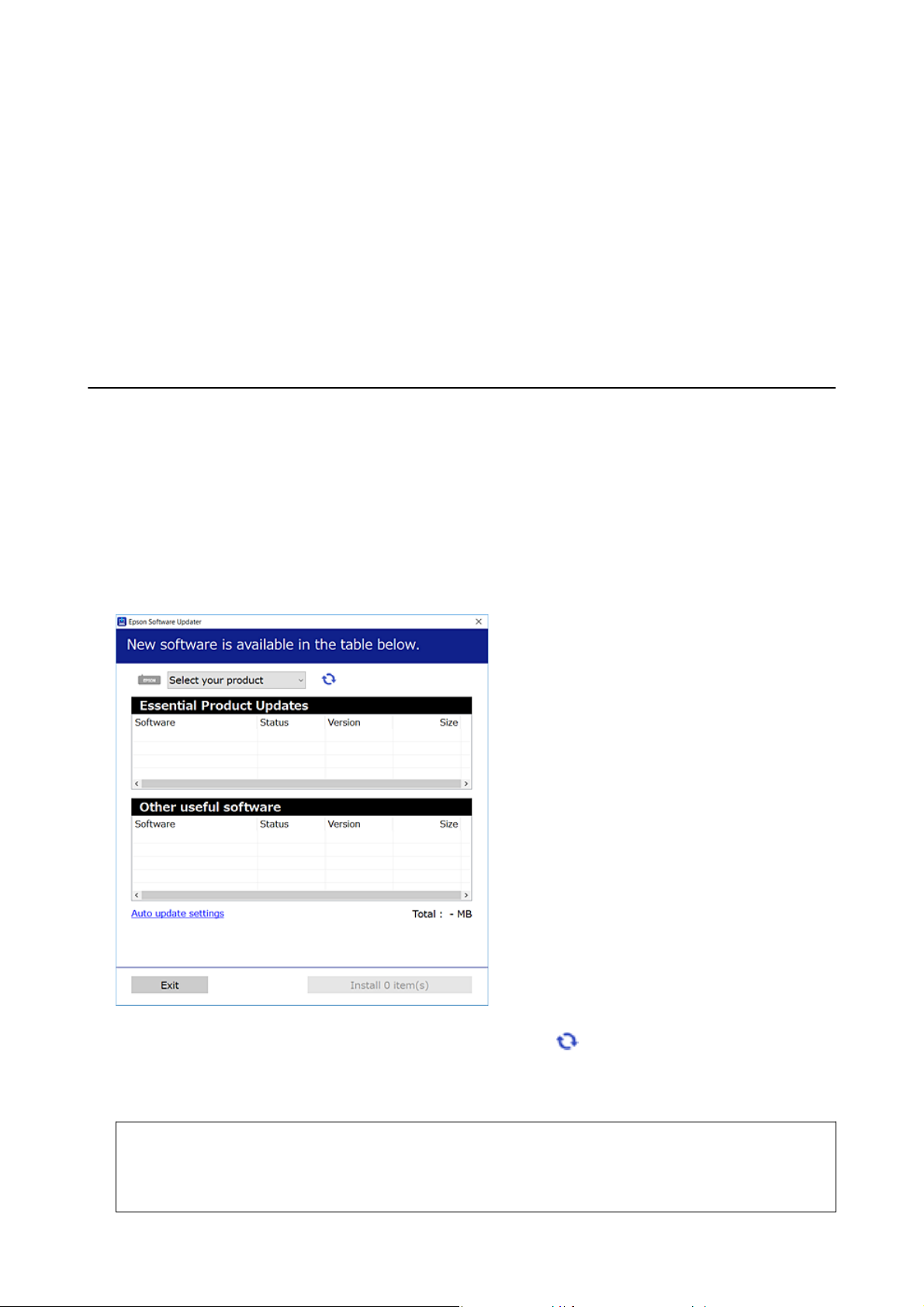
Uživatelská příručka
Informace o síťových službách a softwaru
❏ Windows 8.1/Windows 8/Windows Server 2012 R2/Windows Server 2012
Zadejte název aplikace do ovládacího tlačítka Hledat a poté vyberte zobrazenou ikonu.
❏ Windows 7/Windows Vista/Windows XP/Windows Server 2008 R2/Windows Server 2008/Windows Server 2003
R2/Windows Server 2003
Klikněte na tlačítko Start a vyberte položku Všechny programy nebo Programy > EpsonNet > EpsonNet
Cong
Spuštění v systému Mac OS
SE > EpsonNet
Cong
.
Vyberte položku Přejít > Aplikace > Epson
Soware
> EpsonNet > EpsonNet
SE > EpsonNet
Cong
Instalace nejnovějších aplikací
Poznámka:
Při opětovné instalaci aplikace je nutné aplikaci nejdříve odinstalovat.
1. Ujistěte se, zda jsou tiskárna a počítač dostupné a zda je tiskárna připojena k internetu.
2. Spusťte aplikaci EPSON Soware Updater.
Snímek obrazovky je příkladem ze systému Windows.
Cong
.
3. V systému Windows vyberte svou tiskárnu a poté klikněte na ikonu a zkontrolujte, zda jsou dostupné
nejnovější aplikace.
4. Vyberte položky, které chcete nainstalovat nebo aktualizovat, a poté klikněte na tlačítko instalace.
Důležité:
c
V průběhu aktualizace nevypínejte ani neodpojujte tiskárnu, dokud se aktualizace nedokončí. V opačném
případě se může tiskárna porouchat.
100
